Page 1
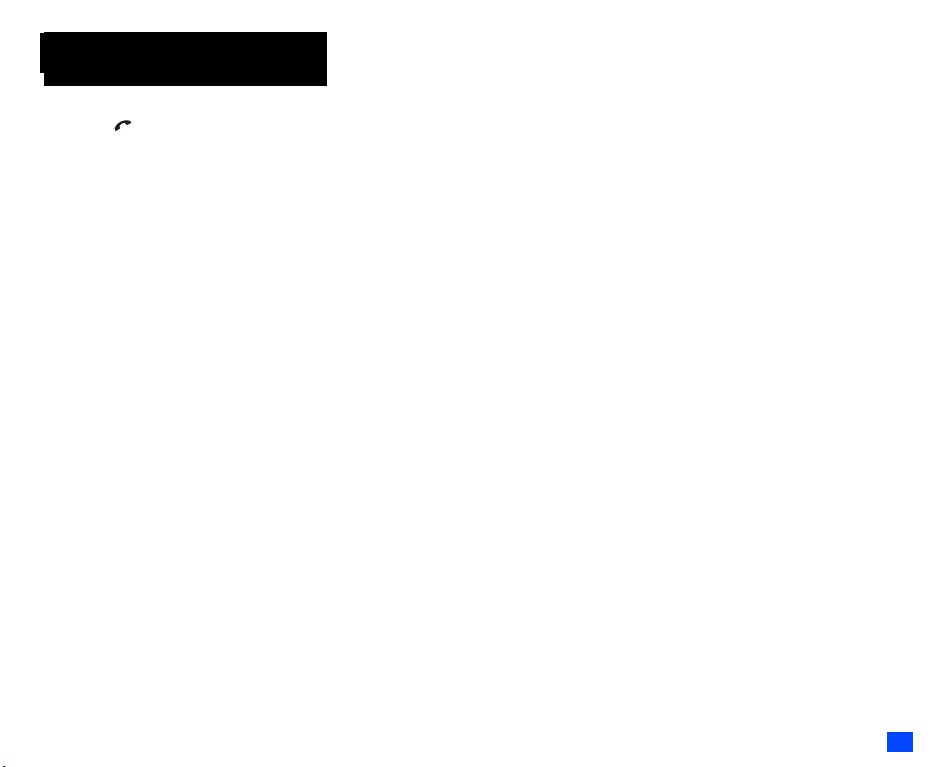
Servicios de emergencia y
Servicios de emergencia y
Medidas de seguridad
Medidas de seguridad
Servicios de emergencia
Para realizar una llamada de emergencia en cualquier país
☛ Pulse 1 1 2 .
Solicite al operador el servicio que necesite: Policía,
Ambulancia, Bomberos, Servicios de Guardacostas o
Rescate de Montaña. Indique su posición y, si es posible,
permanezca en el mismo sitio para mantener el contacto
telefónico.
Puede accederse al número 112 del servicio de
emergencia desde cualquier servicio de red digital. El 999
es un número alternativo de emergencia únicamente para
el Reino Unido, y solo puede utilizarse con una tarjeta SIM
apropiada.
! Dada la naturaleza del sistema celular, no puede
garantizarse el resultado positivo de las llamadas de
emergencia.
Cuidado general
Un teléfono celular contiene sistemas delicados de
circuitos electrónicos, magnéticos y de baterías. Debe
tratarlo con cuidado y prestar especial atención a los
puntos siguientes:
• No permita que el teléfono o sus accesorios entren en
contacto con líquidos o humedad en ningún momento.
• No coloque nada dentro del teléfono plegado.
• No exponga el teléfono a temperaturas excesivamente
altas o bajas.
• No exponga el teléfono a llama viva, cigarrillos ni puros.
• No pinte el teléfono.
• No deje caer el teléfono ni lo someta a un tratamiento
brusco.
• No coloque el teléfono junto a discos de ordenador,
tarjetas de crédito, bonos de viaje u otros medios
magnéticos. La información contenida en discos o
tarjetas puede verse afectada por el teléfono.
• No deje el teléfono ni la batería en lugares donde la
temperatura pueda superar los 60 °C, p.ej. en el
salpicadero de un c oche, el alféizar de una ventana, tra s
un cristal a la luz directa del sol, etc.
• No desmonte la batería mientras el teléfono está
encendido.
• No permita que los objetos de metal, como monedas y
llaveros, entren en contacto con los terminales de la
batería ni le provoquen un cortocircuito.
• No arroje las baterías al fuego. Las baterías Li-ion de su
teléfono deben depositarse, como medida de seguridad,
en los puntos de reciclaje para Li-ion. Para obtener
información más precisa sobre la batería y la
alimentación de energía consulte la página 2.
• No se lleve a la boca la batería del teléfono, ya que los
electrólitos de la batería pueden resultar tóxicos si se
tragan.
• No intente desmontar el teléfono ni ninguno de sus
accesorios.
• Este equipo viene con una batería interna que solo
puede cambiar un técnico de servicio cualificado. Existe
riesgo de explosión si se cambia la batería por otra de
tipo incorrecto. Deseche la batería usada siguiendo las
instrucciones del fabricante.
• Al utilizar cualquier paquete de baterías, adaptador de
c.a. o adaptador de vehículo (opcional) que no sea el que
especifica el fabricante para este teléfono se creará un
riesgo potencial de seguridad.
• El auricular puede calentarse con el uso normal del
teléfono y el mismo teléfono puede calentarse mientras
se recarga.
• Utilice un paño húmedo o antiestático para limpiar el
teléfono. NO utilice un paño seco o con carga
electrostática. No utilice detergentes químicos o
abrasivos, ya que podrían dañar la carcasa.
• Acuérdese de reciclar: el embalaje de cartón
suministrado con este teléfono resulta ideal para el
reciclaje.
• No deje el paquete de baterías vacío ni desconectado
durante mucho tiempo, de lo contrario podrían perderse
algunos datos.
• Su teléfono contiene metales que pueden causarle
picores, sarpullidos o eccema, en función de su
constitución o su estado físico.
• Tenga cuidado de no sentarse sobre el teléfono al
guardarlo en el bolsillo trasero del pantalón o la falda.
Asimismo, no ponga el teléfono en el fondo del bolso,
donde puede estar sometido a una presión o peso
excesivos.
En caso contrario, la pantalla de LCD y la lente de la
cámara podrían sufrir desperfectos, lo que ocasionaría
fallos de funcionamiento.
• Tenga cuidado de no acercar demasiado la luz a los
ojos, propios o ajenos, cuando esté encendida.
• No enfoque ni oriente el puerto de datos de infrarrojos
(IR) hacia los ojos, propios o ajenos, cuando utilice el
intercambio de datos de IR.
• El auricular del dispositivo manos libres (opcional) está
recubierto de espuma. No introduzca ninguna otra parte
del dispositivo manos libres en el oído.
Seguridad en aviones
• Desconecte el teléfono y extraiga la batería cuando se
encuentre en el interior o en los alrededores de un avión.
The use of cellphones in aircraft is illegal. Puede resultar
peligroso para el manejo del aparato y puede perturbar
la red celular. El incumplimiento de esta norma puede
dar lugar a la suspensión o denegación del servicio de
telefonía celular al inf ractor, a acciones legales, o ambas
cosas.
• No utilice su teléfono en tierra sin permiso del personal
de tierra.
Seguridad en hospitales
• Apague el teléfono en las zonas donde esté prohibido
utilizar teléfonos móviles. Siga las indicaciones del
servicio médico en cuestión con respecto a la utilización
de teléfonos móviles en tales recintos.
Seguridad general
• Observe los avisos de ‘Apague los aparatos de telefonía
móvil’, como los que se encuentran cerca de almacenes
de combustibles, productos químicos y explosivos.
• No permita que los niños jueguen con el teléfono, el
cargador o las baterías.
• Su teléfono contiene piezas pequeñas. Manténgalas
fuera del alcance de los niños pequeños, para los que
podría suponer un riesgo de asfixia.
• El funcionamiento de algunos dispositivos electrónicos
médicos, tales como audífonos y marcapasos, puede
verse afectado si se utiliza un teléfono móvil cerca de
ellos. Observe cualquier señal de advertencia y
recomendación del fabricante.
• Si padece del corazón, debe tomar precauciones
especiales al configurar funciones tales como el vibrador
y el volumen del timbre para las llamadas entrantes.
• Si ha configurado el vibrador en cualquier otra opción
que no sea desconectado, cerciórese de que el teléfono
no esté próximo a una fuente de calor (p.ej. un
calefactor) y que no pueda caerse de una mesa por
causa de la vibración.
Seguridad en carretera
• DEBE mantener un control adecuado de su vehículo en
todo momento. Dedique toda su atención a la
conducción.
• Observe todas las recomendaciones que se incluyen en
su documentación de seguridad vial local.
i
Page 2
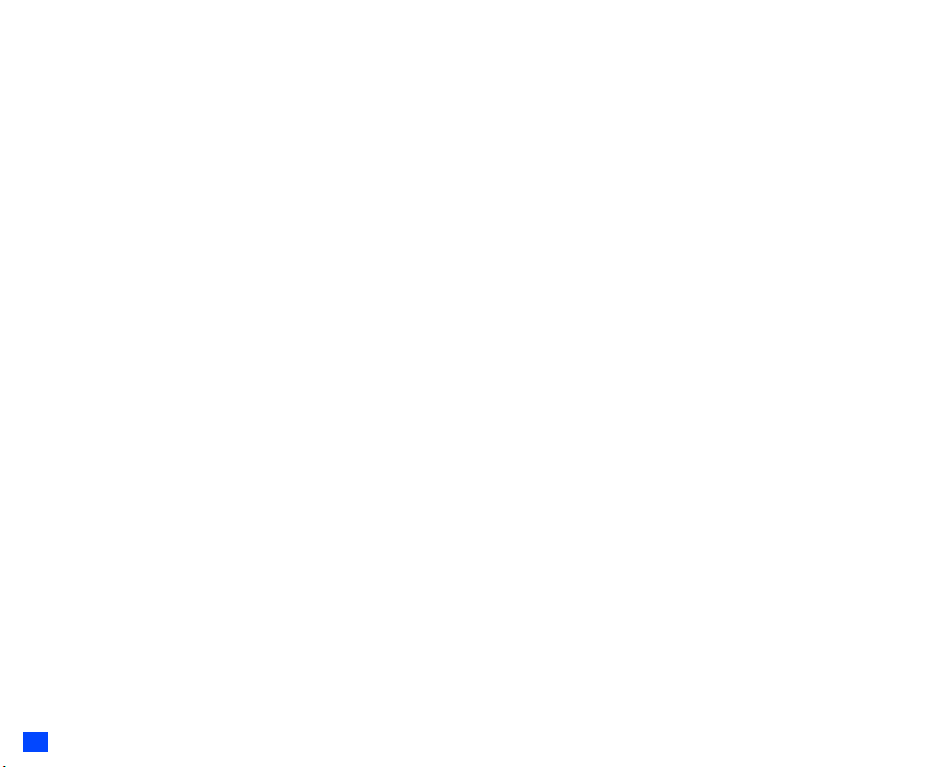
• Salga de la carretera y aparque el coche antes de
realizar o contestar a una llamada si las condiciones de
la conducción lo requieren.
• NO DEBE parar en el carril de parada de la autopista
para contestar o realizar una llamada, a menos que se
trate de una emergencia.
• Desconecte su teléfono en puntos de repostaje de
combustible, tales como gasolineras, aunque no esté
repostando su propio coche.
• No almacene o transporte materiales inflamables o
explosivos en el mismo compartimento en que se
encuentre un transmisor de radio, como un teléfono
celular.
• Los sistemas electrónicos del vehículo, tales como
frenos antibloqueo, sistema de control de velocidad y de
inyección de combustible, normalmente no se ven
afectados por transmisiones de radio. El fabricante de tal
equipo puede indicar si está adecuadamente protegido
contra transmisiones de radio. Si sospecha que el
vehículo tiene problemas causados por transmisiones de
radio, consulte a su distr ibuidor y no encienda el teléfono
hasta que lo hayan comprobado instaladores
cualificados autorizados.
Vehículos que disponen de airbag
Los airbags se inflan con mucha fuerza. No coloque
objetos, incluyendo equipo radiotelefónico instalado o
portátil, en la zona sobre el airbag o en la zona de
despliegue del airbag. Si el equipo radiotelefónico del
coche está incorrectamente instalado y se infla el airbag,
puede ocasionar daños graves.
Equipo de terceras partes
La utilización de equipo, cables o accesorios de terceras
partes que no estén fabricados o aprobados por NEC,
puede invalidar la garantía de su teléfono celular así como
también puede afectar negativamente el funcionamiento
del teléfono. Por ejemplo, utilice únicamente el cable de
toma de corriente NEC que se suministra con el cargador
de c.a.
Reparación
El teléfono celular, las baterías y el cargador contienen
piezas que no pueden ser reparadas por el usuario.
Recomendamos que su teléfono NEC sea revisado o
reparado en un centro de reparaciones autorizado por
NEC. Póngase en contacto con su Proveedor de Servicios
o con NEC para recibir asesoramiento.
Radiaciones No Ionizantes
El equipo de radio estará conectado a la antena a través
de un cable antirradiaciones (p.ej. coaxial).
La antena estará montada en una posición tal que,
normalmente, ninguna parte del cuerpo humano
permanezca cerca de ninguna parte de la antena a menos
que haya una pantalla metálica interpuesta, como por
ejemplo una malla metálica.
Utilice únicamente la antena que se haya diseñado
específicamente para su teléfono. La utilización de
antenas, modificaciones o accesorios no autorizados,
podría dañar su teléfono, así como también podría violar la
normativa pertinente, empeorando el funcionamiento y
emitiendo energía de radiofrecuencia (RF) por encima de
los límites recomendados.
Utilización eficaz
Para lograr un funcionamiento óptimo con un consumo
mínimo de energía:
•Su teléfono dispone de una antena interna. No cubra
ninguna parte de la antena interna del teléfono con las
manos. Esto afecta la calidad de la llamada, puede hacer
que el teléfono funcione a un nivel de potencia mayor del
necesario y puede acortar el tiempo en conversación y
en espera.
Energía de radiofrecuencia
Su teléfono es un radiotransmisor y radiorreceptor de baja
potencia. Cuando está encendido, recibe y transmite
energía de radiofrecuencia (RF) – ondas de radio – de
modo intermitente. El sistema que manipula la llamada
controla el nivel de potencia al que transmite el teléfono.
Exposición a la energía de radiofrecuencia
Su teléfono está diseñado para no superar los límites de
exposición a energía de RF establecidos por las
autoridades nacionales y las agencias internacionales de
salud. * Estos límites forman parte de una serie de
directrices generales y establecen los niveles permitidos
de exposición a radiofrecuencias para la población
general. Dichas directrices han sido elaboradas por
organizaciones científicas independientes como ICNIRP
(Comisión Internacional para la Protección contra la
Radiación No Ionizante) a través de la evaluación
periódica y exhaustiva de estudios científicos. Los límites
incluyen un margen sustancial de seguridad para
garantizar la seguridad de todas las personas, con
independencia de su edad y estado de salud, y para dar
cuenta de cualquier variación en las medidas.
*Los ejemplos de directrices de exposición a
radiofrecuencias y las normas según las cuales está
diseñado el teléfono:
•ICNIRP, “Directrices para limitar la exposición a los
campos eléctricos, magnéticos y electromagnéticos que
varían con el tiempo (hasta 300 GHz)-Comisión
Internacional para la Protección contra la Radiación No
Ionizante (ICNIRP)”.
Health Physics, vol.74. págs. 494-522, abril 1998.
•99/519/CE, Recomendación del Consejo de la UE sobre
la limitación de exposición del público en general a los
campos electromagnéticos de 0 Hz a 300 GHz, Boletín
Oficial de las Comunidades Europeas, 12 julio 1999.
•ANSI/IEEE C95.1-1992. “Los niveles de seguridad con
respecto a la exposición humana a campos
electromagnéticosde radiofrecuencias de 3 kHz a 300
GHz”. Institute of Electrical and Electronics Engineers
Inc., Nueva York, 1991.
•Informe y Orden FCC , ET Docket 93-62, FCC 96-326,
Federal Communications Commission (FCC), agosto
1996.
•Norma sobre Radiocomunicaciones (Exposición
Humana a la Radiación Electromagnética) 1999,
Australian Communications Authority (ACA), mayo 1999.
Declaración de conformidad
•Este producto cumple los requisitos estipulados en la
Directiva R&TTE 1999/5/CE. El documento “Declaración
de conformidad” se encuentra en el interior de esta caja.
Licencias
®
•T9
Text Input y el logotipo T9 son marcas comerciales
registradas de Tegic Communication.
“T9 Text Input está licenciada de acuer do con una o más de
las siguientes:
Pat. EE.UU. Nº 5.818.437, 5.953.541, 5.187.480,
5.945.928, 6.011.554 y 6.307.548; Pat. australiana Nº
727539; Pat. canadiense Nº 1.331.057; Pat. Reino Unido
Nº 2238414B; Pat. Hong Kong norma Nº HK0940329;
Pat. República de Singapur Nº 51383; Pat. Euro. Nº 0
842 463 (96927260.8) DE/DK, FI, FR, IT, NL, PT. ES,
SE, GB; Pat. República de Korea Nº KR201211B1 y
KR226206B1; y patentes adicionales pendientes en todo
el mundo”
•QUEDA PROHIBIDA LA UTILIZACIÓN DE ESTE
PRODUCTO DE CUALQUIER MODO QUE SE AJUSTE
A LA NORMA VISUAL MPEG-4, A EXCEPCIÓN DE SU
UTILIZACIÓN DIRECTAMENTE RELACIONADA CON
(A) DATOS O INFORMACIÓN CODIFICADA POR UN
CONSUMIDOR CON FINES PERSONALES Y NO
COMERCIALES SIN REMUNERACIÓN; (B) DATOS O
INFORMACIÓN (i) GENERADOS POR EL
CONSUMIDOR Y OBTENIDOS SIN INCURRIR EN
CARGO ALGUNO POR SU PARTE, SIN FORMAR ASÍ
PARTE DE UNA INICIATIVA COMERCIAL, Y (ii)
ÚNICAMENTE PARA USO PERSONAL; Y (C) OTROS
ii
Page 3
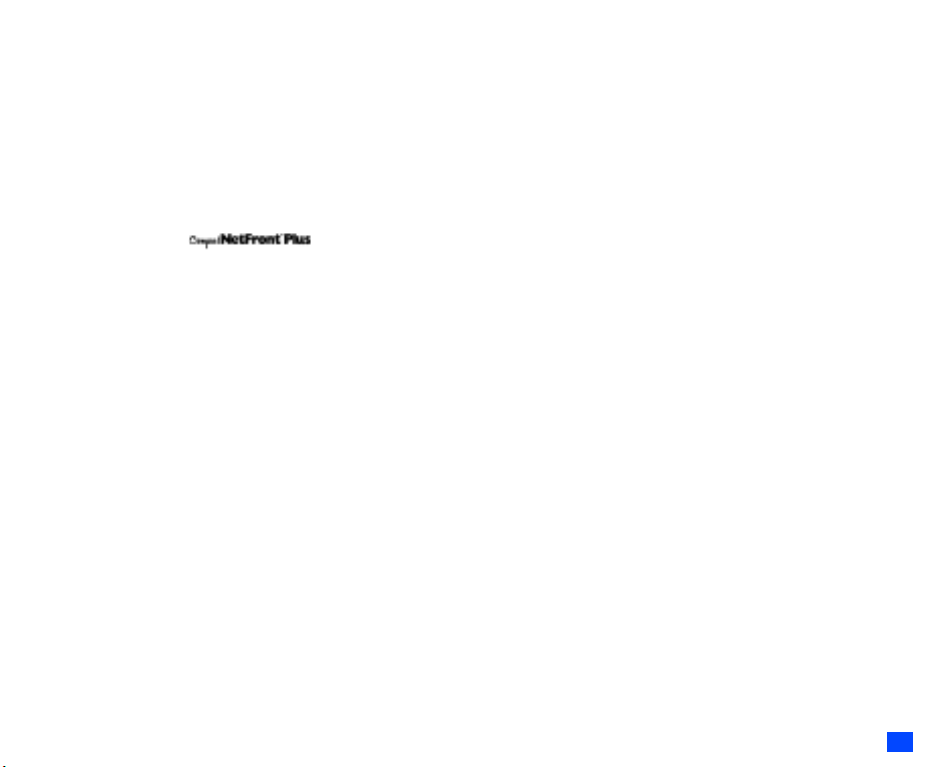
USOS AUTORIZADOS POR SEPARADO Y
ESPECÍFICAMENTE POR MPEG LA, L.L.C.
• Helvetica es una marca comercial registrada de
Heidelberger Druckmaschinen AG, que puede estar
registrada en ciertas jurisdicciones.
• ©2002 Music Airport Inc., http://www.music-
airport.com/
• Java y todas las marcas comerciales y logotipos
basados en Java son marcas comerciales o marcas
comerciales registradas de Sun Microsystems, Inc en
los EE.UU. y otros países.
• Este producto contiene el software de navegador de
Internet Compact NetFront™ Plus de ACCESS Co.,
LTD.
Es Propiedad © 1998-2004 ACCESS CO., LTD.
Compact NetFront™ es marca comercial registrada o
marca comercial de ACCESS CO., Ltd., en Japón y
otros países seleccionados de todo el mundo.
• Este producto contiene el software de máquina virtual
JV-Lite2™ Java de ACCESS CO., LTD.
Es Propiedad © 2000-2004 ACCESS CO., LTD.
JV-Lite2™ es una marca registrada o una marca
comercial de ACCESS CO., LTD en Japón y otros
países seleccionados de todo el mundo.
• Este producto contiene el software de comunicación
por Infrarrojos IrFront® de ACCESS CO., LTD.
Es Propiedad © 1996-2004 ACCESS CO., LTD.
A fin de proporcionar mejoras, las especificaciones de
este producto y sus accesorios están sujetos a cambios
totales o parciales sin previo aviso.
iii
Page 4
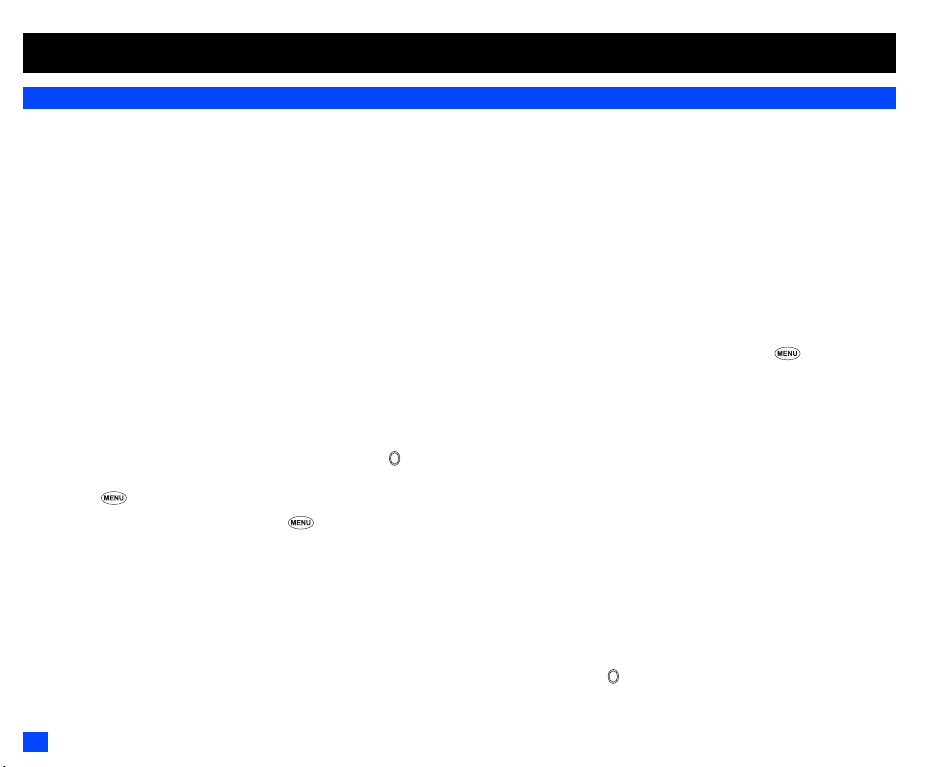
Antes de empezar
▼
Convenciones de la guía del usuario
Las instrucciones de esta guía de usuario siguen el método de selección por acceso directo, excepto en casos especiales.
Los símbolos siguientes se utilizan a lo largo de la guía del usuario para llamar su atención:
! Este tipo de párrafo contendrá detalles acerca de dónde puede encontrar información relacionada con el tema en cuestión.
! Este tipo de párrafo contendrá información que conviene tener presente.
" Este tipo de párrafo contendrá información importante.
☛ Este tipo de descripción contendrá instrucciones para manejar el teléfono.
Selección de menús mediante acceso directo
El método alternativo de selección por acceso directo le permite saltar directamente a un menú o función sin resaltar un icono y recorrer luego las
opciones del menú intermedio. La selección se efectúa pulsando los números que correspondan a las opciones de menú que se muestran.
! Las instrucciones de esta guía de usuario siguen el método de selección por acceso directo, excepto en casos especiales.
Lectura de títulos
Algunos de los títulos que contiene este manual facilitan información sobre el acceso a las funciones. En tales títulos, M significa , los números
indican los números de acceso directo al menú pertinente (consulte el apartado “Generalidades sobre las funciones del menú” on page xi para obtener
más información) y ... (tres puntos) indican que en el párrafo se describen más operaciones.
Lectura de las instrucciones
“Resalte” significa que debe utilizar las cuatro teclas de navegación (▲▼ ) para desplazar el área resaltada de un color diferente.
“Seleccione” significa que debe resaltar un elemento y pulsar
Las instrucciones están redactadas omitiendo el verbo “pulsar”, salvo en algunos casos especiales.
Por ejemplo, 7 2 significa:
☛ Estando en la pantalla de espera, ➔ Pulse para mostrar la pantalla del menú principal
☛ Pulse 7 para mostrar la pantalla de Configuración ➔ Pulse 2 para ver la pantalla de Modos del teléfono
Las instrucciones sencillas están conectadas mediante flechas (➔).
Casillas
Las casillas cuadradas activan/desactivan una opción de un conjunto de opciones y pueden seleccionarse varias casillas cuadradas a la vez. Por otra
parte, al seleccionar una casilla redonda se cancelará automáticamente la selección anterior, de modo que solo puede seleccionarse una casilla redonda
cada vez.
Puede seleccionarse o cancelarse una opción de casilla cuadrada/redonda resaltándola y pulsando .
▼
.
iv
Page 5
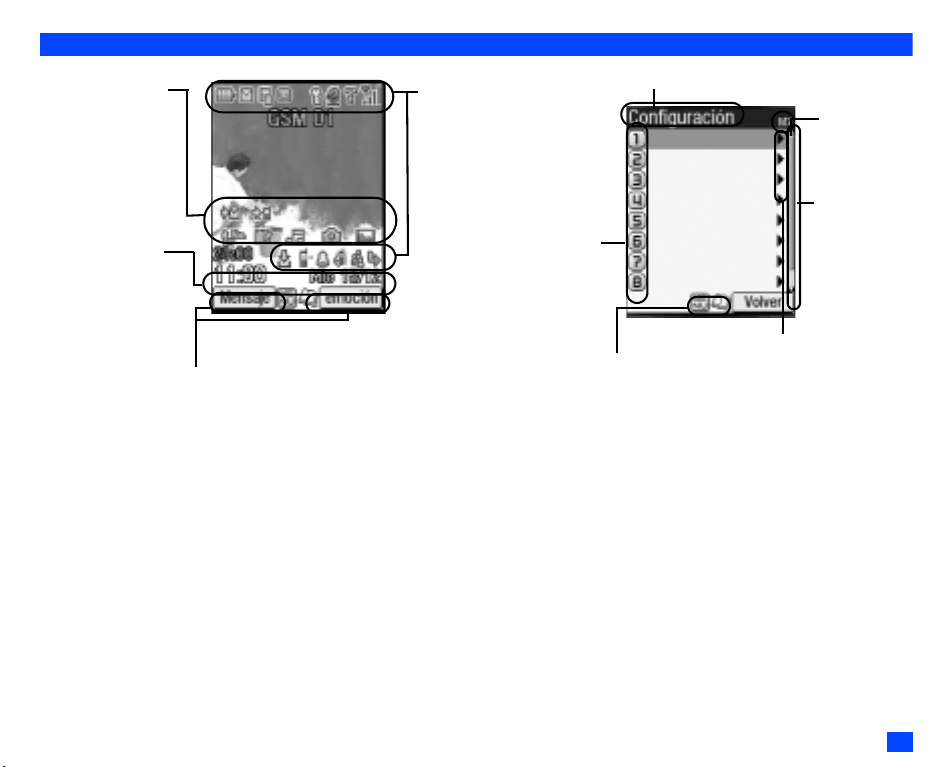
Información de la pantalla
▼
r
Área de iconos de
escritorio
Este área contiene los
iconos de escritorio que
aparecen
automáticamente y los
que se hayan creado
manualmente. Facilitan
acceso directo a ciertos
elementos y funciones.
Área de ayuda
Este área contiene
información de ayuda
relativa a la pantalla
actual (p.ej. el número
disponible de
caracteres al escribir un
mensaje).
Área de teclas de función programable
Este área contiene descripciones (que cambian según
el contexto) de las funciones de las teclas de función
programable correspondientes a la pantalla actual.
" Las Pantallas de cristal líquido (LCD) de su teléfono están fabricadas con tecnología de alta precisión. Aun así, las pantallas de LCD
pueden incluir píxeles (puntos) que no se iluminen o que permanezcan permanentemente iluminados. Advierta que esto es normal y que
no indica que su pantalla esté estropeada.
Área de barra de estado
Este área contiene iconos que
indican el nivel de carga de la
batería, si hay mensajes cortos o
mensajes multimedia no leídos, la
intensidad de la señal, etc.
(consulte la página ix).
El reloj aparecerá en esta zona de
la pantalla, excepto en la pantalla
de espera.
Número de acceso directo
Pulse el número correspondiente
para ir directamente al menú que
desee.
El color de la fila cambia al
seleccionarlo (por ejemplo, al
activar o desactivar una función).
Iconos de ayuda
Aparecen cuando puede utilizar la
tecla que representan estos
iconos (consulte la página ix).
Nombre del menú
Número de
acceso directo
al menú
Aparece el
número del menú
actual.
Barra de
recorrido de
página
Aparece cuando
puede pulsar la
tecla ▼ para pasa
a la página
siguiente.
Icono de menú
siguiente
Aparece cuando puede
pulsar la tecla o el
número de acceso directo
para ir al siguiente menú.
v
Page 6
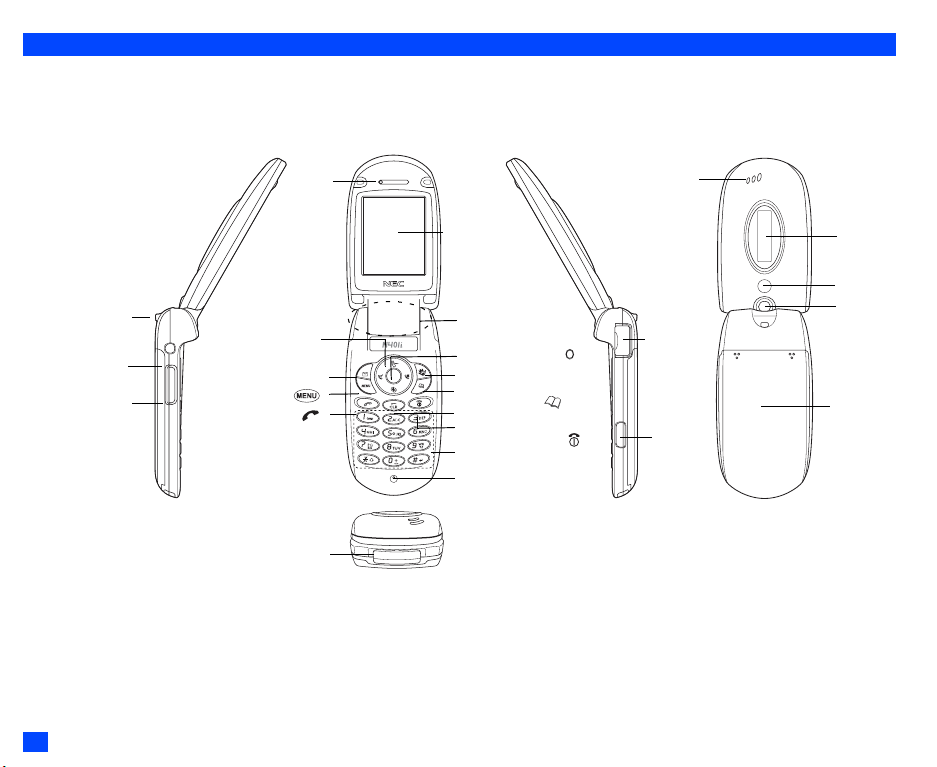
Partes y funciones
vi
Orificio
para correas
Tecla lateral
superior
Tecla lateral
inferior
Auricular
Tecla de navegación
de 4 direcciones
Tecla de función
Tecla de menú ( )
Tecla de envío ( )
Tapa del conector para el cargador
▲
(▲▼ )
▲
programable 1
Pantalla
principal de LCD
Antena interna
Tecla de selección
Tecla de función
programable 2
Tecla de agenda
telefónica ( )
Tecla de borrar (CLR)/atrás
Tecla de cierre y de
encendido/apagado ( )
Teclado alfanumérico
Micrófono
( )
Altavoz
Tapa para el
conector
del auricular
Puerto de
infrarrojos
(IR)
2ª Pantalla
de LCD
Piloto LED
y luz
Cámara
Tapa
posterior
para la
batería
Page 7
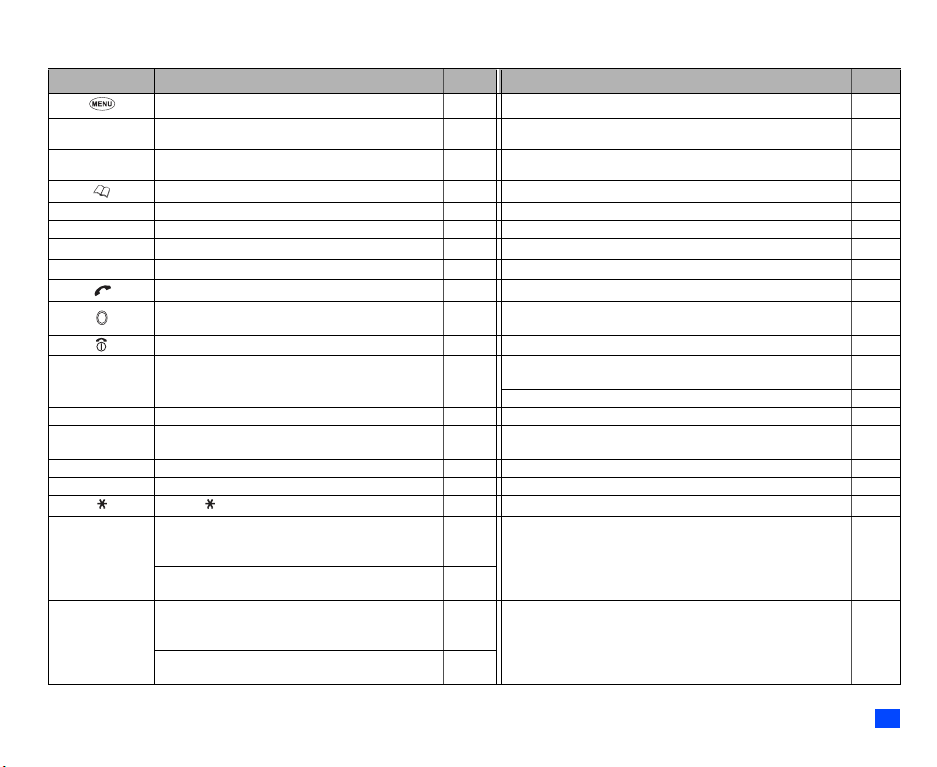
Acceso directo por medio del teclado
t
Puede acceder a las funciones que se detallan a continuación desde la pantalla de espera.
Tec la Operación para la que debe pulsar una tecla Página
Ir a la pantalla del menú principal xi Activar/desactivar el bloqueo de la tecla
Tecla de función
programable 1
Tecla de función
programable 2
▲
▼
t
CLR
2
Lateral superior
Lateral inferior
Ir a la pantalla de tipo de mensaje 28,36 - -
Ir a la pantalla del menú emoción 44 Ir a la pantalla de aplicaciones Java™ 70
Ir a la pantalla del listado de la agenda 49 - Ir a la pantalla de modos del teléfono 22 Activar el modo de reunión/Volver al modo anterior 22
Ir a la pantalla Mis descargas 65 Ir a marcación de voz 7
Ir a la lista de llamadas recibidas 10 Ir a la lista de llamadas recibidas 10
Ir a la lista de llamadas perdidas 10 Ir a la lista de llamadas perdidas 10
Ir a la lista de llamadas efectuadas 10 Ir a la lista de llamadas efectuadas 10
Resaltar un icono de escritorio 19
Finalizar una llamada o volver a la pantalla de espera – Apagar el teléfono 4
Borrar un carácter o volver a la pantalla anterior –
1
Introducir números de teléfono 5 Llamar al centro de buzón de voz 58
-
9
Introducir números de teléfono 5
0
Introducir números de teléfono 5 Introducir + para hacer una llamada internacional 13
#
Introducir
#
Introducir
Ir a la pantalla de control del volumen cuando el teléfono está
abierto (Utilice las teclas laterales
para ajustar el volumen.)
Activar la función de silenciado del timbre cuando recibe una
llamada
Ir a la pantalla de control del volumen cuando el teléfono está
abierto (Utilice las teclas laterales
para ajustar el volumen.)
Activar la función de silenciado del timbre cuando recibe una
llamada
▲ ▼
o las teclas de 0 a 9
▲ ▼
o las teclas de 0 a 9
Operación para la que debe pulsar y mantener pulsada una tecla
Ir a la página de inicio (cuando se ha configurado Establecer página de
inicio)
Borra todos los iconos de escritorio que aparecen en pantalla
automáticamente
Borrar todos los caracteres al escribir texto –
Marcación con una tecla del número correspondiente de la agenda
telefónica (SIM)
7 Introducir una pausa –
7
Cambiar la línea ALS 1/2 (si la tarjeta SIM es compatible con ALS)
21
Ir a la pantalla de visualización de cámara 59
21
21
Encender la Iluminación
(Para apagarla, pulse cualquier tecla o abra/cierre el teléfono.)
21
lateral
Página
21
43
19
7
21
–
vii
Page 8
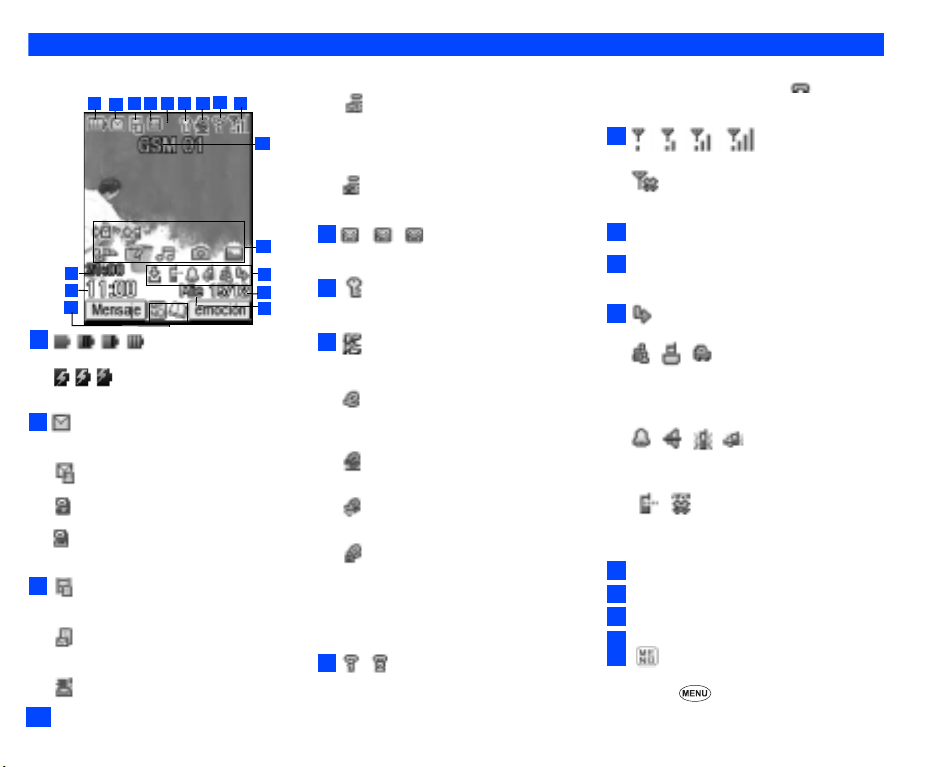
La pantalla de LCD y sus iconos
Pantalla principal de LCD
8
1
364
2
15
16
17
1
Indica el nivel de carga de la batería
Indica el estado de carga de la batería (rápido,
lento, detenido).
(rojo, verde,azul)
2
Indica que hay uno o varios mensajes nuevos en su
teléfono.
Indica que hay uno o varios mensajes nuevos en la red.
Indica que la memoria SIM está llena.
Indica que la bandeja de entrada de su teléfono
está llena.
3
(verde)
Indica que hay un mensaje de correo en el
servidor.
(azul)
Indica que hay un mensaje multimedia en el
servidor.
(rosa)
viii
7
5
9
10
11
12
13
14
Indica que hay mensajes de correo y mensajes
multimedia en el servidor.
(Naranja)
Indica que hay un nuevo mensaje de correo/
multimedia en su teléfono.
! Este icono naranja parpadea mientras se
descarga un mensaje de correo/multimedia.
Indica que la memoria para los mensajes de
correo/multimedia está llena.
4
Indica que hay nuevos mensajes de voz en la red
(No ALS, ALS Línea 1/2).
(rojo, verde/rojo, verde)
6
Indica que se ha establecido comunicación en
SSL.
7
Indica que GPRS está activo para otro fin distinto
a la conexión de emoción.
(gris)
Indica que el teléfono se encuentra en el área de
servicio de la red GSM (Sistema Global para
Comunicaciones Móviles) y que GPRS está activo.
(amarillo)
Indica que GPRS está disponible y que emoción
está activo.
Indica que se está produciendo una conexión de
emoción.
Indica que el bloqueo de emoción está activado.
! No aparece ningún icono cuando el teléfono
se encuentra fuera del área de servicio de la
red GSM, ni cuando el teléfono se encuentra
en el área de servicio de la red GSM y
GPRS no está detectado.
8
Indica el estado de línea (Línea ALS 1/2 o No
ALS). El icono que presenta un en rojo indica
que la línea ALS 1 o 2 no está encriptada/no hay
ALS.
9
Indica el nivel de intensidad de la señal.
Aparece cuando se encuentra fuera del área de
servicio.
10
Nombre de la red (indicado en naranja mientras se
utiliza el servicio de itinerancia)
11
Iconos de escritorio
Consulte el apartado “Iconos de escritorio” on
page 19 para más información.
12
Indica que está activado el desvío de llamada.
Indica el modo de reunión, modo de bolsillo, modo
de coche.
! No aparece icono alguno para el modo
normal.
Indica
alarma activada, sonido desactivado,
vibrador activado, o sonido desactivado / vibrador
activado.
Indica que el módem de IR está activado o que ha
fallado el inicio automático de una aplicación
Java™.
Fecha
13
Día de la semana
14
15
Hora remota
Hora local
16
17
Indica que puede utilizar el menú de opciones
pulsando .
Page 9
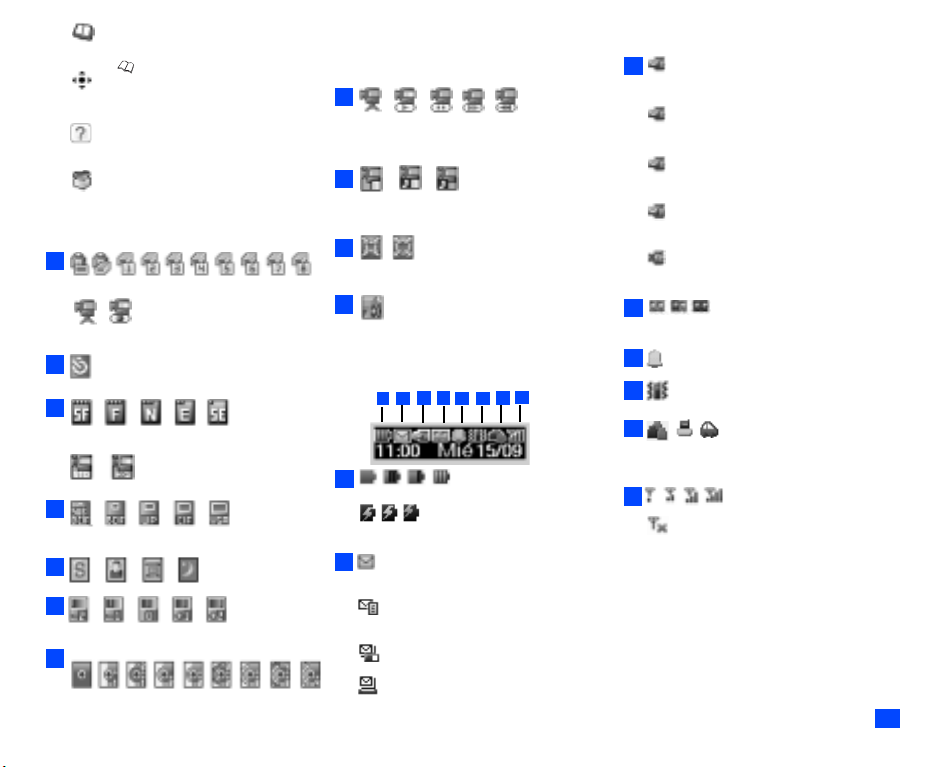
Indica que puede utilizar el listado de la agenda
pulsando .
Muestra en negro las teclas que puede utilizar
mientras hay una aplicación Java™ activa.
Indica que la pantalla de ayuda está disponible al
utilizar MoviStar
<Cuando está funcionando el visualizador
2
4
Indica que hay una aplicación de Java™ activa.
<Cuando está funcionando el visualizador
de cámara / vídeo>
2
Indica modo individual/ráfaga (cámara).
Indica que está activado el modo vídeo o que el
vídeo está grabando.
3
Indica que el temporizador está activado.
4
Indica la calidad de la imagen (súper fina, fina,
normal, económica o súper económica).
Indica la calidad del vídeo.
5
Indica el tamaño de la pantalla de fotografía /
vídeo.
6
Indica el entorno de disparo.
7
Indica la configuración del brillo. El ajuste “+2” es
el más brillante.
8
7
8
2ª Pantalla de LCD
1
2
Indica el nivel de zoom.
de vídeo>
Indica que está activado el modo de vídeo, que el
vídeo está funcionando, en pausa, avance rápido
o rebobinando.
Indica la información sobre la pista del vídeo (solo
archivo de vídeo, archivo de vídeo y audio, o solo
archivo de audio).
Indica que el vídeo se reproduce en una pantalla
de tamaño normal/grande.
Muestra el nivel de volumen actual. 0 representa
sin sonido y 9 es el máximo volumen.
364
2
1
Indica el nivel de carga de la batería
Indica el estado de carga de la batería (rápido,
lento, detenido).
Indica que hay uno o varios mensajes cortos nuevos
en su teléfono.
Indica
que hay uno o varios mensajes cortos nuevos en
la red.
Indica que la memoria SIM está llena.
5
(rojo, verde,azul)
8
7
Indica que la bandeja de entrada de su teléfono
está llena.
(verde)
3
Indica que hay un mensaje de correo en el
servidor.
(azul)
Indica que hay un mensaje multimedia en el
servidor.
(rosa)
Indica que hay mensajes de correo y mensajes
multimedia en el servidor.
(Naranja)
Indica que hay un nuevo mensaje de correo/
multimedia en su teléfono.
Indica que la memoria para los mensajes de
correo/multimedia está llena.
4
Indica que hay un nuevo mensaje de voz en la red
(No ALS, ALS Línea 1/2).
5
Indica que la alarma está activada.
6
Indica que el vibrador está activado.
7
Indica que el teléfono está en modo de reunión,
modo de bolsillo o modo de coche.
(rojo, verde/rojo, verde)
! No aparece icono alguno para el modo normal.
8
Indica el nivel de intensidad de la señal.
Aparece cuando se encuentra fuera del área de
servicio.
ix
Page 10

<Cuando la 2ª pantalla de LCD se utiliza a modo de
pantalla del visualizador de cámara>
9
11
! La imagen izquierda corresponde al teléfono
10
12
plegado, y la imagen derecha corresponde al
teléfono abierto.
9
Indica que la cámara está en modo individual o de
ráfaga.
(azul)
Indica el modo de vídeo.
(rojo)
Indica que el vídeo está grabando.
10
Indica que el temporizador está activado.
11
Indica el tamaño de la pantalla de fotografía /
vídeo.
12
Indica el nivel de carga de la batería.
x
Page 11
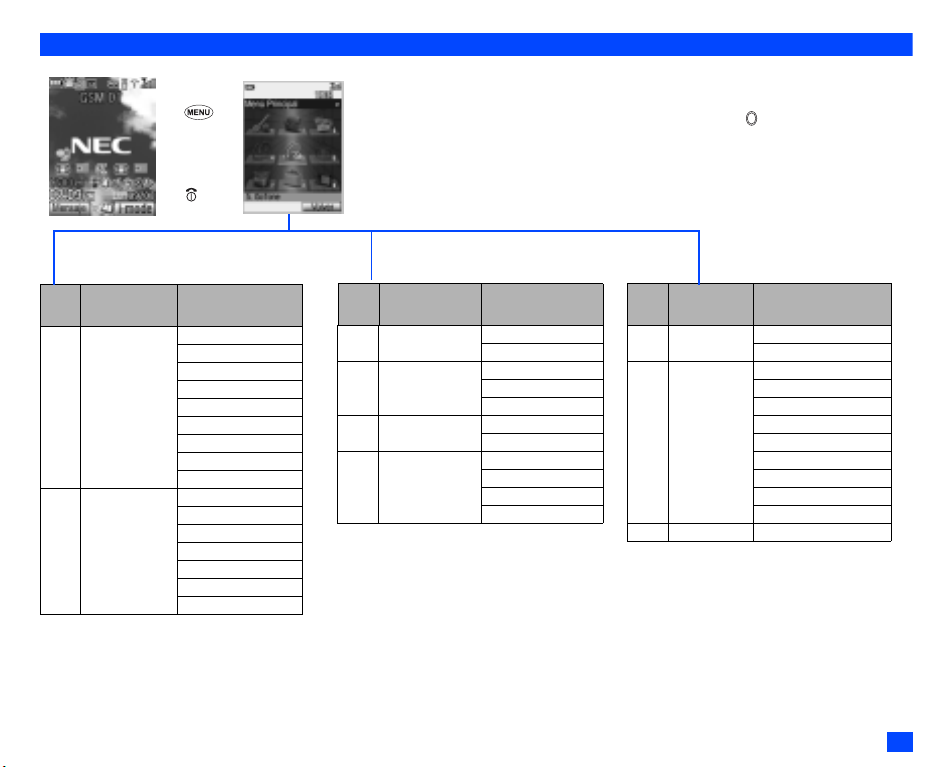
Generalidades sobre las funciones del menú
▼
Pantalla de espera
➡
Pantalla de menú principal
➡
➡➡
CLR
o
El menú principal tiene un conjunto de iconos para sus niveles superiores de opciones (a la derecha
se muestran ejemplos del nivel superior) que pueden seleccionarse utilizando una combinación de
la tecla de navegación de 4 direcciones (las teclas ▲ ▼ y ) y (selección de menú) o
solamente el teclado (selección mediante acceso directo).
! El nombre de la opción seleccionada aparecerá en el área de Ayuda.
! El icono de Movistar solo aparecerá si su tarjeta SIM es compatible con esta función.
! Estando en la pantalla principal, pulse 0 para ver el número propio.
▼
Tecla Menú principal
1 Configuración
2Mensaje
Menú de segundo
nivel
Te lé f o no
Modos del teléfono
Pantalla principal de LCD
2ª Pantalla de LCD
Ahorro de energía
Llamadas
Seguridad
Red
Configuración de fábrica
Bandeja de entrada
Borradores
Bandeja salida
Enviado
Carpeta1
Carpeta2
CB
Tecla Menú principal
3emoción
4 Agenda telefónica
5Cámara
6 Mis descargas
Menú de segundo
nivel
emoción
Configuración
Listas
Información #
Opciones de llamada
Cámara
Grabadora de vídeo
Vídeos
Sonidos
Imágenes
Música
Tec la
Menú
principal
7Java
8 Accesorios
9Movistar
Menú de segundo nivel
Aplicaciones
Programa de iluminación
Reproductor de música
Calculadora
Alarma
Calendario
Listado de tareas
Borrador
Voz
Divisa
IrDA
xi
Page 12
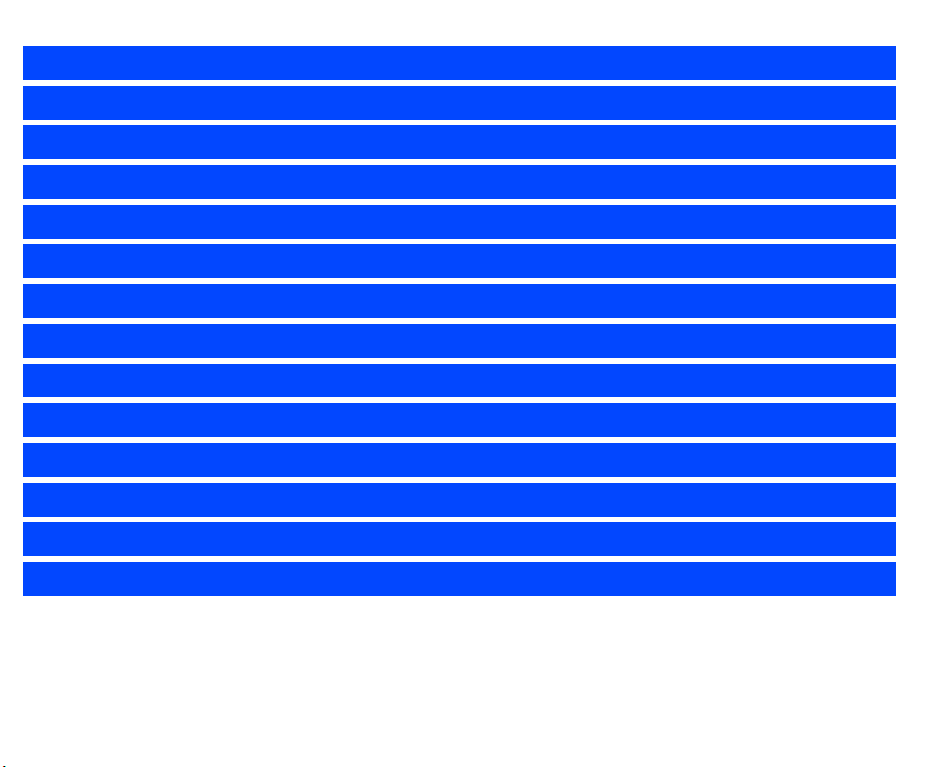
Para empezar 1
Llamadas básicas y utilización del teléfono 5
Introducción de texto 14
Intercambio de datos IR 17
Iconos de escritorio 19
Configuración (M1) 21
Mensajes (M2) 28
Funciones de MoviStar emoción 35
Agenda telefónica (M4) 49
Cámara (M5) 59
Mis descargas (M6) 65
Java™ (M7) 70
Accesorios (M8) 72
Índice 81
Page 13
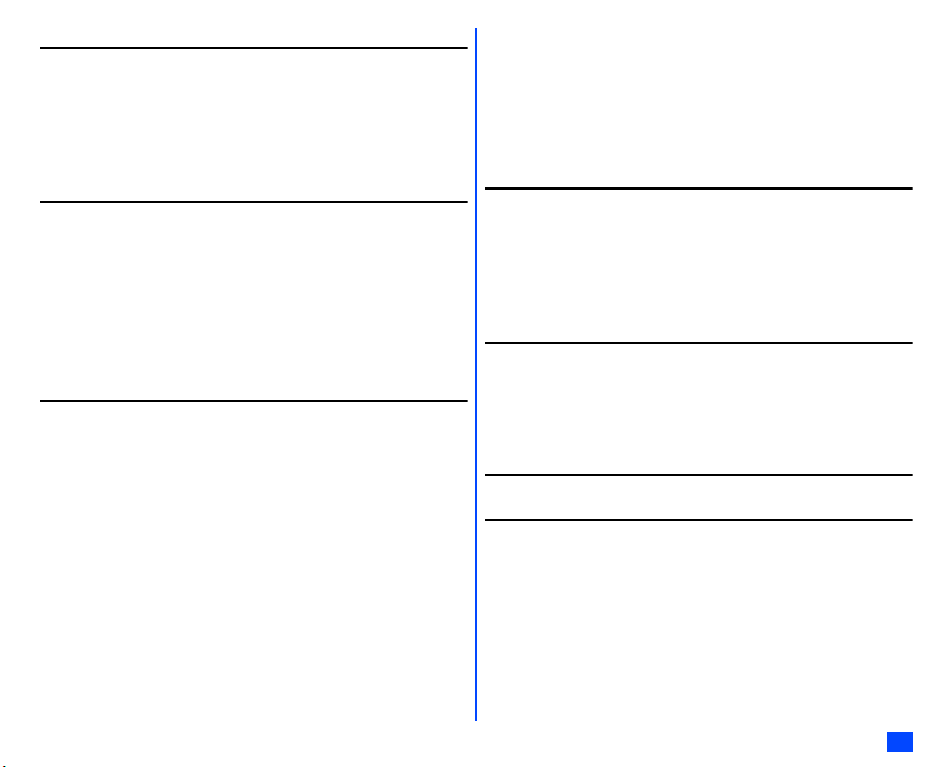
Antes de empezar iv
Convenciones de la guía del usuario .............................. iv
Información de la pantalla................................................ v
Partes y funciones .......................................................... vi
La pantalla de LCD y sus iconos ...................................viii
Generalidades sobre las funciones del menú................. xi
Para empezar 1
Cómo preparar el teléfono ...............................................1
Tiempo en espera y en conversación ..............................3
Comprobación de la batería............................................. 3
Alarma de batería descargada......................................... 3
Otras alarmas de batería .................................................3
Cómo instalar y extraer la carcasa ..................................4
Puesta en marcha............................................................ 4
Llamadas básicas y utilización del teléfono 5
Cómo realizar llamadas básicas ......................................5
Cómo finalizar una llamada .............................................5
Cómo recibir una llamada entrante.................................. 5
Llamadas fallidas .............................................................6
Llamadas de emergencia................................................. 6
Rellamada al último número ............................................6
Marcación con una tecla ..................................................7
Marcación rápida .............................................................7
Cómo mostrar el número propio (M0/M416).................... 7
Marcación de voz............................................................. 7
Menú de opciones (durante una llamada) .......................7
Cómo retener una llamada ..............................................8
Silencio ............................................................................8
Transferencia de llamadas............................................... 8
Multiconferencia............................................................... 8
Cómo grabar una llamada ...............................................9
Opciones durante la llamada (M43)................................. 9
Configuración de llamada (M16)....................................11
Códigos internacionales de marcación .......................... 13
Itinerancia ......................................................................13
Introducción de texto 14
Cambio de modo............................................................ 14
Introducción de texto T9
®
en español............................ 14
Introducción de texto normal.......................................... 15
Introducción de números ...............................................16
Disposición del teclado ..................................................16
Intercambio de datos IR 17
Colocación de los teléfonos ........................................... 17
Enviar IR ........................................................................ 17
Recibir IR (M891)........................................................... 18
Módem de IR (M892) ..................................................... 18
Iconos de escritorio 19
Configuración (M1) 21
Teléfono (M11)............................................................... 21
Modos del teléfono (M12) .............................................. 22
Pantalla principal de LCD (M13) .................................... 23
2ª pantalla de LCD (M14) ..............................................24
Ahorro de energía (M15)................................................ 24
Llamadas (M16) ............................................................. 25
Seguridad (M17) ............................................................25
Red (M18) ...................................................................... 27
xiii
Page 14
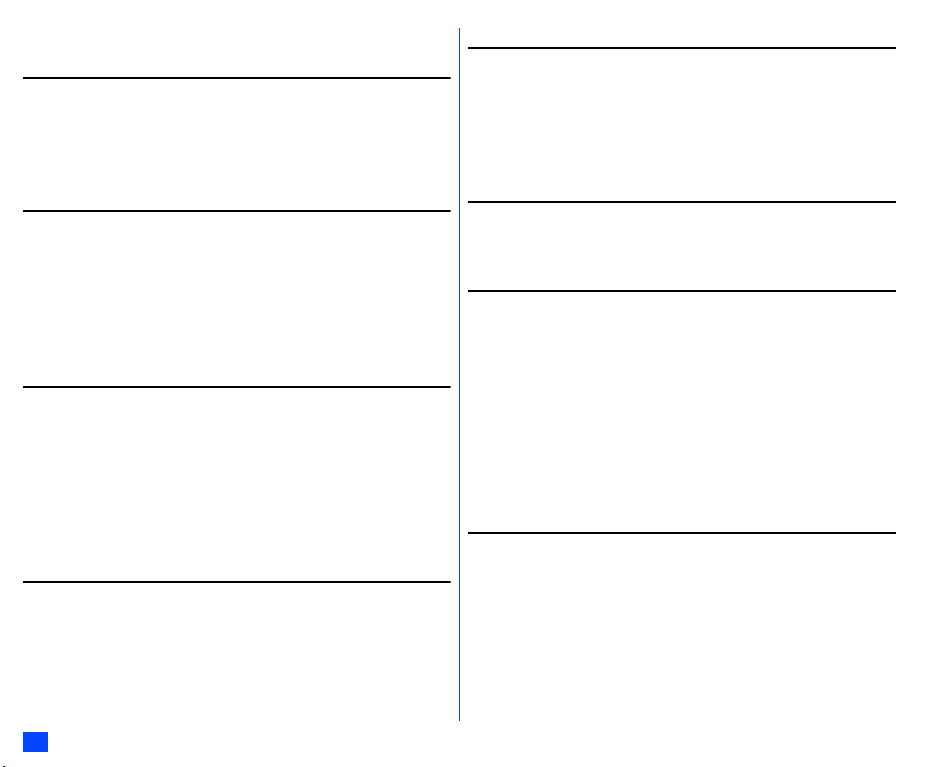
Configuración de fábrica (M19) ..................................... 27
Mensajes (M2) 28
Generalidades sobre los mensajes ............................... 28
Cómo leer mensajes (M21) ........................................... 29
Cómo crear un mensaje ................................................ 32
Mensajes de difusión (M27)........................................... 34
Funciones de MoviStar emoción 35
Funciones del Navegador.............................................. 36
Pantalla de Configuración.............................................. 41
Pantalla del Navegador ................................................. 42
Pantalla de MoviStar emoción ....................................... 44
Pantalla de correo.......................................................... 45
Glosario de emoción...................................................... 48
Agenda telefónica (M4) 49
Tipos de agenda telefónica............................................ 49
Cómo acceder a su agenda telefónica (M4).................. 51
Menú de opciones para el listado de la agenda telefónica
51
Menú de opciones para los registros personales .......... 57
Número del bloc de notas.............................................. 58
Buzón de voz (M417)..................................................... 58
Cámara (M5) 59
Notas sobre la utilización de la cámara ......................... 59
Cómo hacer fotografías (M51)....................................... 60
Cómo grabar un vídeo (M52)......................................... 63
Mis descargas (M6) 65
Vídeos (M61) ................................................................. 65
Sonidos (M62) ............................................................... 66
Imágenes (M63)............................................................. 66
Música (M64) ................................................................. 67
Menú de opciones para la selección de archivos .......... 68
Java™ (M7) 70
Aplicaciones (M71) ........................................................ 70
Programa de iluminación (M72)..................................... 71
Accesorios (M8) 72
Reproductor de música (M81) ....................................... 72
Calculadora (M82) ......................................................... 73
Alarma (M83) ................................................................. 73
Calendario (M84) ........................................................... 74
Listado de tareas (M85)................................................. 76
Borrador (M86) .............................................................. 77
Voz (M87) ...................................................................... 79
Divisa (M88)................................................................... 79
Infrarrojos (M89) ............................................................ 80
Índice 81
xiv
Page 15
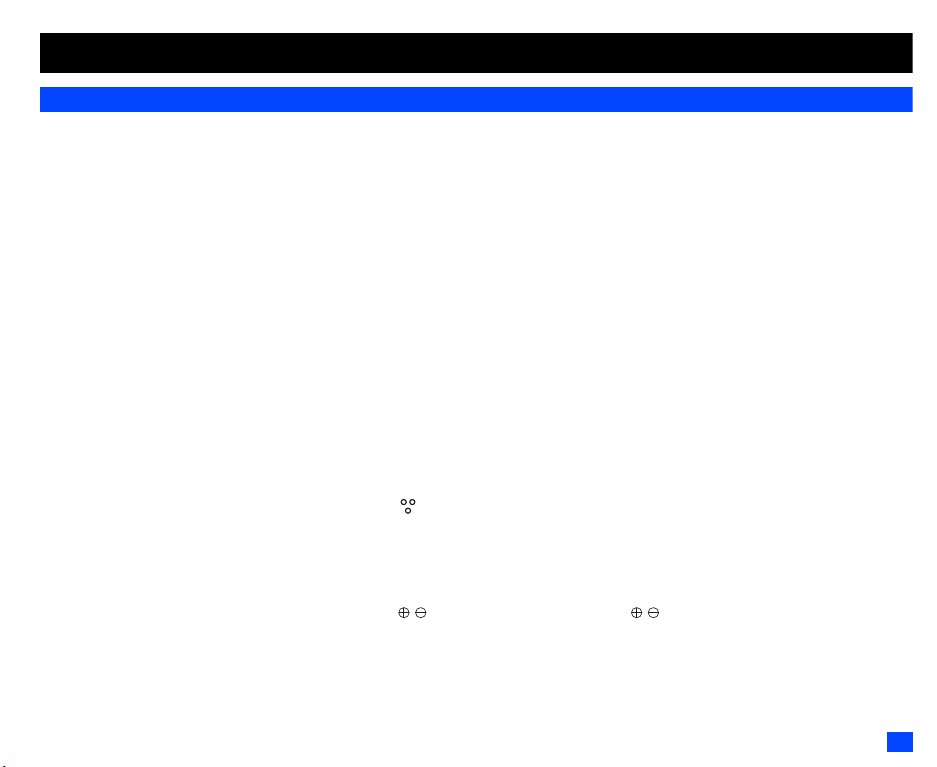
Para empezar
Cómo preparar el teléfono
Antes de utilizar el teléfono, cerciórese de que hay una tarjeta de Módulo de Identificación del Abonado (SIM) válida instalada y de que la batería esté
cargada.
Tarjeta SIM
Antes de utilizar su teléfono, debe registrarse en uno de los proveedores de servicios de redes digitales. Además de los detalles de su suscripción,
recibirá una tarjeta SIM (Módulo de Identificación del Abonado) que se inserta en su teléfono.
Si se extrae la tarjeta SIM se inutilizará el teléfono hasta que se instale una tarjeta SIM válida. Es posible transferir su tarjeta SIM a otro teléfono
compatible y continuar su suscripción a la red. La pantalla de su teléfono mostrará mensajes pertinentes si no hay una tarjeta SIM instalada.
" Si se perdiera o le robaran el teléfono o la tarjeta SIM, debe ponerse en contacto con su proveedor de servicios inmediatamente para
bloquear su funcionamiento.
! El teléfono puede funcionar en varios idiomas y se han escogido los símbolos del teclado para que puedan funcionar en todo el mundo.
! La tecnología digital de su teléfono contribuye a garantizar que sus conversaciones permanecen seguras.
! La tarjeta SIM contiene datos personales tales como su agenda telefónica electrónica, mensajes (consulte el apartado “Mensajes (M2)” en la
página 28) y también los detalles de los servicios de red a los que está abonado. El teléfono no funcionará (excepto para llamadas de emergencia
en algunas redes) a menos que se instale una tarjeta SIM válida.
" Asegúrese de que el teléfono esté apagado antes de instalar y extraer la tarjeta SIM. En caso contrario, la tarjeta SIM puede sufrir
desperfectos.
Cómo instalar una tarjeta SIM
" Cerciórese de que el teléfono está apagado antes de extraer el paquete de baterías.
☛ Ejerza presión sobre las áreas marcadas con la señal en la tapa posterior tal como indican las flechas ➀ y deslice la tapa posterior unos 3
mm en el sentido de las flechas ➁ con las yemas de los dedos. A continuación, eleve la tapa en el sentido que indica la flecha ➂ para retirarla.
☛ Sujete el paquete de baterías por la pestaña y tire hacia arriba en el sentido de la flecha ➃. A continuación, saque el paquete de baterías tirando
de él hacia arriba en el sentido de la flecha ➄.
☛ Con la parte de metal hacia abajo, introduzca el extremo liso de la tarjeta SIM bajo la sujeción en el sentido de la flecha ➅. Empuje la tarjeta SIM
deslizándola hasta que llegue al fondo.
☛ Instale el paquete de baterías de modo que las marcas queden alineadas con las marcas del teléfono. Introdúzcalo en el hueco para
la batería del teléfono, en el sentido de la flecha ➇, asegurándose de que las pestañas del paquete de baterías se ajusten correctamente a las
muescas del teléfono. A continuación, presione el paquete de baterías en el sentido de la flecha ➈ para que encaje en su lugar.
☛ Cerciórese de que el paquete de baterías esté bien sujeto al teléfono y alinee la tapa posterior con las marcas del teléfono de tal modo que quede
un espacio de aproximadamente 3 mm en el extremo de la tapa. Tras haberse cerciorado de que no quede ningún espacio entre la tapa posterior
y el cuerpo del teléfono, deslice la tapa posterior en el sentido de las flechas ➉ hasta que se oiga un chasquido.
1
Page 16
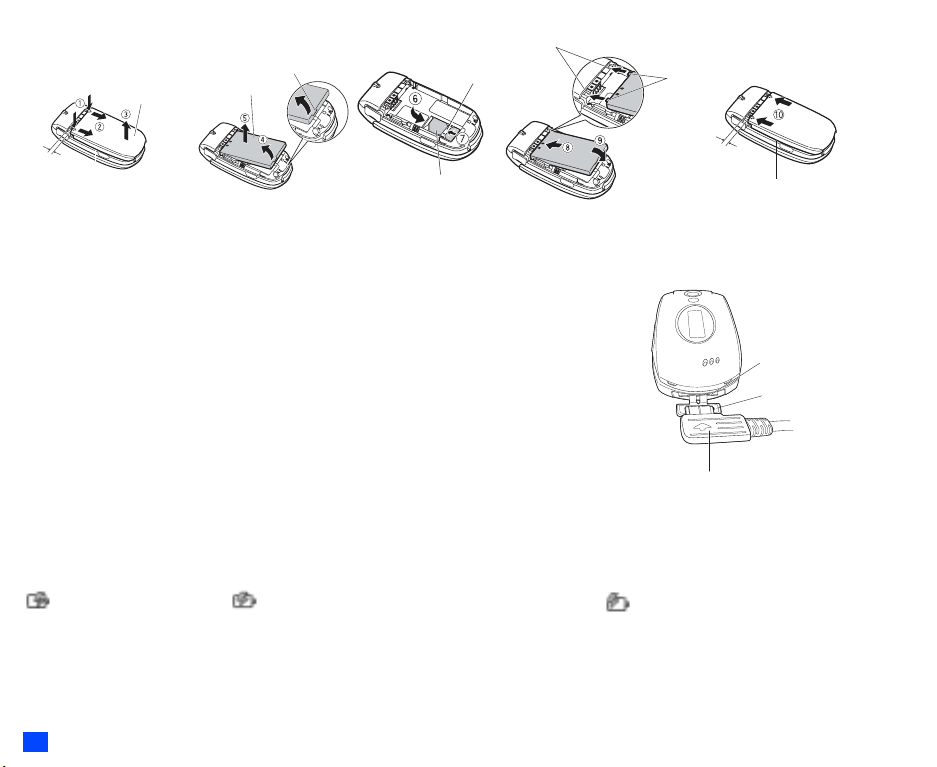
Tapa posterio
r
A
A
.
r
Batería
Pestaña
Sujeción
Muescas
Pestañas
prox. 3 mm
Tarjeta SIM
.
prox. 3 mm
Compruebe que no quede
espacio alguno entre la tapa
posterior y el cuerpo del teléfono
" Si la tarjeta SIM no está totalmente insertada cuando vuelva a colocarse la batería, la tarjeta SIM pueden sufrir desperfectos.
! Si la tarjeta SIM ya está instalada, consulte “Puesta en marcha” en la página 4.
Cómo extraer una tarjeta SIM
☛ Tras haber extraído la batería, empuje el extremo corto y liso de la tarjeta SIM con el pulgar para
deslizarla con cuidado en el sentido de la flecha ➆ ➔ Saque la tarjeta SIM cuando haya salido por
completo de su sujeción.
Cómo cargar la batería
Antes de intentar utilizar el teléfono, introduzca la batería del teléfono, conecte el cargador de batería NEC
(adaptador de c.a.) que se suministra con el teléfono a una toma de corriente adecuada.
Conector del cargado
Tapa del conector
del cargador
☛ Abra la tapa del conector del cargador tirando de ella con cuidado.
" Tenga cuidado al manipular la tapa del conector del cargador. No tire de ella con fuerza.
☛ Conecte la clavija del cargador (adaptador de c.a.) al conector del cargador, que se encuentra en la
parte inferior del teléfono. Si el teléfono está encendido cuando comience a cargarse, podrá verse el
icono de carga de la batería. El piloto LED se iluminará en rojo mientras se produce la carga. Cuando la carga haya finalizado, se apagará el
piloto LED.
! Se recomienda apagar el teléfono mientras se carga. Si necesita recibir llamadas, puede encender el teléfono y dejarlo en modo de espera
mientras está cargando, aunque el tiempo total de recarga será mayor en ese caso.
El color que aparece en pantalla refleja el estado de carga de la batería.
(rojo) Carga rápida de la batería (verde) Carga lenta de la batería mientras se utiliza el teléfono (azul) Suspensión de la carga de la batería por
sobrecalentamiento
" La utilización de cualquier paquete de baterías, adaptador de c.a. o adaptador de vehículo (opcional) que no sean los que NEC especifica
para utilizar con este teléfono puede resultar peligrosa y puede invalidar cualquier garantía y aprobación otorgada al teléfono móvil. No
deje el cargador conectado a la alimentación de red cuando no se esté utilizando.
" No intente cargar la batería si la temperatura ambiente es inferior a 5 °C o superior a 35 °C.
2
Clavija del cargador
Page 17
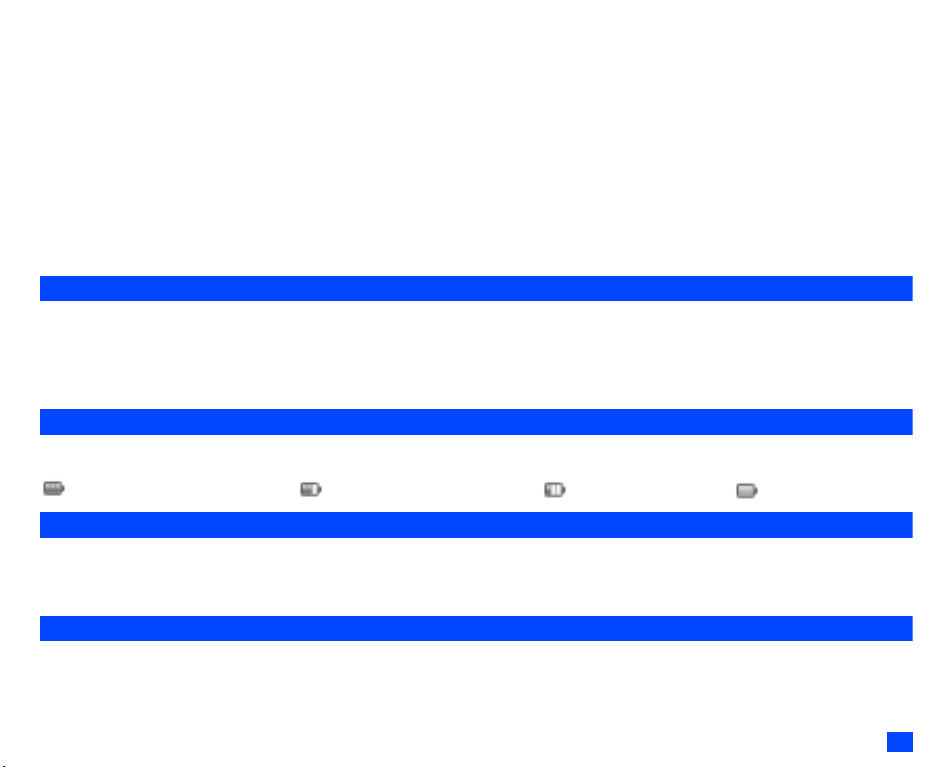
" NO conecte un cargador ni cualquier otra fuente externa de c.c. hasta que esté instalada la batería del teléfono.
! Si el teléfono no responde, espere unos minutos. A continuación se iniciará la carga.
! Si utiliza el teléfono mientras se está recargando, manéjelo con cuidado, ya que el cable o adaptador está conectado.
! Si realiza o recibe una llamada durante la carga, es posible que el proceso de carga se interrumpa temporalmente.
! La carga dura aproximadamente 3 horas con el teléfono apagado.
! Aunque el teléfono permanezca conectado al cargador, la capacidad restante de la batería puede disminuir al utilizar el teléfono para grabar vídeos,
reproducir vídeos o demás operaciones que ocasionen un alto consumo de la batería.
" INFORMACIÓN IMPORTANTE SOBRE LA CARGA DE BATERÍAS
Cómo cargar una batería muy baja de carga
La carga de la batería continúa bajando tras aparecer el aviso de batería descargada. En casos extremos, en los que la batería se deja sin recargar
durante un tiempo considerable tras el aviso, se utiliza una carga de compensación para rellenar lentamente la batería hasta el nivel seguro al que
puede comenzar la carga rápida. El teléfono puede permanecer en carga de compensación durante unos minutos antes de iniciar la carga rápida.
Tiempo en espera y en conversación
Su teléfono funciona en estrecha relación con la red que utiliza para ofrecerle los servicios que necesita, y los tiempos en espera y en conversación que
se obtengan dependerán de la utilización que haga del teléfono y de la elección del operador de red.
En particular, factores tales como su situación en la red, la frecuencia con que se actualiza esta situación, el tipo de tarjeta SIM de que disponga, su
recepción de área o de mensajes de difusión celular y la utilización del sistema de codificación “full rate” o “enhanced full rate”, afectarán tanto al tiempo
en espera como al tiempo en conversación.
Comprobación de la batería
☛ Compruebe el icono en la parte superior de la pantalla de espera.
El bloque que aparece en pantalla refleja la carga del paquete de baterías.
Batería completamente cargada Batería parcialmente cargada Batería baja de carga Batería agotada
Alarma de batería descargada
Cuando el voltaje de la batería cae por debajo del nivel de funcionamiento, aparecerá en pantalla el aviso de batería descargada acompañado por la
iluminación de pantalla y un tono breve, y aparecerá un icono de batería agotada. El teléfono se apagará automáticamente poco después.
! Cargue la batería al máximo posible cuando esté muy baja.
Otras alarmas de batería
Su teléfono puede mostrar avisos en pantalla cuando la temperatura de la batería sea demasiado alta o el voltaje de la batería o del cargador supere el
nivel adecuado. Siga de inmediato las instrucciones que indiquen estos avisos.
3
Page 18
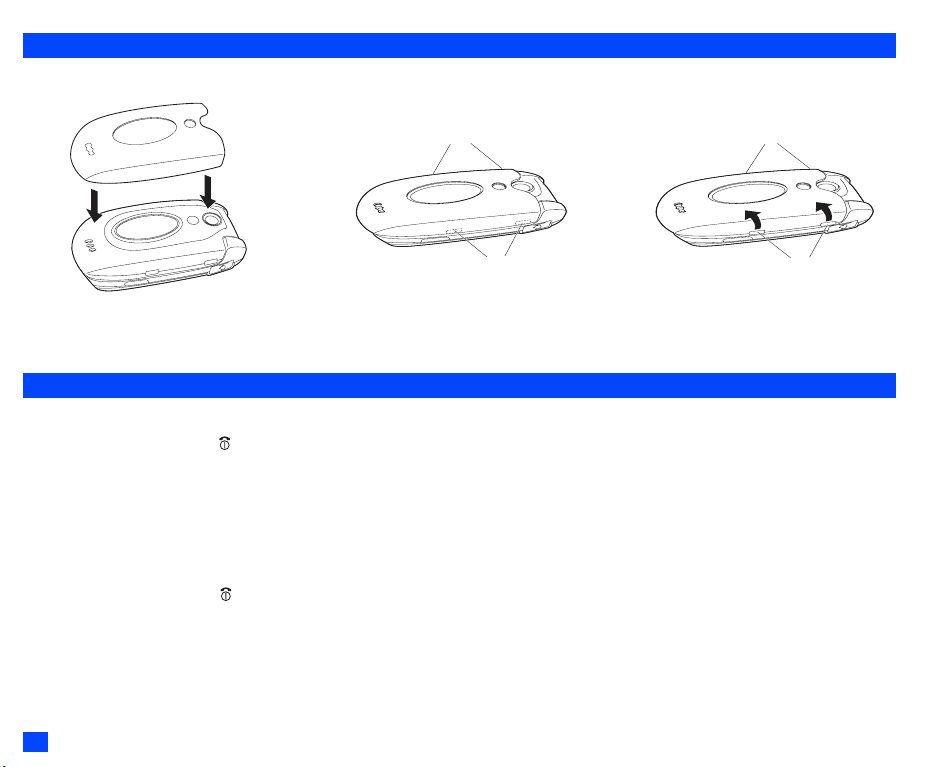
Cómo instalar y extraer la carcasa
n
e
n
Cómo instalar la carcasa
Instale la carcasa alineando los orificios
para que queden sobre la 2ª pantalla de
LCD, el piloto LED y la cámara.
Hendiduras
Hendiduras
Cerciórese de que la carcasa queda fijada
sobre las hendiduras cuadradas a ambos
lados del teléfono.
Cómo extraer la carcasa
Hendiduras
Hendiduras
Extraiga la carcasa enganchando las yemas de
dedos cerca de las hendiduras cuadradas y tira
en el sentido de las flechas. También se pued
extraer la carcasa desde el otro lado del teléfo
Puesta en marcha
Cómo encender el teléfono
☛ Mantenga pulsada la tecla durante un segundo, aproximadamente, para encenderlo. El saludo que haya elegido (see page 24) aparecerá en
pantalla y el teléfono quedará en modo de espera.
! Es posible que tenga que cargar la batería antes de utilizar el teléfono.
! El timbre configurado puede sonar cuando el teléfono está encendido.
! Si apaga el teléfono sin darse cuenta mientras se descargan contenidos de Java o al borrar una aplicación de Java, la próxima vez que encienda el
teléfono tardará más de lo habitual en ponerse en marcha.
Cómo apagar el teléfono
☛
Mantenga pulsada la tecla hasta que la pantalla muestre el mensaje de apagado.
Código PIN
La tarjeta SIM suministrada por su proveedor de servicios tiene una función de seguridad denominada protección de código PIN. El PIN (Número de
Identificación Personal) es un número que su proveedor de servicios ha asignado a la tarjeta, y tiene una extensión de 4 a 8 dígitos. Algunos proveedores
de servicios proporcionan tarjetas SIM que harán que su teléfono solicite un código PIN al encenderse. En este caso, introduzca su código utilizando el
teclado del teléfono. Si instala otra tarjeta SIM que no sea la suya puede perderse información como el registro de llamadas. (Consulte el apartado
“Seguridad (M17)” en la página 25 para obtener más información.)
4
Page 19
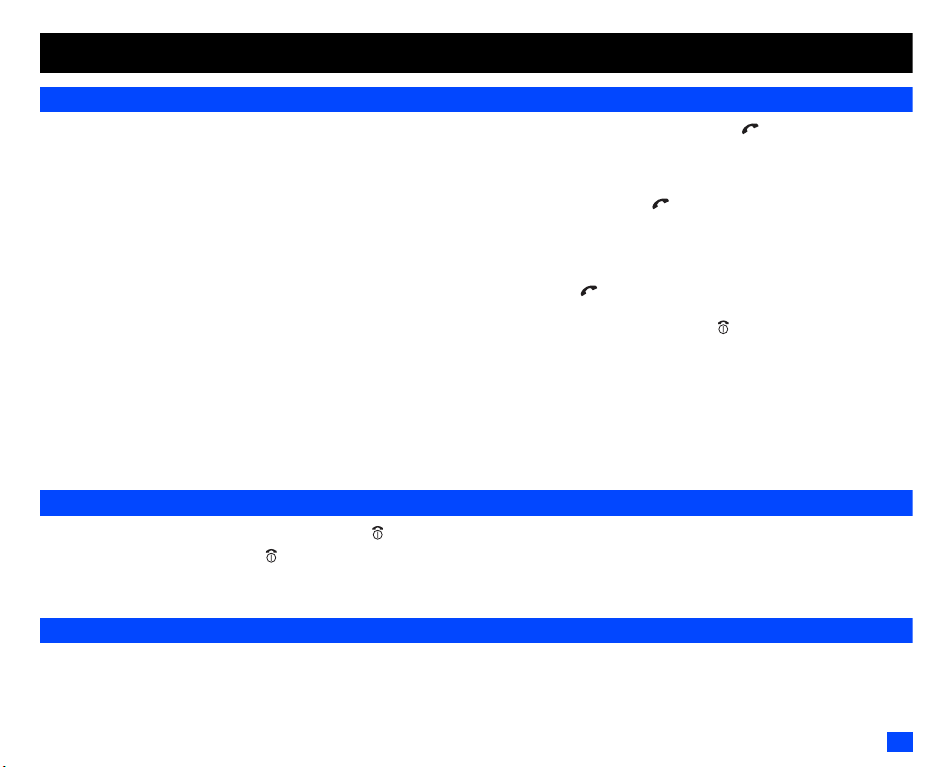
Llamadas básicas y utilización del teléfono
▼
Cómo realizar llamadas básicas
Las llamadas sencillas se hacen de la misma manera en que se harían con un teléfono normal, solo que necesita pulsar después de introducir el
código de área Marcado Directo de Larga Distancia (STD) y el número de teléfono. Para efectuar llamadas internacionales primero debe introducir el
código internacional de marcación (see page 13).
! Utilice el código de área completo aunque la persona a la que llama se encuentre en su misma ciudad. Si el número resulta demasiado largo para
caber en una línea, los números sobrantes desaparecerán y se añadirá '...' al final tras pulsar la tecla .
! La pantalla principal de LCD muestra la intensidad de la señal de radio que une su teléfono a la red. La señal máxima viene indicada con 4 bloques
sombreados y la señal mínima con un bloque.
Cómo comenzar una llamada
Teclee el número de teléfono. Compruebe en la pantalla que el número es correcto ➔ o la Tecla de función programable 1 para marcar el
☛
número tecleado y realizar la llamada
☛ Antes de que el otro interlocutor conteste a la llamada, puede finalizar la llamada pulsando brevemente la tecla , pulsando la Tecla de función
programable 2 o cerrando el teléfono. Al utilizar el dispositivo manos libres, también puede finalizar la llamada pulsando y manteniendo pulsado
el botón de que dispone.
Al enviar la llamada, podrá verse en pantalla el número marcado o el nombre almacenado en la agenda telefónica y un gráfico de conexión o una imagen
CLI (Identificación de Línea de Llamada) que se haya asignado al número marcado (see page 50).
Cómo corregir errores
Utilice las teclas y para desplazar el cursor y luego pulse CLR para borrar dígitos individuales o mantenga pulsada CLR para borrar completamente
un número de teléfono.
Cómo finalizar una llamada
☛ En el transcurso de la llamada, pulse brevemente o cierre el teléfono. El teléfono volverá a mostrar la pantalla de espera.
! Si se mantiene pulsada la tecla se apagará el teléfono.
! Al utilizar el dispositivo manos libres, también puede finalizar una llamada pulsando y manteniendo pulsado el botón de que dispone.
! Cuando el kit manos libres está conectado no es posible finalizar una llamada cerrando el teléfono
Cómo recibir una llamada entrante
Cuando alguien marque su número, sonará el timbre (si está configurado - see page 22), el piloto LED se iluminará del color especificado y podrá verse
el número de la persona que llama siempre que la función de identificación de línea (CLI) esté disponible y el que efectúa la llamada la haya activado.
Si el número de la persona que llama está almacenado en su agenda con un nombre y una imagen (see page 56), podrán verse el nombre y la imagen.
Si la persona que llama ha ocultado su identidad, la pantalla mostrará un mensaje indicando que se ha ocultado el número del que efectúa la llamada.
▼
5
Page 20
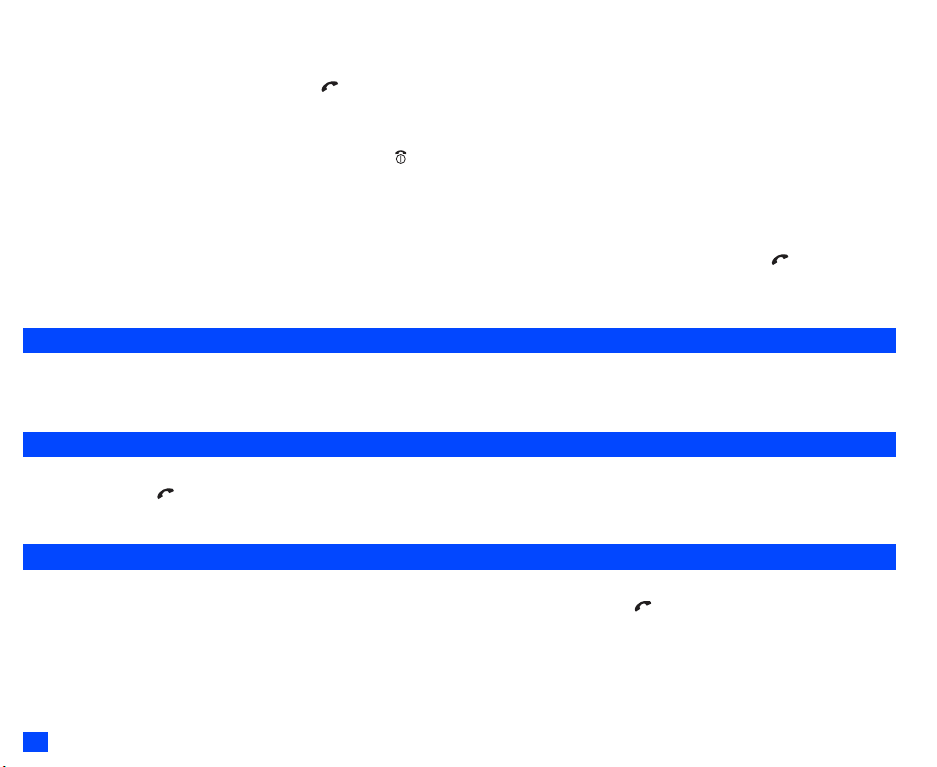
! También dispone de opciones para retener o reenviar llamadas. Tales opciones dependen de su red y sus acuerdos de suscripción.
Cómo aceptar una llamada entrante
☛ Mientras recibe una llamada entrante, pulse o la Tecla de función programable 1.
! Al utilizar el dispositivo manos libres, también puede aceptar una llamada entrante pulsando el botón de que dispone.
Cómo rechazar una llamada entrante
☛ Mientras recibe una llamada entrante, pulse brevemente o la Tecla de función programable 2, o cierre el teléfono.
! Al utilizar el dispositivo manos libres, también puede rechazar una llamada entrante pulsando y manteniendo pulsado el botón de que dispone.
Si su teléfono recibe una llamada y no se contesta, la pantalla mostrará el número de teléfono (o el nombre si está en la memoria) de la persona que
llama (si éste está disponible). Esta información se graba en la lista de llamadas perdidas. Dicha lista puede almacenar hasta 20 llamadas perdidas.
! Puede configurarse el teléfono para que conteste a una llamada al pulsar cualquier tecla (consulte “Responder con cualquier tecla” en la página 21).
! Si está realizando una llamada, el teléfono da prioridad a la recepción de una llamada a menos que ya haya pulsado la tecla .
! Ver también: “Desvío de llamada (M161)” en la página 11 y “Llamada en espera y retención de llamada (M162)” en la página 12.
! Ver también: “Opciones durante la llamada (M43)” en la página 9.
Llamadas fallidas
Si una llamada efectuada no logra conectarse, podrá verse un mensaje pertinente en pantalla.
Si su teléfono tiene la función de auto-marcación activada, el número se marcará de nuevo automáticamente tras un breve periodo de tiempo (see
page 12).
Llamadas de emergencia
Puede utilizarse el número estándar de emergencia 112.
☛ Teclee 1 1 2 ➔ o la Tecla de función programable 1 para conectar la llamada a los servicios locales de emergencia.
! En algunas redes pueden hacerse llamadas de emergencia utilizando el número 112 sin haber una tarjeta SIM instalada.
Rellamada al último número
Puede volver a marcar el último número al que haya llamado.
☛ Cerciórese de que se ve la pantalla de espera y de que no muestra ningún número de teléfono ➔ dos veces para marcar el último número
al que haya llamado.
! Ver también: “Opciones durante la llamada (M43)” en la página 9.
6
Page 21
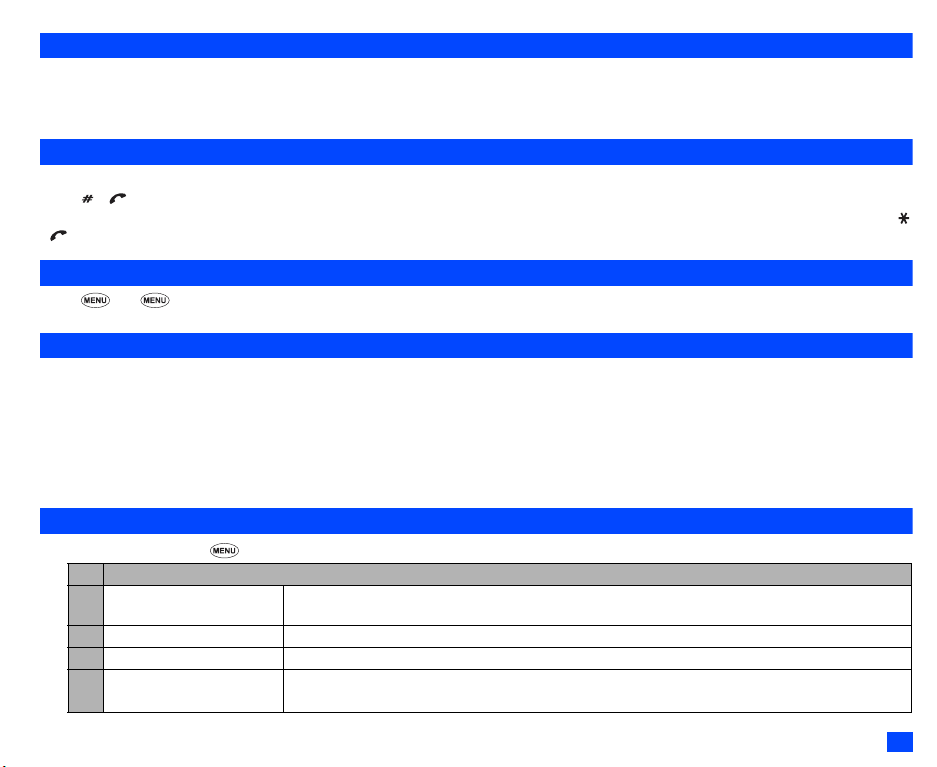
Marcación con una tecla
Puede utilizar la marcación con una tecla con la agenda (SIM) pulsando y manteniendo pulsadas las teclas correspondientes a los números del 2 al 9.
! El número de marcación con una tecla corresponde al número de posición que una entrada ocupa en la agenda (SIM).
! Solo podrá utilizar la marcación con una tecla para aquellos números almacenados entre la posición 2 y la 9 en la agenda (SIM).
Marcación rápida
La función de marcación rápida se activa en Números de Marcación Abreviada (ADN) introduciendo un número del 1 al 255 (en función de la tarjeta
SIM) y y .
También puede activarse la función de marcación rápida introduciendo el número de posición del 1 al 500 de la agenda (Teléfono) y a continuación
y .
Cómo mostrar el número propio (M0/M416)
☛ 0 o 4 1 6
Marcación de voz
Puede almacenar hasta 10 grabaciones de marcación de voz, que pueden asignarse a un registro personal de la agenda (Teléfono). Para grabar el
sonido de marcación de voz, consulte la page 55. Para utilizar la función de marcación de voz, siga el procedimiento que se indica a continuación:
☛ Pulse y mantenga pulsado ▼.
! Al utilizar el dispositivo manos libres, también puede activar la función de marcación de voz desde la pantalla de espera pulsando y manteniendo
pulsado el botón de que dispone el dispositivo.
! En el plazo de 4 segundos, pronuncie la palabra o palabras que haya grabado para identificar el registro que desea recuperar. Si la palabra o
palabras han sido reconocidas, se mostrará en pantalla la agenda telefónica (Teléfono).
Menú de opciones (durante una llamada)
☛ Durante una llamada, para mostrar el menú de opciones
Nº Menú de opciones (durante una llamada)
1 Menú principal Muestra la pantalla del menú principal. Consulte el apartado “Generalidades sobre las funciones del menú”
2 Retener/Recuperar Retiene o recupera la/s llamada/s.
3 Silencio/Voz Silencia o vuelve a activar el sonido de todas las llamadas activas.
4 Transferir llamada Permite transferir la llamada y conectar a otros interlocutores.
en la página xi para más información.
! Una vez transferida la llamada se cortará su llamada.
7
Page 22
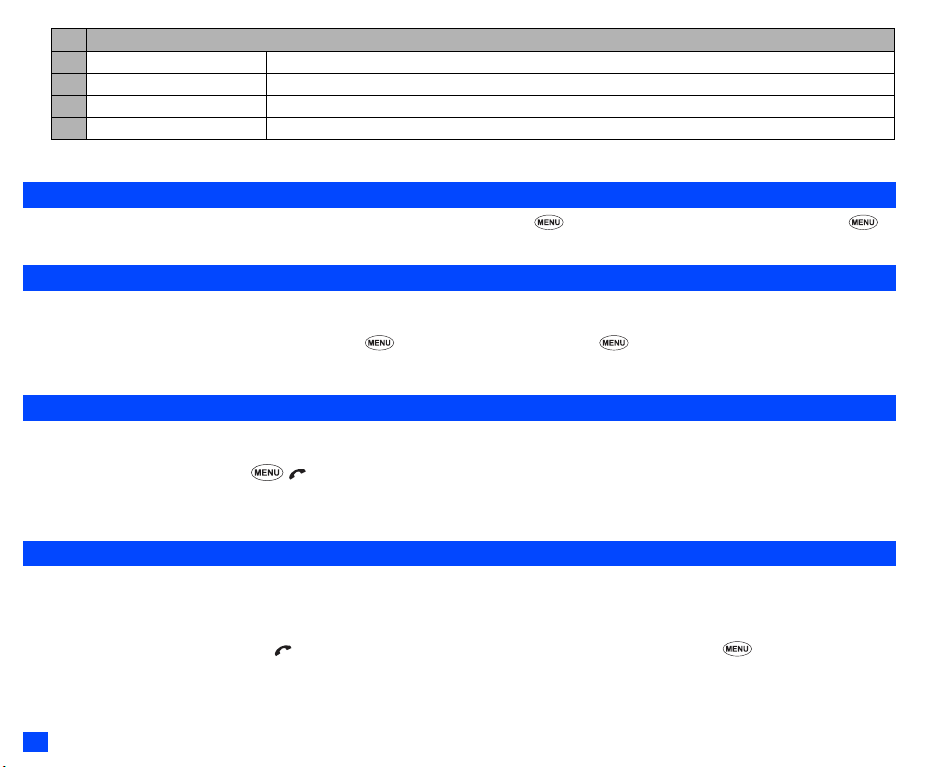
Nº Menú de opciones (durante una llamada)
5 Añadir a multiconferencia Une llamadas y crea una multiconferencia.
6 Llamada privada Efectúa una llamada privada al interlocutor resaltado de entre los integrantes de la multiconferencia.
7 Grabar llamada Graba la llamada en curso.
8 Desconectar interlocutor Desconecta al interlocutor resaltado.
! En función de las circunstancias, es posible que algunas opciones aparezcan en gris y no puedan utilizarse.
Cómo retener una llamada
☛ Para retener la llamada recibida o marcada, Tecla de función programable 1 o 2. Pulse la Tecla de función programable 1 o 2
de nuevo para recuperar la llamada retenida.
Silencio
Durante la llamada, puede silenciar el sonido que registra el micrófono del teléfono. Si usted silencia la llamada, su interlocutor no podrá oír ningún
sonido que provenga de su teléfono, pero usted sí podrá oír el sonido que provenga del teléfono de su interlocutor.
☛ Para silenciar el sonido durante una llamada, pulse 3. Para restaurar el sonido, pulse 3 de nuevo
! La función de silencio se desactiva automáticamente tras finalizar la llamada.
Transferencia de llamadas
Cuando hay una llamada en curso y otra retenida, puede transferir la llamada y conectar a los dos interlocutores, y a continuación puede abandonar la
llamada dejando las dos llamadas activas.
☛ Para transferir la llamada, pulse 4.
! Tras abandonar la llamada con los otros dos interlocutores, si tiene una llamada en espera, puede atenderla.
" La función de transferencia de llamada depende de la tarjeta SIM.
Multiconferencia
Si su tarjeta SIM está capacitada para mantener multiconferencias, puede realizar una llamada de conferencia a más de un interlocutor. Puede incluso
abandonar la llamada mientras que los demás participantes continúan conectados.
Cómo recibir la segunda llamada
☛ Tecla de función programable 1 o para aceptar la segunda llamada ➔ Tecla de función programable 2 o 5 para unir ambas
llamadas.
! La primera quedará retenida al aceptar la segunda llamada.
8
Page 23
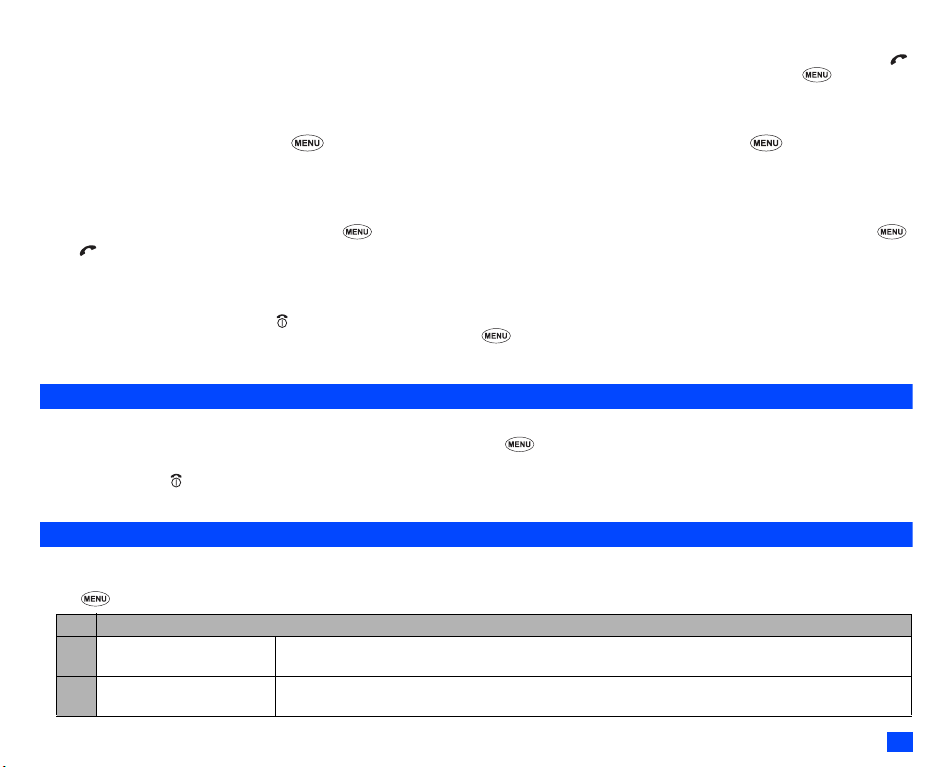
Cómo realizar la segunda llamada
▼
☛ Tecla de función programable 1 para retener la primera llamada ➔ Teclee el número de teléfono ➔ Tecla de función programable 1 o
para efectuar la segunda llamada ➔ Después de que el segundo interlocutor conteste, Tecla de función programable 2 o 5 para unir
ambas llamadas.
Cómo retener las llamadas de multiconferencia
☛ Tecla de función programable 1 o 2 para retener las dos llamadas ➔ Tecla de función programable 1 o 2 de nuevo para
recuperar la llamada retenida.
Cómo efectuar una llamada privada
Estando en una llamada de multiconferencia, puede realizar una llamada privada a un interlocutor concreto.
☛ Resalte el interlocutor al que desee llamar ➔ 6 ➔ Para finalizar la llamada privada y volver a la llamada normal de multiconferencia,
.
5
! Mientras usted mantiene una llamada privada, los demás interlocutores pueden continuar con su conversación.
Cómo finalizar las llamadas de multiconferencia
☛ Para finalizar todas las llamadas, o Tecla de función programable 2. Para desconectar a un interlocutor concreto de una llamada de
multiconferencia, resalte el interlocutor al que desea desconectar ➔ 8.
" Las funciones de multiconferencia dependen de la red a que esté suscrito.
Cómo grabar una llamada
Es posible grabar la conversación durante la llamada.
☛ En el transcurso de una llamada, pulse y mantenga pulsada la tecla ▼ o 7 para ir a la pantalla de grabación de voz ➔ Tecla de función
programable 1 para comenzar a grabar ➔ Tecla de función programable 1 para suspender la grabación y Tecla de función programable 2
para detenerla, ➔ Para reproducir la grabación, consulte el apartado “Grabación/reproducción de mensajes de voz o configuración de altavoz”
en la página 79.
Opciones durante la llamada (M43)
Desde Opciones de llamada, puede ver la lista de llamadas perdidas, recibidas y efectuadas, la duración de la última llamada realizada y de todas las
llamadas, información de coste y la lista restringida de llamada.
☛ 4 3 para ir a la pantalla de Opciones de llamada.
Nº Opciones de llamada
1 Llamadas perdidas Muestra la lista de llamadas perdidas. También puede acceder a esta función pulsando desde la pantalla
2 Llamadas recibidas Muestra la lista de llamadas recibidas. También puede acceder a esta función pulsando desde la pantalla
de espera.
de espera.
▼
9
Page 24
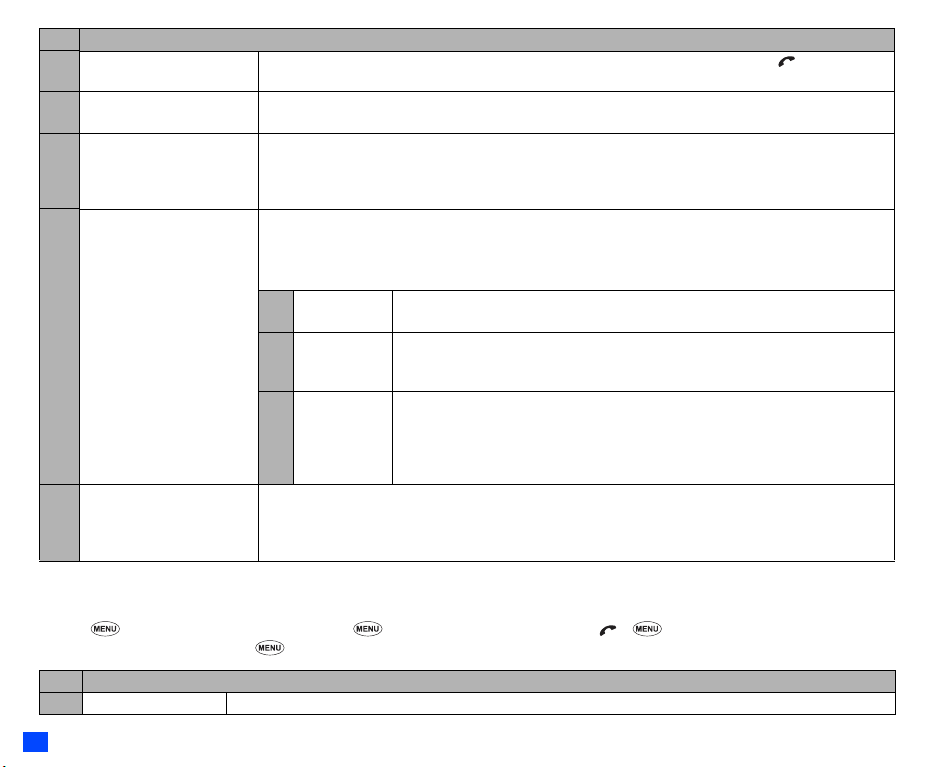
Nº Opciones de llamada
▼
3 Llamadas salientes Muestra la lista de llamadas realizadas.También puede acceder a esta función pulsando desde la
4 Duración de la última
llamada
5 Duración total de llamadas Muestra la duración total de las llamadas realizadas desde su teléfono.
pantalla de espera.
Muestra la duración de la última llamada realizada desde su teléfono.
☛ Tecla de función programable 1 para volver a poner la pantalla a cero.
☛ Tecla de función programable 1 ➔ 1 para poner a cero la duración total de las llamadas realizadas,
2 para poner a cero la duración total de las llamadas recibidas o 3 para poner a cero la duración de
todas las llamadas.
6 Inform. Coste Muestra la información de coste (Aviso de coste - AOC).
" La función de aviso de coste depende de la tarjeta SIM y de la red.
! Para poner la pantalla a cero, establezca el coste máximo o modifique el precio de la unidad. Es posible
que tenga que introducir el código PIN2.
1 Coste total Muestra el coste total.
☛ Tecla de función programable 1 para volver a poner la pantalla a cero.
2 Coste máximo Muestra el coste máximo.
☛ Teclee el número máximo de unidades permitidas ➔ Tecla de función
programable 1
3 Precio de
unidad
7 Lista restringida de
rellamada
Muestra los números de la lista restringida.
! Si no puede establecerse la llamada que ha marcado (porque el número está ocupado, por ejemplo), se
ofrecerá la función de auto marcación (see page 12). Si ha configurado la auto marcación y sigue sin
establecer la llamada, el número al que llama pasará a la lista restringida.
! En función de las circunstancias, es posible que algunas opciones aparezcan en gris y no puedan utilizarse.
Menú de Opciones para mostrar llamadas perdidas/recibidas/realizadas (M431M/M432M/M433M)
☛ o 4 3 1 para las llamadas perdidas, o 4 3 2 para las llamadas recibidas, o o 4 3 3 para las llamadas realizadas.
▼
☛ Resalte un número de la lista ➔
Nº Menú de opciones de Llamadas perdidas/Llamadas recibidas/Llamadas realizadas (M431M/M432M/M433M)
1Llamar Marca el número actual.
Muestra el precio de unidad.
☛ Resalte el campo de número entero (entero), número decimal o divisa ➔
Teclee el valor necesario para los campos de número entero y decimal. Para el
campo de divisa, teclee el tipo de divisa utilizando un máximo de tres caracteres
➔ Tecla de función programable 1
10
Page 25
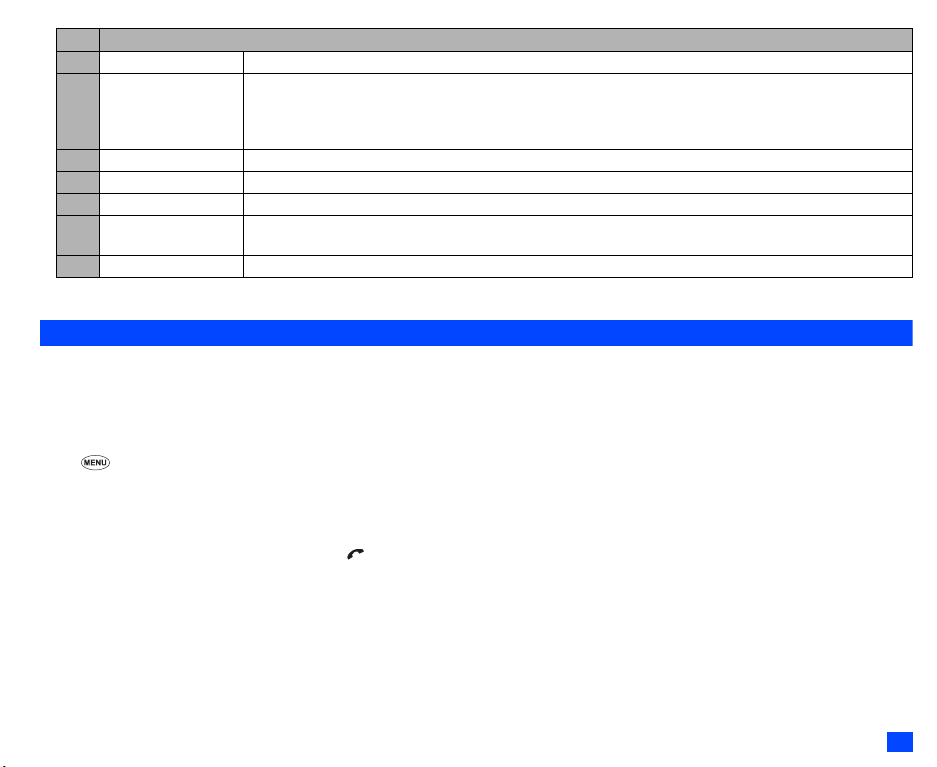
Nº Menú de opciones de Llamadas perdidas/Llamadas recibidas/Llamadas realizadas (M431M/M432M/M433M)
2 Crear mensaje Crea un mensaje nuevo al número de teléfono resaltado
2 Guardar en agenda Añade el número actual a la agenda telefónica.
☛ 1 para añadirlo a modo de registro personal nuevo, 2 para añadirlo a un registro personal existente ➔ Pulse
el número que corresponda al la posición de memoria que desee ➔ Pulse el número correspondiente al
campo de datos de la agenda telefónica al que desee copiar el número actual.
3 Borrar uno Borra el número actual.
4 Borrar todos Borra todos los números de la lista.
5Info Muestra la información sobre el número actual.
6 Agregar icono de
escritorio
7 Artículos/Página Selecciona entre mostrar 4 o 8 números de teléfono en una pantalla.
Crea un icono de escritorio para el número seleccionado.
! En función de las circunstancias, es posible que algunas opciones aparezcan en gris y no puedan utilizarse.
Configuración de llamada (M16)
Desde la pantalla de Llamadas puede cambiar varios parámetros: el desvío de llamada, llamada en espera y retención de llamada, auto marcación e
identificación de línea.
Desvío de llamada (M161)
Configuración del desvío de llamada
☛ 1 6 1. Resalte el tipo de llamada que desea desviar
! El teléfono tardará unos momentos en obtener de la red su estado de desvíos
☛ Resalte una de las circunstancias ➔ Cuando esté resaltado el campo del número telefónico de una circunstancia de desvío, introduzca el número
al que desee desviar las llamadas, o borre cualquier número ya existente.
☛ Si ha cometido algún error, resalte el campo que corresponda ➔ Tecla de función programable 1 para corregir cualquier error.
☛ Si ha establecido la configuración que desea, .
" La red tardará un periodo breve en enviarle el estado de desvío de llamadas de su teléfono.
" Es posible que tenga que abonar un recargo por este servicio en función de su red.
" Es posible que alguno de los parámetros no esté disponible en función de su red.
11
Page 26
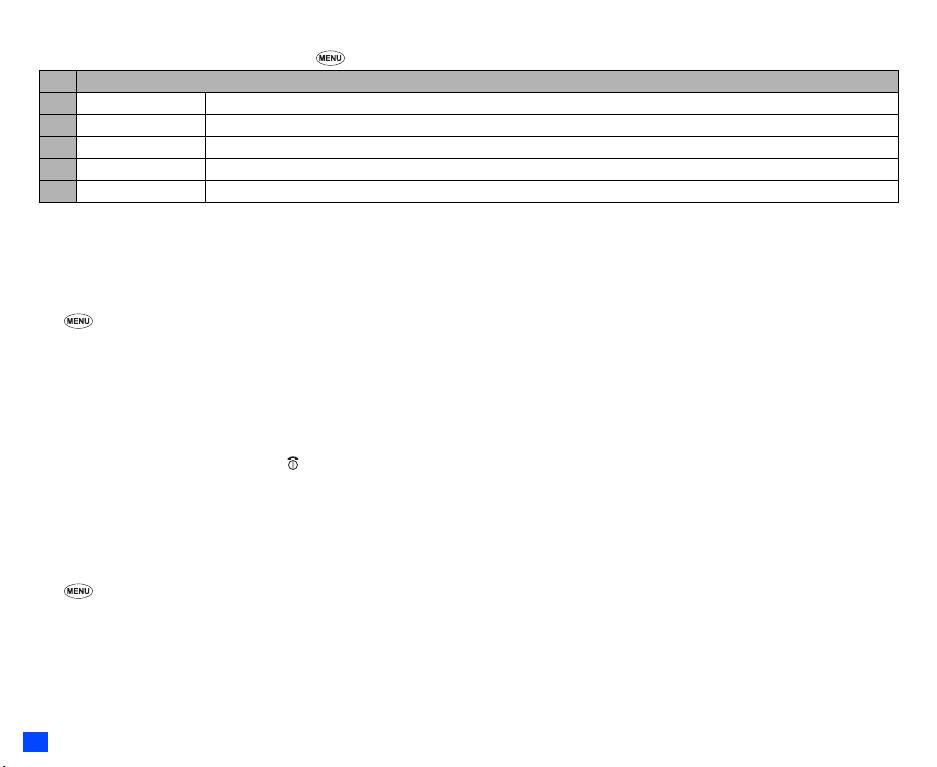
Menú de opciones para editar el desvío de llamada
☛ Resalte el campo de edición que desee ➔
Nº Menú de opciones para editar el desvío de llamada
1 Copiar Copia el número que aparece en el campo de edición.
2Pegar Pega el número copiado anteriormente.
3 Desactivar todo Desactiva los números de todos los campos.
4 Agenda telefónica Muestra la agenda telefónica para que pueda introducir un número en el campo de edición.
5 Añadir a la agenda Agrega el número a la agenda como registro personal nuevo o guarda el número en un registro personal ya existente.
! En función de las circunstancias, es posible que algunas opciones aparezcan en gris y no puedan utilizarse.
Llamada en espera y retención de llamada (M162)
Esta función le informa de que su teléfono está recibiendo una llamada mientras tiene lugar una llamada existente.
Configuración de llamada en espera
☛ 1 6 2 ➔ 1 1 para activar, 1 2 para desactivar la función de llamada en espera, o 2 para comprobar el estado de la función de llamada en
espera.
Utilización de llamada en espera
☛ Si está hablando por teléfono y recibe otra llamada, el auricular emitirá un pitido para avisarle ➔ Tecla de función programable 1 para aceptar
la llamada entrante
☛ Para pasar de una llamada a otra, Tecla de función programable 1
☛ Para unir ambas llamadas, Tecla de función programable 2 (consulte el apartado “Multiconferencia” en la página 8)
☛ Para finalizar la llamada en curso,
☛ Para volver a la llamada retenida, Tecla de función programable 1
Auto-marcación (M163)
Cuando esta función esté activada, su teléfono intentará volver a marcar un número hasta 10 veces si no se lograra al primer intento. Cada vez que
intente marcar el número de nuevo podrá oírse un tono. Su teléfono no puede establecer una llamada si el otro interlocutor está ocupado o si hay
problemas con la red. Al pulsar la Tecla de función programable 2 mientras se intenta volver a marcar el número, se interrumpirá la marcación.
☛ 1 6 3 ➔ 1 para activar o 2 para desactivar la función de auto-marcación.
12
Page 27
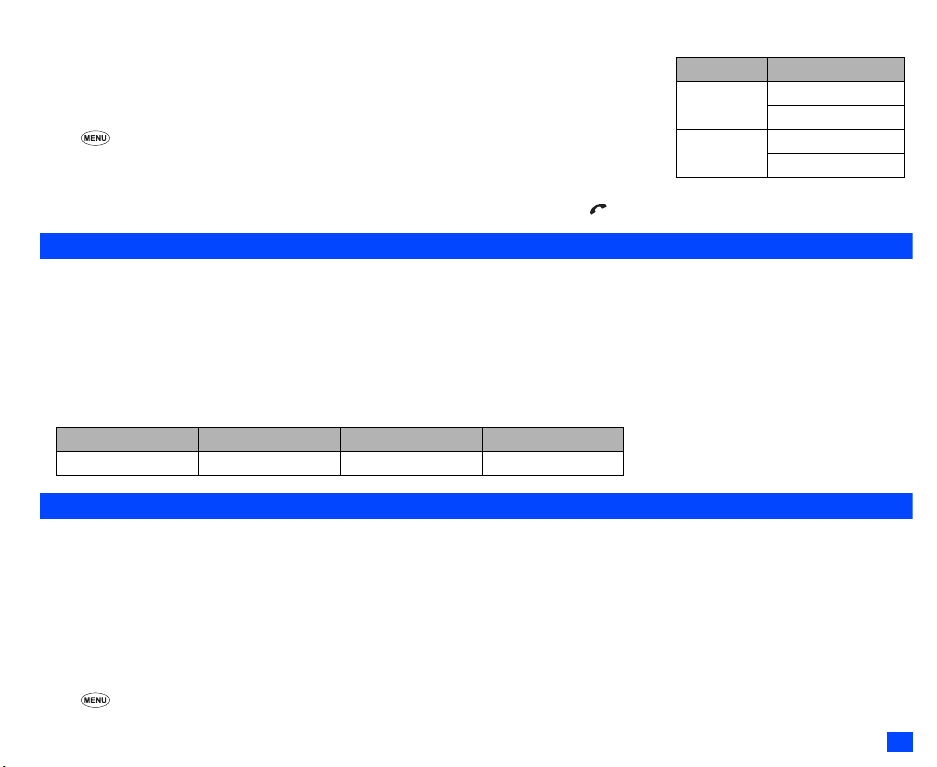
Identificación de línea (M164)
" La función de identificación de línea (ID Línea) depende de la red a que esté suscrito.
La función de identificación de línea le permite escoger entre enviar su propio número de teléfono o no al
hacer una llamada y también entre mostrar o no el número de teléfono del que realiza la llamada cuando
recibe una llamada.
☛ 1 6 4 para ver la pantalla ID Línea con un ✔ sobre las líneas activadas y un ✘ sobre las líneas
desactivadas.
☛ Para establecer el estado de cada línea (consulte el cuadro a la derecha), resalte una línea (la línea
parpadeará cuando esté seleccionada).
Tipo de línea Configuración
Salientes Enviar número propio
Mostrar nº conectado
Entrantes Mostrar nº entrante
Devolver núm. propio
☛ Tecla de función programable 1 para activar o desactivar la identificación de línea ➔ para guardar la configuración actual.
Códigos internacionales de marcación
Cuando realice una llamada internacional desde cualquier país, debe empezar marcando un código especial de acceso internacional. Su teléfono ofrece
la posibilidad de añadir un símbolo “+” al principio del número, lo que le evita tener que introducir el código de acceso para el país desde el que está
llamando.
Cómo introducir códigos internacionales de marcación
☛ Mantenga pulsada la tecla 0. El carácter 0 que aparece en pantalla se transformará en el carácter + ➔ Teclee el código del país, el código de
área y el número de teléfono al que desea llamar.
El código de país de España es siempre 34, independientemente del país desde el que llame. Por ejemplo, un número típico de España como
el 91 123 45 67 se introduce así:
Acceso internacional código de país código de área número de teléfono
+ 44 131 1234567
Itinerancia
" Deberá abonar las llamadas que se le remitan mientras está en itinerancia.
El servicio de itinerancia le permite utilizar el teléfono en muchas partes del mundo y abonar los costes incurridos a través de su proveedor de servicios
habitual. Su operador de red suele tener acuerdos con redes designadas de otros países para que pueda establecerse itinerancia automática con dichas
redes designadas. El teléfono también le permite establecer sus propias preferencias.
Al marcar, necesitará añadir los códigos de acceso internacional si fuera necesario. Por esta razón resulta conveniente almacenar todos los números
con sus códigos respectivos (como +34 para España) (see page 13).
! Antes de abandonar su país de origen debe seleccionar cualquier preferencia como la restricción de llamadas o el desvío de llamadas.
Selección automática o manual de red (M181)
☛
1 8 1 ➔ 1 para seleccionar el modo automático o 2 para seleccionar el modo manual.
13
Page 28
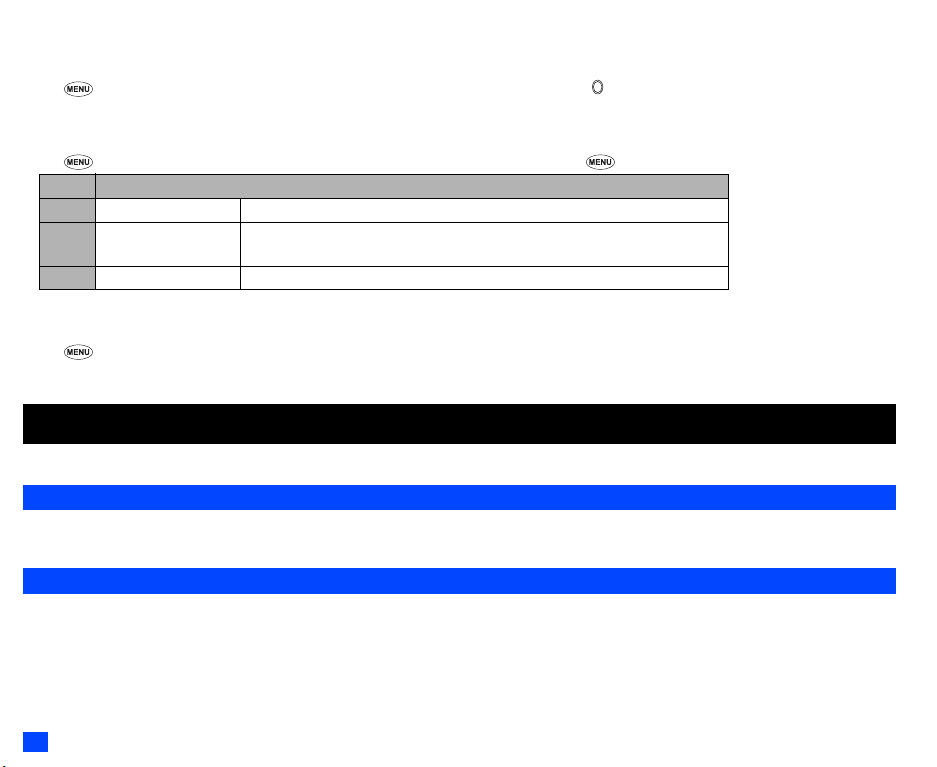
" Antes de seleccionar una red manualmente, asegúrese de que está incluida en el acuerdo que usted goza con su proveedor de servicios.
Buscar nueva (M182)
☛ 1 8 2 para buscar las redes disponibles ➔ Resalte la red que desee seleccionar ➔ para conectarse a dicha red
Ver/editar la lista de redes (M183)
" Antes de editar el listado de redes, consúltelo con su proveedor de servicios.
☛ 1 8 3 para leer la lista de redes de la memoria SIM ➔ Resalte la red que desee ➔
Nº Menú de opciones para la lista de la tarjeta SIM
1 Añadir Añade una red nueva a la lista.
2Mover Mueve la red resaltada dentro de la lista
☛ Utilice ▲ y ▼ para pasar a otra red ➔ Tecla de función programable 1
3Quitar Borra la red resaltada.
Selección de la banda de frecuencia (M184)
Es preciso que seleccione la banda de frecuencia que corresponda a su ubicación.
☛ 1 8 4 ➔ Seleccione la banda de frecuencia que desee.
! Las bandas de frecuencia deben seleccionarse en función del lugar en que se encuentre cuando esté en itinerancia (Europa, EE.UU., etc.), para
que el teléfono funcione correctamente.
Introducción de texto
Esta sección describe el procedimiento para introducir texto. Se puede utilizar el mismo procedimiento para introducir texto en la edición de agenda.
Cambio de modo
☛ Estando en una pantalla de introducción de texto, Tecla de función programable 1 para cambiar el modo de introducción de texto: Texto T9
en español, Texto normal (ABC), Introducción de números.
Introducción de texto T9® en español
Su teléfono incorpora la Introducción de texto T9®, lo que permite la escritura de texto rápida, sencilla e intuitiva. Para teclear cada letra solo debe pulsar
la tecla alfanumérica correspondiente una vez. La pantalla mostrará la palabra que pudiera necesitar según el diccionario interno de español que incluye
su teléfono.
☛ Estando en una pantalla de introducción de texto, Tecla de función programable 1 hasta que el modo de introducción sea Introducción de texto
®
en español.
T9
i) Por ejemplo, para escribir “Bien”:
®
14
Page 29
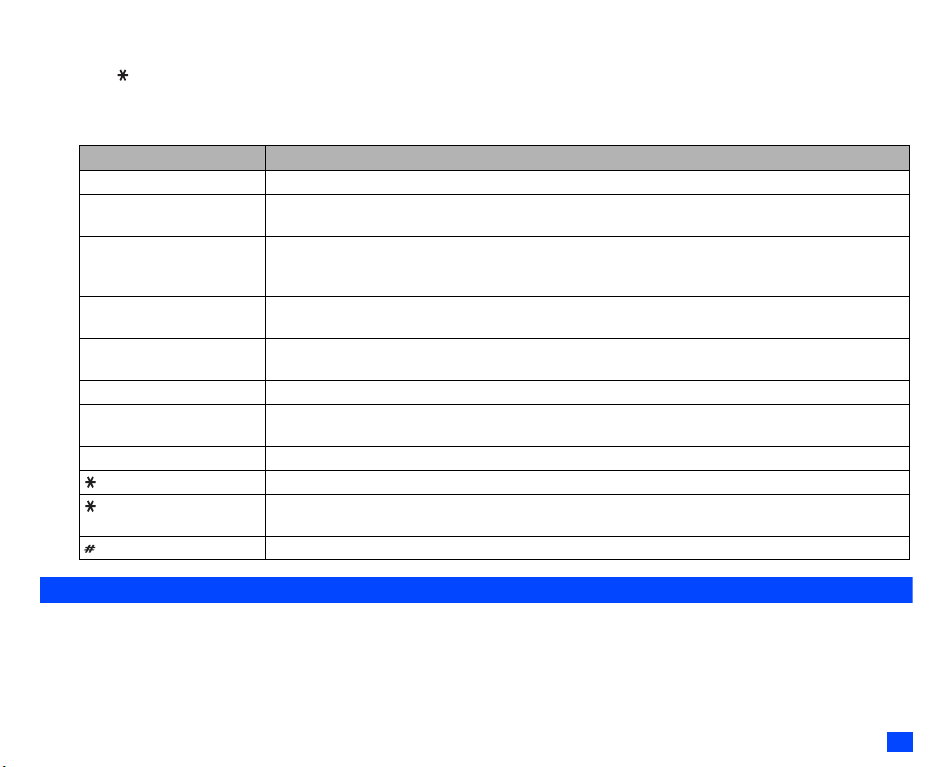
☛Pulse 2 4 3 6 y pulse 0 para confirmar la palabra.
▼
ii) Para introducir “Juan está bien”:
☛ Pulse para cambiar a mayúsculas (para una sola letra). Podrá ver una flecha verde en el área de Ayuda
☛ Pulse 5 8 2 6 para que aparezca “Juan” y a continuación pulse 0 para confirmar
☛ Pulse 3 7 8 2 para que aparezca “está” y a continuación pulse 0 para confirmar
☛ Pulse 2 4 3 6 para que aparezca “bien” y a continuación pulse 0 para confirmar y la oración estará completa.
Tecla Función
0 Finaliza una palabra e inserta un espacio.
Tecla de función
programable 1 (Lista)
Tecla de función
programable 1 (Escritura)
Tecla de función
programable 2 (Ignorar)
Tecla de función
programable 2 (Siguiente)
▼
o Sitúa el cursor.
De 0 a 9 (pulse y mantenga
pulsado)
CLR Borra cualquier carácter.
(pulse y mantenga pulsado) Pulse y mantenga pulsada la tecla para activar el modo de resaltado (consulte el apartado “Menú de opciones
Muestra la lista de palabras posibles.
Activa el modo de escritura, desactivando temporalmente la función T9 para que pueda escribir la palabra en
modo de introducción de texto normal. El modo de escritura finalizará cuando pulse 0 para introducir un
espacio o la Tecla de función programable 1 (T9).
Cancela la lista de palabras ofrecidas por la función T9.
Muestra la siguiente palabra ofrecida.
o #
Introduce el número.
Alterna entre minúscula, mayúscula (para una sola letra) y bloq. mayúscula (mayúscula permanente).
del modo de resaltado” en la página 34 para obtener más información).
Activa el modo símbolo cuando no hay palabras resaltadas.
Introducción de texto normal
☛ Estando en una pantalla de introducción de texto, pulse la Tecla de función programable 1 hasta que el modo de introducción sea Introducción
de texto normal (ABC).
☛ Utilice las teclas alfanuméricas para introducir letras. Por ejemplo, para introducir “e”, pulse 3 dos veces, para introducir “f” pulse 3 tres veces.
Para otras funciones, consulte la siguiente tabla.
15
Page 30

Tec la Función
▼▼▼
▼
Alterna entre minúscula, mayúscula (para una sola letra) y bloq. mayúscula (mayúscula permanente).
(pulse y
mantenga pulsado)
0 Inserta un espacio.
De 0 a 9 (pulse y
mantenga pulsado)
CLR Borra cualquier carácter.
▼
o Sitúa el cursor.
Pulse y mantenga pulsada la tecla para activar el modo de resaltado (consulte el apartado “Menú de opciones del modo de
resaltado” en la página 34 para obtener más información).
Introduce el número.
Activa el modo de símbolo.
! Si ha cometido algún error, utilice las teclas ▲ ▼ para situar el cursor a la derecha del carácter incorrecto y luego pulse CLR.
! Cuando introduce texto normal (ABC) y el carácter que desea está en pantalla, utilice la tecla para pasar a la siguiente posición de carácter (si
tarda más de 1 segundo, el cursor pasará automáticamente al siguiente carácter por la derecha).
Introducción de números
☛ Estando en una pantalla de introducción de texto, pulse la Tecla de función programable 1 hasta que el modo de introducción sea Introducción
de números.
! También puede pulsar y mantener pulsada la tecla numérica para insertar el número en modo de introducción de texto normal/ T9
☛ Utilice las teclas alfanuméricas para introducir números.
Disposición del teclado
Cuando necesite introducir texto (para mensajes cortos, memorizar nombres con números, etc.), obtendrá caracteres diferentes al pulsar sucesivamente
una tecla alfanumérica. Al pulsar la tecla durante la introducción de texto T9
minúscula, mayúscula (para una sola letra) y bloq. mayúscula (mayúscula permanente). Estando en la pantalla de introducción de texto, podrá
seleccionar Introducción de texto normal (ABC), Introducción de texto T9
programable 1.
! En función del tipo de pantalla de introducción de texto en que se encuentre, no dispondrá de todos los tipos de modo de introducción de texto.
Modo de símbolo
En modo de símbolo, cada tecla mostrará al pulsarla el símbolo correspondiente a su posición en la pantalla de símbolos. Al pulsar # en modo de
introducción de texto, aparecerá la pantalla de símbolos. Utilice las teclas ▲ y ▼ para seleccionar la fila y pulse el número de la columna que
corresponda al símbolo que desee.
®
en español o la introducción de texto normal (ABC) se alterna entre
®
(T9) o Introducción de números (123) pulsando la Tecla de función
16
Page 31

Intercambio de datos IR
Su teléfono dispone de un puerto de datos infrarrojos (IR) que le permite intercambiar datos de agenda telefónica/imagen/vídeo/MP3 sin sonido/
calendario/listado de tareas/nota con otros teléfonos móviles u otros dispositivos que dispongan de puertos de IR.
" No enfoque ni oriente el puerto de datos de IR hacia los ojos, propios o ajenos, cuando utilice el intercambio de datos de IR.
" No enfoque ni oriente el puerto de datos de IR hacia otro dispositivo de IR, ya que esto podría afectar al correcto funcionamiento del
dispositivo.
! Es posible que los datos no se reciban correctamente, en función del teléfono móvil o dispositivo con el que se comunica.
Colocación de los teléfonos
" Abra los dos teléfonos, tanto el emisor como el receptor, en ángulo recto y
colóquelos de modo que sus puertos de IR queden uno frente al otro y que la
distancia entre ellos sea inferior a 20 cm.
! No coloque nada entre los puertos de IR.
! El ángulo formado por dos puertos de IR debe estar dentro de los 30°.
! No mueva los teléfonos hasta que haya finalizado el intercambio de datos.
! Es posible que los teléfonos no consigan establecer comunicación si se colocan a la
luz directa del sol, bajo una luz fluorescente directa o cerca de otros dispositivos de
infrarrojos.
! Su teléfono queda automáticamente fuera de servicio durante el envío o la recepción
de datos a través de infrarrojos, de modo que las llamadas de teléfono, los mensajes
y el acceso a emoción quedarán suspendidos.
Enviar IR
Puede enviar datos de agenda telefónica/imagen/vídeo/MP3 sin sonido/calendario/listado de tareas/nota en forma de archivo a través del puerto de IR.
! Antes de comenzar a enviar datos, la otra parte debe estar preparada para recibir los datos.
Entrada de agenda telefónica (M413...)
!
Solo puede enviar los datos de Nombre, Casa, Móvil, Trabajo, Fax, 2 direcciones de correo electrónico y 2 notas de información descriptiva.
! Su teléfono envía datos según lo especificado en la vCard 2.1.
☛ Para ver la agenda (Teléfono), (tantas veces como sea necesario) o 4 1 3 ➔ Resalte una entrada de la agenda telefónica.
☛ 0 o 3 ➔ La entrada de la agenda telefónica se enviará a través del puerto de IR.
Archivo de vídeo/sonido/imagen (M6...)
☛ 6 ➔ 1(Vídeos), 2 (Sonido) o 3 (Imágenes) ➔ Resalte una carpeta ➔ ➔ Resalte un archivo ➔ 2 ➔ 3 (para Imágenes/Vídeos)
o 4 (para Sonido) ➔ Se enviará el archivo a través del puerto de IR.
15° como máximo
20 cm como máximo
17
Page 32

Entrada de calendario (M84...)
☛ 8 4 ➔ Resalte una fecha ➔ ➔ Resalte una entrada de calendario ➔ 9 ➔ La entrada de calendario se enviará a través del
puerto de IR.
ToDo entry (M85...)
☛ 8 5 ➔ Resalte Público, Privado o Todas ➔ ➔ Resalte una entrada del listado de tareas ➔ 7 ➔ La entrada del listado de tareas
se enviará a través del puerto de IR.
Nota (M862...)
☛
8 6 2 ➔ Resalte una nota ➔ 2 y 2 ➔ Se enviará la entrada de nota a través del puerto de IR.
Recibir IR (M891)
Puede dejar su teléfono en espera para recibir datos (datos de agenda telefónica/imagen/vídeo/MP3 sin sonido/listado de tareas/nota) de otros
dispositivos u otro teléfono móvil del mismo modelo.
Cómo recibir datos a través de IR (M891)
☛ 8 9 1 ➔ Comenzará el envío datos desde el otro punto.
! Una vez finalizada la transmisión, el teléfono determinará automáticamente el tipo de datos recibidos y almacenará los datos como corresponda.
! Si su teléfono no dispone de espacio suficiente para almacenar los datos recibidos, aparecerá un mensaje para indicar que falta espacio. Si esto
sucediera, borre los datos que no necesite e intente realizar de nuevo el intercambio de datos.
! Los archivos de imagen/vídeo/sonido recibidos quedan almacenados en la carpeta Descargas de Mis descargas (consulte la “Mis descargas
(M6)” en la página 65).
Módem de IR (M892)
El teléfono puede servir de módem a un ordenador personal a través del puerto de IR, para establecer una conexión de acceso telefónico a un proveedor
de servicios Internet.
Cómo activar el puerto de IR para utilizarlo como módem
☛ 8 9 2 ➔ El teléfono debe estar en modo de espera para que se produzca la transmisión de IR desde el dispositivo externo.
! Si no se produce la transmisión de IR en un breve periodo de tiempo, el teléfono abandonará el modo de espera.
! El módem de IR no estará disponible si hay una llamada en curso o si el teléfono está conectado a un dispositivo externo, como por ejemplo un
dispositivo USB.
" El consumo de la batería es muy elevado al utilizar el teléfono de módem. Tras haber utilizado el teléfono de módem, asegúrese de
desconectar la función de módem de su ordenador personal o pulse (solo para conexión CSD). Al desconectar la función de módem,
la pantalla de espera dejará de mostrar el icono de Infrarrojos y el icono de GPRS.
! Cerciórese de que su proveedor de servicios le permite utilizar el teléfono como módem para conectarse a Internet.
18
Page 33

Iconos de escritorio
Los iconos de escritorio proporcionan acceso directo a funciones o elementos. Puede activar un icono de escritorio en la pantalla de espera (escritorio)
para evitar tener que ir al menú y pulsar los números de acceso directo.
Los iconos de escritorio aparecen en la pantalla de espera distribuidos en dos filas. Consulte el apartado “La pantalla de LCD y sus iconos” en la
página viii para ver la situación exacta del área de iconos de escritorio.
Hay dos tipos de iconos de escritorio: los que se muestran automáticamente y los creados manualmente por el usuario.
Iconos que se muestran automáticamente
Los siguientes iconos que se muestran automáticamente se encuentran en la fila superior del área de iconos de escritorio:
Nombre del icono Imagen Descripción
Llamada perdida Aparece cuando hay una entrada nueva en el listado de llamadas perdidas.
Mensaje no leído Aparece cuando hay un mensaje nuevo que no ha confirmado.
Mensaje multimedia no leído Aparece cuando hay un mensaje multimedia nuevo que no ha confirmado.
! Puede borrar todos los iconos que se muestran automáticamente pulsando y manteniendo pulsada CLR desde la pantalla de espera.
! Si apaga el teléfono se borrarán todos los iconos de escritorio que aparecen automáticamente.
Iconos de escritorio creados manualmente por el usuario
Los siguientes iconos creados manualmente por el usuario se encuentran en la fila inferior del área de iconos de escritorio:
Nombre del icono Imagen Descripción
Número de teléfono Muestra una pantalla de marcación donde puede verse el número registrado.
Mensaje
URL Activa el navegador y acceder a la dirección de URL registrada.
Imágenes Muestra el archivo de imagen.
Borrador Muestra la pantalla de visualización del Borrador con un archivo de nota.
Cámara Muestra la pantalla de visualización de cámara.
Vídeo Muestra la pantalla de visualización de vídeo.
Reproductor de música Muestra la pantalla del reproductor de música.
Cómo crear un icono de escritorio manualmente
☛ Active la función que corresponda (cámara/vídeo/reproductor de música) o muestre el elemento (archivo de imagen/archivo de nota/número de
teléfono/dirección de correo electrónico/URL).
Crea un mensaje nuevo dirigido a la dirección de correo electrónico o al número de teléfono registrados.
19
Page 34

☛ para ver el menú de opciones y seleccione Agregar icono de escritorio (el menú para archivos de imagen/notas se encuentra en Usar
elemento, y el menú para archivos de cámara/vídeo se encuentra en Otros ajustes).
! Puede crear hasta 10 iconos de escritorio.
! Si tiene más de 5 iconos de escritorio, aparecerá una flecha para indicar que puede recorrer la lista para ver más iconos.
! Los iconos de escritorio correspondientes a registros de número de teléfono, dirección de correo o URL no se actualizarán al modificar el registro
original. En estos casos debe borrar el icono de escritorio obsoleto y crear uno nuevo.
! Cuando cree un icono de escritorio para un archivo de imagen o un archivo de borrador, los datos quedarán protegidos automáticamente. El
nombre que el archivo recibirá por defecto será el nombre del archivo. Aunque se modifique este nombre no cambiará el del archivo original.
! Es posible modificar el nombre de todos los iconos de escritorio creados manualmente por el usuario.
Cómo activar un icono de escritorio
☛
➔ Resalte el icono de escritorio que desee ➔
! Si no pulsa ninguna tecla en el plazo de tres minutos tras haber resaltado un icono de escritorio, se cancelará la selección y la pantalla volverá
al modo normal de espera.
! Los iconos de escritorio que aparecen automáticamente se borran de modo automático al activarlos.
Menú de opciones de los iconos de escritorio
☛
Resalte un icono de escritorio.
Nº Menú de opciones de los iconos de escritorio
1 Modificar nombre Modifica el nombre del icono de escritorio resaltado.
2Borrar uno Borra el icono de escritorio resaltado.
3 Borrar todos Borra todos los iconos de escritorio creados manualmente por el usuario.
20
Page 35

Configuración (M1)
Teléfono (M11)
☛ 1 1
Nº Teléfono (M11)
1 Volumen de voz Ajusta el volumen de voz del auricular.
☛ Utilice ▲ ▼, las teclas laterales o las teclas alfanuméricas (de 0 a 9) para ajustar el volumen.
! También puede pulsar las teclas laterales para ir a la pantalla de ajuste de volumen y para ajustar el volumen.
! En el transcurso de una llamada, puede pulsar las teclas laterales para ajustar el volumen al nivel que desee.
2 Opciones para
responder a las
llamadas
3 Teclas laterales Activar: Las teclas laterales están bloqueadas cuando el teléfono está plegado.
4 Configuración de ALS " La función de ALS (Servicio Alternativo de Línea) depende de la tarjeta SIM y de la red.
1 Responder con
cualquier tecla
2 Silenciador de timbre Activado: Al pulsar una de las teclas laterales el sonido de timbre deja de sonar y el
Activado: Cualquier tecla (salvo , Tecla de función programable 2, las teclas
laterales) sirve para responder a una llamada
Desactivado: Solo las teclas y la Tecla de función programable 1 sirven para
responder a una llamada
vibrador se detiene cuando recibe una llamada mientras el teléfono está cerrado.
! Esta función no puede utilizarse con las teclas laterales bloqueadas.
! Ver también: “Silencio” en la página 8.
3 Respuesta con el
teléfono plegado
Activado: Puede responder a una llamada entrante abriendo el teléfono.
! También puede bloquear o desbloquear las teclas laterales pulsando y manteniendo pulsada la tecla desde
la pantalla de espera.
Si su tarjeta SIM es compatible con la función ALS, puede configurar la línea que desea utilizar para llamadas salientes
o para el buzón de voz.
21
Page 36

Nº Teléfono (M11) (Continued)
5Reloj 1Mostrar reloj Puede configurarse para que el reloj muestre la hora local, la hora local y la remota o
2 Configurar hora Configura la hora local o la hora remota.
3 Conf. Fecha Configura la fecha.
4 Conf. formato de fecha Selecciona el formato en que desea que aparezca la fecha.
5 Conf. formato de hora Selecciona el formato en que desea ver la hora: el reloj de 12 horas o el de 24 horas.
6 Config. Zona Horaria Configura la zona horaria. (Aparecerá un ✔ sobre la zona horaria seleccionada.)
ninguna hora en la pantalla principal de LCD.
☛ Resalte la zona horaria que desee ➔ Pulse Tecla de función programable 1 para
guardar el cambio.
! Si la zona horaria resaltada tiene Horario de verano, aparecerá una casilla en la
parte inferior de la pantalla. Pulse para activar (✔)/desactivar el parámetro.
6 Idioma Selecciona el idioma de las pantallas del teléfono.
! Cuando haya efectuado el cambio de idioma de la pantalla, espere a que se active la nueva configuración.
7LED Selecciona el color de LED para las llamadas entrantes/mensajes cortos/mensajes multimedia o en el transcurso de la
llamada.
! Si la configuración de color LED para registros personales o de grupo también está establecida en la agenda
telefónica, tendrá prioridad sonre esta configuración de LED. (Para obtener más información, consulte el apartado
“Cómo asignar un color de LED” en la página 56)
8 Tipo de auricular Selecciona el tipo de auricular entre Estéreo o Mono, en función de sus auriculares (dispositivo manos libres).
Modos del teléfono (M12)
Su teléfono puede configurarse en cualquiera de estos modos: Modo normal, Modo de reunión, Modo de bolsillo o Modo de coche.
" Cualquier cambio realizado a esta configuración mientras se está en un modo concreto quedará memorizado y se utilizará cuando se
vuelva a seleccionar tal modo.
Selección del modo del teléfono
☛
▲ o 1 2 ➔ Pulse la tecla que corresponda al modo que desee.
! También puede seleccionar el modo de reunión o volver al modo anterior pulsando y manteniendo pulsado ▲ desde la pantalla de espera.
Modificación de los parámetros de modo
☛
▲ o 1 2 ➔ Resalte el modo que desee ➔ Tecla de función programable 1 ➔ Pulse el número que corresponda al parámetro que desee
de los que se muestran en el cuadro siguiente:
☛ Utilice ▲ ▼, las teclas laterales o las teclas alfanuméricas (de 0 a 9) para realizar cualquier ajuste del volumen.
22
Page 37

Nº Configuración del modo del teléfono
1Timbre Selecciona el Sonido o el Vídeo para las llamadas entrantes. (Consulte el apartado “Sonidos (M62)” en la
2 Volumen de timbre Ajusta el volumen de sonido para las llamadas entrantes.
página 66 o el de “Vídeos (M61)” en la página 65 para obtener más información.)
! Mientras recibe una llamada con el teléfono abierto, también puede ajustarse el volumen del timbre pulsando
las teclas laterales.
3 Tono de mensajes cortos Selecciona el tono de timbre para mensajes cortos entrantes. (Consulte el apartado “Sonidos (M62)” en la
4 Volumen de tono de
mensaje corto
5 Tono de mensaje
multimedia
6 Volumen de tono de
mensaje multimedia
7 Sonido del teclado Activa/desactiva el sonido del teclado.
8 Tono de servicio Activa/desactiva el tono de servicio.
9 Volumen de alarma Establece el volumen de sonido para la alarma del reloj y la alarma del calendario.
0 Vibrador Activa/desactiva la función de vibrador.
Configuración de auricular Selecciona el sonido que emiten el altavoz y el auricular o el auricular.
# Respuesta automática Selecciona si se responde automáticamente a las llamadas entrantes.
página 66 para obtener más información.)
Ajusta el volumen de sonido para mensajes cortos entrantes.
Selecciona el tono de timbre para mensajes multimedia o de correo entrantes. (Consulte el apartado “Sonidos
(M62)” en la página 66 para obtener más información.)
Selecciona el volumen del sonido para mensajes multimedia o de correo entrantes.
! Para utilizar la función de respuesta automática, conecte el auricular al teléfono y configure el volumen del
auricular al nivel 1 o superior. Si el volumen del auricular está a nivel 0, debe activar el vibrador para utilizar
la función de respuesta automática.
! Cuando se selecciona el modo de coche, la iluminación de fondo siempre está activada. Esto reducirá la duración de la batería.
Pantalla principal de LCD (M13)
☛ 1 3
23
Page 38

Nº Pantalla principal de LCD
1 Saludo inicial Selecciona el saludo inicial que aparece en la pantalla principal de LCD al encender el teléfono entre Sin saludo, Texto o
Animación.
☛ Si selecciona un saludo de texto, pulse la Tecla de función programable 1 para editar el texto de saludo. Teclee
el texto de saludo y pulse .
2 Fondo de pantalla Selecciona un archivo de imagen/vídeo para utilizarlo como fondo de pantalla en la pantalla principal de LCD.
3 Estilo del menú
principal
4 Estilo de color Selecciona el estilo de color del teléfono.
Selecciona y configura el fondo de pantalla y los iconos para la pantalla del menú principal.
2ª pantalla de LCD (M14)
☛ 1 4
Nº 2ª pantalla de LCD
1 Pantalla de eventos/reloj Selecciona los elementos que desea ver en la 2ª pantalla de LCD: reloj y evento, solo reloj, solo evento o
2 Orientación del reloj Selecciona si desea ver el reloj en pantalla en orientación horizontal o vertical.
desactivado.
! Cuando selecciona el reloj vertical, se lee desde el lado de la cámara y el piloto LED.
! Los acontecimientos y los números de llamada entrantes se muestran en el lado más largo, según la orientación
de la pantalla.
3 Nº llamada entrante Activa/desactiva la función para ver el número de llamada entrante en la 2ª pantalla de LCD.
4 Dirección de la pantalla Selecciona la orientación de la 2ª pantalla de LCD.
! La configuración de este parámetro no afecta al reloj vertical.
5 Contraste Establece el nivel de contraste de la 2ª pantalla de LCD.
Ahorro de energía (M15)
☛ 1 5
! Esta función aparece en gris y no está disponible cuando el modo de coche está seleccionado.
24
Page 39

Nº Ahorro de energía
1 Configuración de
nivel
Selecciona el ahorro de energía: Nivel 1 (configuración de ahorro mínimo), Nivel 2 (moderado) o Nivel 3 (máximo).
! La iluminación de fondo de la pantalla principal de LCD se atenuará y se apagará tras un periodo determinado de tiempo
sin actividad.
! Cuando el teléfono está plegado, el nivel de ahorro de energía también se aplica a la 2ª pantalla de LCD.
2 LED de la tecla
de función
Selecciona si la Tecla de función programable 1 y la Tecla de función programable 2 se iluminan intermitentemente
cuando la pantalla principal de LCD y su iluminación están apagadas.
! Si selecciona el modo de coche o está en la pantalla de visualización de cámara, la iluminación de fondo de la pantalla
principal de LCD siempre estará encendida.
Llamadas (M16)
☛ 1 6
! Para ver las opciones de configuración que presenta la pantalla de Llamadas, consulte el apartado “Configuración de llamada (M16)” en la
página 11.
Seguridad (M17)
☛ 1 7
Los parámetros de seguridad le ayudarán a proteger su teléfono del uso indebido y no autorizado. Es posible que tenga que introducir uno de los cinco
códigos (enumerados a continuación). Cuando el teléfono le solicite que introduzca uno de estos códigos, teclee el número relevante.
• Código PIN (facilitado por su proveedor de servicio de red para proteger su tarjeta SIM en caso de robo)
• Código PIN2 (facilitado por su proveedor de servicio de red para información de coste y protección de los servicios de marcación fija)
• Código PUK (clave personal de desbloqueo en caso de que se le olvide el código PIN)
• Código PUK2 (clave personal de desbloqueo en caso de que se le olvide el código PIN2)
• Código de seguridad
" Si olvida alguno de estos códigos, póngase SIEMPRE en contacto con su proveedor de servicio, ya que es la ÚNICA fuente para averiguar
sus códigos.
Código PIN
Su teléfono puede configurarse de modo que sea necesario introducir su código PIN al encenderlo para poder utilizar el teléfono. Si no se introduce
el código PIN, ni siquiera podrán recibirse llamadas entrantes. Si se introduce el código PIN incorrecto 3 veces (no necesariamente en la misma
sesión) se invalidará el código PIN correcto. Si esto sucediera tendrá que ponerse en contacto con su proveedor de servicios para conseguir un
código PUK y poder desbloquear su tarjeta SIM.
! Algunas tarjetas SIM están configuradas para que no pueda desactivarse la introducción del número PIN.
25
Page 40

! Cuando el bloqueo del PIN de la tarjeta SIM está activado, puede cambiar el código PIN.
Código PIN2
Su teléfono es compatible con funciones avanzadas para las que puede ser necesario introducir un código PIN2 antes de poder acceder a ellas o
modificarlas. Si se introduce el código PIN2 incorrecto 3 veces (no necesariamente en la misma sesión) se invalidará el código PIN2 correcto. Si esto
sucediera tendrá que ponerse en contacto con su proveedor de servicio para conseguir un código PUK2.
" El código PIN2 está relacionado con la tarjeta SIM y solamente puede obtenerlo a través de su proveedor de servicio.
Nº Seguridad
1 Cambio de números PIN Cambia el código PIN o PIN2. (Es preciso haber activado del número PIN para poder cambiar el código PIN.)
2 Activación de PIN Activa/desactiva la función que solicita el código PIN al encender el teléfono.
3 Cambiar código de
seguridad
Cambia el código de seguridad que se utiliza para activar algunas funciones y para desbloquear las funciones del
Administrador de Información Personal (PIM).
! La configuración predeterminada del código de seguridad es “0000”.
4 Bloqueo del teléfono Activa/desactiva la función de bloqueo del teléfono que bloquea el teléfono: solo permite realizar llamadas de
emergencia o introducir el código de seguridad. Tras haber introducido el código correcto de seguridad, podrá
utilizar el teléfono con normalidad.
! Durante el encendido se le solicitará que teclee el código de seguridad si el bloqueo del teléfono estaba
activado cuando se apagó el teléfono.
5 Restricción de llamadas Puede restringir las llamadas siguientes que efectúe o reciba el teléfono: Todas las llamadas salientes
(marcadas), Llamadas salientes (marcadas) internacionales, Llamadas salientes (marcadas) internacionales
excepto al país de origen, Todas las llamadas entrantes (recibidas) o las llamadas entrantes (recibidas) en
itinerancia.
1 Cambiar
parámetros
☛
Resalte el tipo de restricción y el tipo de llamada y pulse ➔ para guardar los cambios.
☛ Teclee su contraseña de restricción de llamada para que la red verifique la
identificación del usuario ➔ Tecla de función programable 1 para confirmar y
guardar los cambios en la red.
! Habrá una barra roja sobre el icono de los parámetros seleccionados.
6 Marcación fija
2 Establecer
contraseña
Activa/desactiva la función de marcación fija que restringe el uso del número marcado a los números de marcación fija
(FDN).
" Las funciones de restricción de llamada son servicios de red y es posible que
tenga que introducir una contraseña.
Cambia la contraseña de restricción de llamadas.
" La función FDN depende de la red.
! Ver también: “Números de marcación fija (FDN)” en la página 50.
26
Page 41

Red (M18)
☛ 1 8
! Para ver las opciones de configuración que presenta la pantalla de Red, consulte el apartado “Itinerancia” en la página 13.
Configuración de fábrica (M19)
☛ 1 9
Esta función devolverá el teléfono a la configuración de fábrica.
" Al devolver el teléfono a su configuración de fábrica, cualquier cambio que haya efectuado al teléfono, a excepción de los siguientes,
volverá a su configuración de fábrica (los siguientes datos/parámetros no se verán afectados):
• Configuración: Configuración de hora, aparte de la hora remota, Configuración de fecha, Idioma, todos los parámetros de Llamadas excepto Auto-
marcación, todos los parámetros de seguridad excepto Cambiar código de seguridad y los parámetros de la lista SIM en Red.
• Todas las listas de llamadas y la información de llamadas
• Agenda telefónica: Todas las entradas de la agenda telefónica. Los parámetros de Grupos.
• Accesorios: Todas las entradas de Calendario, Listado de tareas, Borrador y Mensajes de voz. Todos los demás parámetros aparte de Alarma,
Lista de reproducción para el Reproductor de música, Ver acontecimientos en el Calendario y Ordenar en el Listado de tareas.
• emoción: Todos los parámetros de correo, favoritos, páginas guardadas y páginas web. Todos los parámetros relacionados con emoción.
• Java: Todas las aplicaciones Java™.
• Mensajes: Todos los mensajes almacenados. Los parámetros del Filtro de mensajes, los Detalles del filtro de mensajes y el número de centro
para mensajes cortos.
• Mis descargas: Todos los archivos almacenados.
27
Page 42

Mensajes (M2)
Generalidades sobre los mensajes
Servicios de mensajería
Su teléfono es compatible con los siguientes servicios de mensajería:
• Servicio de mensajes cortos (SMS) le permite enviar mensajes cortos (hasta 160 caracteres de medio espacio) a uno o varios números de
teléfono. Para enviar un mensaje corto, el número del teléfono de destino debe ser un teléfono móvil con suscripción al servicio SMS. El servicio
SMS también es compatible con el Servicio de mensajería mejorado (EMS) para el que la longitud máxima posible del mensaje depende del
número de mensajes concatenados (puede enviarse un máximo de 10 mensajes concatenados).
• Servicio de mensajería multimedia (MMS) Es un servicio que le permite enviar mensajes con diapositivas, texto y archivos multimedia. Cuando
reciba un mensaje multimedia se le notificará por medio de un mensaje desde el centro de mensajes multimedia. Puede recibir el contenido de un
mensaje multimedia automáticamente o manualmente. Puede acceder a la función de mensajes multimedia desde la pantalla de Correo de la
función de emoción. Para obtener más información sobre el servicio de correo, consulte el apartado “Funciones de MoviStar emoción” en la
página 35.
" Los servicios de mensajería dependen de la red.
Cómo enviar y recibir mensajes
Mientras se envía o se recibe un mensaje corto, se mostrará un nombre, número y una imagen (si se ha memorizado un nombre e imagen para el nombre
en su agenda telefónica). Los mensajes recibidos se almacenan en la tarjeta SIM y/o en la memoria del teléfono. Cuando reciba un mensaje, sonará el
timbre de su teléfono o un pitido, aparecerá un icono de mensaje nuevo en la pantalla del teléfono y el LED de su teléfono se encenderá.
! Elimine de vez en cuando los mensajes que no necesite de las bandejas. El teléfono no puede recibir mensajes cuando la carpeta del buzón de
entrada está llena.
Pantalla de Mensajes
☛
Para ir a la pantalla de Mensajes, 2 o pulse y mantenga pulsado ➔ Pulse la tecla que corresponda a la opción que desee.
Nº Menú de mensaje
1 Recibidos Aquí se guardan los mensajes recibidos.
2 Borradores Aquí se guardan los mensajes que se están editando.
3 Sin enviar Aquí se guardan los mensajes que no lograron enviarse anteriormente.
4 Enviados Aquí se guardan los mensajes enviados.
5, 6 Carpeta1/Carpeta2
7CB
28
Aquí se guardan los mensajes trasladados mediante Mover mensaje (consulte el apartado “Menú de
opciones para listas de mensajes” en la página 30).
Se guardan los mensajes de difusión recibidos. Consulte el apartado “Mensajes de difusión (M27)” en la
página 34 para obtener más información.
Page 43

! Si no hay ningún mensaje en una lista de mensajes, la lista aparecerá en gris y no podrá seleccionarla.
Cómo leer mensajes (M21)
☛ Para ir a la pantalla de visualización de un mensaje nuevo, 2 1 o pulse y mantenga pulsado y pulse 1 ➔ Resalte el mensaje nuevo ➔
☛ Los mensajes nuevos (no leídos) aparecerán en negrita.Si el mensaje no cabe en una sola página, pulse las teclas ▲ y ▼ para recorrer el texto
del mensaje.
Aparecerán los siguientes iconos:
Iconos Descripciones Iconos Descripciones
Iconos de tipo de mensaje Iconos de estado leído/no leído
Mensaje corto Mensajes nuevos/no leídos
Mensaje corto incompleto Mensajes leídos
Iconos de posición de almacenamiento Iconos de estado de filtrado
Mensaje resaltado almacenado en la tarjeta SIM Mensajes cortos filtrados por estado (Incompletos)
Mensaje resaltado almacenado en la memoria del teléfono Mensajes cortos filtrados por ubicación (SIM)
Iconos de estado de organización Mensajes cortos filtrados por ubicación (memoria del teléfono).
Mensajes ordenados por Fecha Mensajes cortos filtrados
Mensajes ordenados por Nombre Iconos de estado de mensaje enviado
Mensajes ordenados por estado leído/no leído Mensaje enviado pero fallido
Mensajes ordenados por Tamaño Mensaje enviado
Mensajes ordenados en Orden ascendente
Mensajes ordenados en Orden descendente
Menú de opciones de mensaje (M2M)
☛
2 o pulse y mantenga pulsado y pulse
Nº Menú de opciones de mensaje
Config. SMS
1
Centro de mensajes
1
cortos SMS
2 Auto mostrar
3 Petición de recibo Selecciona si desea solicitar un recibo de los mensajes cortos enviados.
Edita el número de centro de mensajes cortos (este número está guardado en la
tarjeta SIM).
Activa/desactiva la función de visualización automática que muestra los mensajes
cortos recibidos automáticamente.
29
Page 44

Nº Menú de opciones de mensaje (Continued)
Config. SMS
(Continuación)
1
Configuración
CB
2
Ver Estado
3
Mensajes
Renombrar
4
archivo
5 Ver todos Muestra todos los mensajes de todas las carpetas incluidas en la misma lista.
Filtro de
6
mensajes
Número máximo de
4
mensajes
concatenados
Periodo de validez Selecciona el periodo de tiempo que un mensaje corto permanece en el centro de
5
Activar
1
2 Idiomas Selecciona el idioma en que desea recibir los mensajes de difusión.
Muestra la información acerca del número de mensajes que hay en el teléfono, el tamaño de las memorias libres/
usadas, unidades de mensajes cortos en el teléfono/tarjeta SIM, y unidades de mensajes cortos completos/
incompletos..
Cambia el nombre de las carpetas Carpeta1 y Carpeta2.
Establece los tipos de mensaje que aparecen en pantalla seleccionando la opción de filtrado que desee.
Establece el número máximo de mensajes cortos concatenados. Esta función divide
en varios mensajes un mensaje corto cuyo mensaje de texto sobrepase el número
máximo de caracteres permitidos para un mensaje corto.
mensajes cortos mientras se intenta entregar el mensaje.
1
para no recibir ninguno, 2 para recibirlos todos, o 3 para especificar una lista o
Identificador de Mensajes de Difusión (CBMI) del que desea recibir mensajes de difusión.
" Las funciones de petición de recibo y concatenación de mensajes cortos dependen de la red.
! En función de la carpeta seleccionada, es posible que algunas opciones aparezcan en gris y no puedan utilizarse.
Menú de opciones para listas de mensajes
☛
Muestre la lista de mensajes en la Bandeja de entrada, Borradores, Bandeja de salida, Enviados, Carpeta 1, Carpeta 2, CB ➔ .
Nº Menú de opciones para listas de mensajes
1 Respon. Responde al remitente del mensaje resaltado.
2 Respon. todos Responde al remitente y a todos los demás destinatarios del mensaje resaltado.
3Borrar Borra el mensaje resaltado.
4 Borrar todos Borra todos los mensajes de la carpeta actual.
5Remitir Remite el texto del mensaje resaltado.
6 Mensajes por página Selecciona entre mostrar 3 o 7 mensajes en una pantalla.
Mover mensaje Mueve el mensaje resaltado a la Bandeja de entrada, la Carpeta 1 o 2 o envía una copia a la tarjeta SIM o al
7
teléfono.
30
Page 45

Nº Menú de opciones para listas de mensajes
▼
Ordenar mensajes Por: Ordena los mensajes por fecha, por nombre, por leído/no leído o por tamaño.
8
9 Buscar Busca mensajes por orden alfabético.
0 Ver detalles Muestra la información detallada acerca del mensaje resaltado.
Agregar icono de
escritorio
–Editar Edita el mensaje resaltado (solo para Borradores y Bandeja de salida).
Reenviar Reenvía el mensaje resaltado de la carpeta (solo para Bandeja de salida).
–
Ordenar:Ordena los mensajes en orden ascendente o descendente.
Crea un icono de escritorio para el mensaje resaltado (solo Bandeja de entrada, Enviados, Carpeta1/Carpeta2).
Es posible reenviar el mensaje completo o únicamente los paquetes que no han logrado llegar al destinatario.
! En función de la carpeta seleccionada, es posible que cambie el número de menú y las opciones disponibles.
! En función de la carpeta seleccionada, es posible que algunas opciones aparezcan en gris y no puedan utilizarse.
Menú de opciones de visualización de mensaje
☛
Muestre la lista de mensajes en la Bandeja de entrada, Borradores, Bandeja de salida, Enviados, Carpeta 1, Carpeta 2 o CB ➔ Resalte un
mensaje ➔ ➔
Nº Menú de opciones de visualización de mensajes
1 Respon. Responde al remitente del mensaje resaltado.
2 Respon. todos Responde al remitente y a todos los demás destinatarios del mensaje resaltado.
3Borrar Borra el mensaje resaltado.
4 Ver detalles Muestra información detallada acerca del mensaje resaltado.
5 Remitir Remite el texto del mensaje resaltado.
6 Salvar objeto Guarda el objeto resaltado a una carpeta de Mis descargas.
Mover mensaje Mueve el mensaje resaltado a la Bandeja de entrada, la Carpeta 1 o 2 o envía una copia a la tarjeta SIM o al
7
8 Modo de resaltado Activa el modo de resaltado.
Agregar icono de
9
escritorio
! En función de las circunstancias, es posible que algunas opciones aparezcan en gris y no puedan utilizarse.
! La función de respuesta utiliza el número de teléfono de la persona que haya enviado el mensaje.
! El menú de opciones para Guardar objeto solo aparecerá en pantalla si hay un objeto resaltado.
☛ Utilice y para resaltar un número de teléfono, dirección de correo electrónico o URL que contenga el mensaje ➔
▼
teléfono.
Crea un icono de escritorio para el mensaje resaltado.
31
Page 46

Las columnas muestran los números de menú para P: Número de teléfono resaltado, E: dirección de correo electrónico resaltada y U: URL
▼
resaltada.
P E U Menú de opciones de visualización de mensaje
1 1 –
Agregar a agenda Agrega el número de teléfono o la dirección de correo electrónico resaltados a una agenda
telefónica.
2 – – Marcar número de teléfono Marca el número de teléfono seleccionado.
– – 1 Añadir a favoritos Añade la dirección de URL resaltada a los favoritos.
– – 2 Ir a URL Activa el navegador de Internet para acceder a la dirección de URL resaltada.
3 2 3
4 3 -
Crear mensaje Crea un nuevo mensaje con el número de teléfono, la dirección de correo electrónico o el
URL resaltado en el campo A, el texto del mensaje o el texto de la diapositiva.
Añadir icono de escritorio Crea un icono de escritorio con el número de teléfono o la dirección de correo electrónico
resaltada.
Cómo crear un mensaje
☛Para ir a la pantalla de composición de mensajes, pulse 2 Tecla de función
programable 1 o pulse y mantenga pulsado
función programable 1 (➔ para ir al menú de opciones para componer
mensajes)
y a continuación pulse la Tecla de
☛Para introducir el destinatario del mensaje, resalte el campo A ➔ ➔ Teclee el número
de teléfono que desee ➔
!Para recorrer los números de teléfono en el campo A, o
▼
☛Para escribir el mensaje, resalte el campo Mensaje ➔ ➔ Escriba el mensaje ➔
!Al pulsar mientras está escribiendo el campo de A/Mensaje aparecerá la pantalla
del menú de opciones de edición de mensajes.
☛Pulse la Tecla de función programable 1 para enviar el mensaje.
!Cuando esté en modo ABC (texto normal), cualquier palabra que se introduzca que no
esté en el diccionario T9 se añadirá a éste automáticamente.
!Al escribir un mensaje, pulse la Tecla de función programable 1 para cambiar el modo
de introducción de texto.
!Si va a otra pantalla o recibe una llamada durante la edición de un mensaje con más de
1 carácter, el mensaje quedará automáticamente guardado en Borradores.
(verde)
(rojo)
(sin flecha)
Área de ayuda
Este área contiene la información
acerca del mensaje.
S indica el tamaño del mensaje,
que equivale al número de
mensajes cortos y
R indica el número de caracteres
disponible.
indica que la próxima letra que se teclee
será mayúscula.
indica que el bloqueo de mayúsculas está
activado.
Indica que la próxima letra que se teclee
será minúscula.
32
Page 47

Menú de opciones para componer mensajes
☛
2 Tecla de función programable 1 o pulse y mantenga pulsado y a continuación pulse la Tecla de función programable 1 ➔ Resalte
el campo A o Mensaje ➔
Nº Menú de opciones para componer mensajes
1Añadir/Editar Añade o modifica un número de teléfono del destinatario o un mensaje.
2 Visualizar mensaje Muestra la pantalla para visualizar un mensaje.
3Borrar Borra el destinatario, mensaje u objeto resaltado.
4 Borrar todos Borra todos los destinatarios (solo campo A).
5Guardar Guarda el mensaje en la carpeta de Borradores.
6 Agenda telefónica Muestra la lista de agenda telefónica para añadir el número de teléfono de un destinatario.
Lista de reenvío Introduce un número de teléfono de la lista de marcación.
7
8Introducir Introduce un nuevo número de teléfono del destinatario (solo campo A).
9 Lista de direcciones Muestra los destinatarios del mensaje (solo campo A).
! Puede borrar el número de teléfono resaltado en la lista de reenvío o la lista de reenvío al completo
pulsando 1 o 2 respectivamente.
! En función del campo seleccionado, es posible que algunas opciones aparezcan en gris y no puedan utilizarse.
Menú de opciones de edición de mensajes
☛
2 Tecla de función programable 1 o pulse y mantenga pulsado y a continuación pulse la Tecla de función programable 1 ➔ Resalte
el campo A o Mensaje ➔ ➔
Nº Menú de opciones de edición de mensajes
1 Color de texto Selecciona el color del texto y el fondo de pantalla.
Formato de texto Selecciona el tamaño de fuente (normal, grande o pequeña) y el estilo de fuente (negrita, cursiva, subrayada o
2
3 Alineación de texto Establece la alineación del texto (izquierda, centro o derecha).
Pegar Pega el texto que se ha copiado al portapapeles en el modo de resaltado.
4
Modo de resaltado Activa el modo de resaltado en la posición donde se encuentre el cursor.
tachada).
! Solo puede utilizarse esta función cuando se ha seleccionado texto en el modo de resaltado.
! Para activar o desactivar el modo de resaltado, Tecla de función programable 1 y para volver al modo
5
normal, CLR
! Para ir al menú de opciones del modo de resaltado, (consulte el apartado “Menú de opciones del modo
Insertar objeto Introduce en el mensaje Texto, Sonido, Imagen, Animaciones, Emoticón o Pictografías en la posición donde se
6
de resaltado” en la página 34).
encuentre el cursor.
33
Page 48

Nº Menú de opciones de edición de mensajes (Continued)
7 Idioma T9 Seleccione el idioma para la introducción de texto T9.
Configuración de
8
edición
Establece el modo de escritura (Inserción o Sustitución) y el de Cancelar (Retroceso o Borrar).
! En función de las circunstancias, es posible que algunas opciones aparezcan en gris y no puedan utilizarse.
Menú de opciones del modo de resaltado
☛ 2 Tecla de función programable 1 o pulse y mantenga pulsado y a continuación pulse la Tecla de función programable 1 ➔ Resalte
el campo A o Mensaje ➔ ➔ 5, o pulse y mantenga pulsada la tecla ➔ .
Nº Menú de opciones del modo de resaltado
3 Copiar Copia la parte resaltada del texto al portapapeles.
4Cortar Corta la parte resaltada del texto.
5Borrar Borra la parte resaltada del texto.
6 Seleccionar palabra Selecciona (resalta) la palabra más cercana a la posición actual del cursor.
7 Seleccionar párrafo Selecciona (resalta) el párrafo más cercano a la posición actual del cursor.
8 Seleccionar todo Selecciona (resalta) todo el texto.
9 Guardar en archivo de texto Guarda la parte resaltada del texto como un archivo de texto.
! En función de las circunstancias, es posible que algunas opciones aparezcan en gris y no puedan utilizarse.
Mensajes de difusión (M27)
Los mensajes de difusión (CB), p.ej. partes meteorológicos, noticias, son enviados por la red a todos los teléfonos dentro de un área determinada.
☛ 2 7
" El servicio de mensajes de difusión depende de la red. Póngase en contacto con su proveedor de servicios para obtener más información.
34
Page 49

Funciones de MoviStar emoción
En MoviStar emoción encontrará multitud de servicios divididos en las siguientes categorías :
Novedades : En este apartado usted podrá encontrar una selección de las mejores promociones. Los últimos servicios y lo más destacado en
información, ocio y música.
Juegos : Aquí se encuentran las ultimas novedades en videojuegos. Puede descargárselos y hacer uso de ellos.
Musica + Imágenes : Puede personalizar su móvil con distintos tipos de logos y tonos así como acceder a toda la información sobre el mundo de la
música.
Chat y mensajes : Podrá crear y tener su propia pagina personal y utilizar el servicio de Chat en cualquier momento y desde cualquier lugar. En este
apartado también podrá subscribirse al servicio de alertas para poder obtener información general sobre deportes o todo tipo de prensa. Leer su correo
o enviar mensajes multimedia (MMS) es otra de las opciones que le ofrece este apartado.
Ocio : A través de su móvil podrá hacer consultas sobre todo tipo de temas de ocio, accediendo a toda la información que le proporcionan los portales
y Guías de Ocio más importantes: la cartelera de cine, la programación de televisión, sorteos, etc.
El Diario : Podrá mantenerse informado con las noticias de ultima hora, información sobre el tiempo, bolsa, el estado de trafico, sorteos, etc.
Lo + útil : Acceda desde aquí a distintos portales que le pueden ser de gran utilizada en cualquier momento. Por ejemplo, podrá acceder a su cuenta
de banco o caja, consultar oportunidades de empleo, las páginas amarillas y blancas, planificar el próximo viaje o encontrar los establecimientos más
cercanos.
Buscador : Podrá hacer una búsqueda de lo que quiera encontrar, de manera rápida y fácil.
Mi emoción : En esta sección podrá personalizar la navegación y crear así su propio menú para hacer mas sencillo el manejo de los servicios y
minimizar los tiempos de acceso.
Si quiere obtener mas información sobre estos servicios puede consultar su guía de usuario de servicios MoviStar
Este apartado describe la función de emoción en las siguientes categorías:
• Funciones el Navegador: describe cómo se accede a las cuatro pantallas principales de navegador, proporciona una guía de funciones de
emoción y los procedimientos para redactar mensajes de mensajes multimedia.
• Pantalla de Configuración: describe la pantalla de configuración.
• Pantalla del menú del navegador: describe la pantalla del menú emoción.
• Pantalla de MoviStar emoción: describe la Pantalla de MoviStar emoción.
• Pantalla de correo: describe la pantalla de correo.
• Glosario de emoción: describe la terminología relacionada con emoción.
! Puede descargar archivos de melodía, imágenes, animaciones, vídeos y aplicaciones Java™ a la memoria de su teléfono. Algunos archivos con
restricciones no pueden guardarse en la memoria del teléfono, aunque sí pueden descargarse y reproducirse o verse.
! Para ver las definiciones de los iconos relacionados con emoción, consulte el apartado “La pantalla de LCD y sus iconos” en la página viii.
35
Page 50

Funciones del Navegador
▼
▼
Puede acceder a diversas funciones de emoción seleccionando los menús en las cuatro pantallas principales relacionadas con emoción. Este apartado
describe cómo ir a las pantallas relacionadas con emoción, ofrece un listado de las funciones de emoción, las teclas de acceso directo que se utilizan
para emoción y facilita los procedimientos pormenorizados para las funciones de mensaje multimedia de emoción.
Como acceder a las pantallas relacionadas con emoción
A continuación se describe cómo acceder a las cuatro pantallas principales de emoción:
• Pantalla de Configuración: facilita acceso a la pantalla del menú de emoción y a los parámetros del teléfono que guardan relación con emoción.
☛ Desde la pantalla de espera, pulse 3.
• Pantalla del Navegador: facilita acceso a la pantalla de emoción/Mensaje, favoritos, la pantalla de introducción de direcciones URL, el historial,
las páginas guardadas y la lista de aplicaciones Java™.
☛ Desde la pantalla de espera, pulse la Tecla de función programable 2.
• Pantalla de MoviStar emoción: ofrece la lista de menú de las funciones de que dispone su navegador.
☛ Desde la pantalla de espera, pulse la Tecla de función programable 2 y 1. (O pulse 3, 1)
• Pantalla de correo: facilita el servicio de mensajería multimedia.
☛ Desde la pantalla de espera, pulse la Tecla de función programable 1. (O pulse la Tecla de función programable 2 y 2)
Guía de funciones de navegador
El cuadro siguiente resume los procedimientos relacionados con los servicios de emoción.
Acción Procedimiento
Cómo navegar por los sitios de emoción/páginas de Internet
Mostrar la página de inicio
Cómo mostrar una página sabiendo
su dirección
Volver a cargar la página actual
Mostrar el URL de la página actual
Añadir una página a favoritos
Mostrar una página incluida en
favoritos
Guardar una página
☛ Desde la pantalla de espera, pulse y mantenga pulsada la tecla lateral superior.
! Necesita configurar la página URL de inicio de antemano en Página de inicio (consulte la page 43).
☛ Estando en la pantalla de menú de emoción, pulse 6.
☛ Pulse 1 para teclear la dirección, pulse 2 para seleccionar una dirección del historial. Pulse 0 para ir a
la página anterior.
☛ Con una página en pantalla, pulse y 1.
☛ Con una página en pantalla, pulse y 2.
☛ Con la página que desea añadir a favoritos en pantalla, pulse 1.
☛ Estando en la pantalla de menú del navegador, pulse 5. O, si hay otra página en pantalla, pulse 2.
☛ Utilice las teclas ▲ y ▼ para resaltar una página incluida en favoritos y pulse .
☛ Con la página que desea guardar en pantalla, pulse 4.
36
Page 51

Acción Procedimiento
▼
▼
Mostrar una página guardada
☛ Estando en la pantalla de menú del navegador, pulse 7.
☛ Utilice las teclas ▲ y ▼ para resaltar una página guardada y pulse .
Guardar una imagen
Guardar un número de teléfono
Mostrar la información de
certificado de la página actual
Mensaje multimedia
Crear un mensaje multimedia
Leer un mensaje multimedia
☛ Con la página que contiene la imagen que desea guardar en pantalla, pulse 3 y .
☛ Con la página que contiene el número de teléfono que desea guardar en pantalla, pulse 5.
☛ Con una página en pantalla, pulse 6.
! También puede consultar la información de certificado de una página guardada mostrando la página y
pulsando 3.
☛ Estando en la pantalla de correo, pulse 1 (para obtener más información, consulte el apartado “Cómo
componer un mensaje multimedia” en la página 37).
☛ Estando en la pantalla de correo, pulse 2.
☛ Utilice las teclas ▲ y ▼ para resaltar un mensaje y pulse .
Comprobar si hay mensajes
multimedia nuevos
Configuración de emoción
Cambiar la configuración del
navegador
Cambiar los parámetros del
teléfono relacionados con emoción
☛ Estando en la pantalla de correo, pulse 6.
☛ Estando en la pantalla del menú de emoción, pulse 8 (para obtener más información, consulte el
apartado “Configuración” en la página 43).
☛ Estando en la pantalla de emoción, pulse 2 (para obtener más información, consulte el apartado
“Programación” en la página 41).
Teclas de acceso directo de emoción
Mientras utiliza los servicios de emoción, puede utilizar las siguientes teclas de acceso directo:
• Cómo acceder a la página de inicio de emoción: mientras se conecta a emoción, pulse y mantenga pulsada la tecla lateral superior.
• Cómo cambiar el tamaño de letra de un mensaje multimedia: mientras se ve en pantalla y se lee la parte del mensaje de un correo, pulse y
mantenga pulsada la tecla para aumentar el tamaño de letra, o la tecla para reducir el tamaño de letra.
• Cómo volver a la pantalla anterior/ir a la pantalla siguiente: mientras se conecta a emoción, pulse la tecla para volver a la pantalla anterior
(si la hay), o pulse la tecla para ir a la pantalla siguiente (si la hay).
▼
▼
Funciones de mensaje multimedia
Cómo componer un mensaje multimedia
☛ Estando en la pantalla de espera, pulse la Tecla de función programable 1, 1 y 2. Aparecerá la pantalla de Crear mensaje multimedia.
37
Page 52

☛ Establezca el destinatario y teclee el asunto.
☛ Utilice las teclas ▲ y ▼ para resaltar Componer y pulse . Aparecerá la pantalla de Componer.
☛ Pulse la tecla que corresponda a la opción que desee, para crear diapositivas con combinaciones de texto, imágenes, vídeo y sonido.
.
Nº Opciones del menú para componer
– Añadir texto Añade nuevos datos de texto al campo de texto de la diapositiva.
–Borrar texto Borra los datos de texto que haya en el campo de texto de la diapositiva.
–Añadir imagen Añade un archivo de imagen al campo de imagen de la diapositiva.
–Borrar imagen Borra el archivo de imagen que haya en el campo de imagen de la diapositiva.
– Añadir sonido Añade un archivo de sonido al campo de sonido de la diapositiva.
– Borrar sonido Borra el archivo de sonido que haya en el campo de sonido de la diapositiva.
– Añadir vídeo Añade un archivo de vídeo a la diapositiva.
– Quitar vídeo Borra el archivo de vídeo que haya en la diapositiva.
– Previsualizar Muestra en orden las diapositivas creadas desde el principio y durará el tiempo establecido para cada una de ellas.
– Añadir diapositiva Añade una diapositiva nueva tras la que se esté visualizando.
– Insertar diapositiva Inserta una diapositiva nueva inmediatamente antes de la que se esté visualizando.
– Borrar diapositiva Borra la diapositiva que se esté visualizando.
– Color de texto Selecciona un color del texto de entre 16 colores diferentes.
– Color de fondo Selecciona un color de fondo de entre 16 colores diferentes.
Selecciona el tamaño al que desea ver la imagen/vídeo.
1Ocultar Muestra la imagen/vídeo a su tamaño real.
– Config. Modo
2 Completar Muestra la imagen/vídeo a tamaño reducido de tal modo que la altura y el ancho quepan en el
3Ajustar Muestra la imagen/el vídeo a tamaño reducido de tal modo que el mayor lado de la altura o el
4Cortar Muestra la imagen/el vídeo a tamaño reducido de tal modo que el menor lado de la altura o el
área de representación de la imagen/del vídeo.
ancho se corresponda con el lado pertinente del área de representación de la imagen/del
vídeo.
ancho se corresponda con el lado pertinente del área de representación de la imagen/del
vídeo.
38
Page 53

Nº Opciones del menú para componer (Continued)
Establece la duración de la reproducción de una diapositiva y establece el comienzo y el final de texto, imagen o
– Opciones
sonido dentro del tiempo de reproducción de la diapositiva.
! No se puede establecer el comienzo y el final de la reproducción de archivos de vídeo.
– Cambiar tamaño
de región
– Cambiar
posiciones
– Diapositiva
anterior
– Siguiente
diapositiva
Cambia el tamaño de región del campo de imagen/vídeo y del campo de texto, utilizando las teclas ▲ y ▼.
Cambia la posición del campo de imagen/vídeo y el campo de texto en la diapositiva.
Muestra la diapositiva anterior.
Muestra la siguiente diapositiva.
! En función de las circunstancias, es posible que algunas opciones aparezcan en gris y no puedan utilizarse.
☛ Cuando haya terminado de editar el Componer, pulse la Tecla de función programable 2 para volver a la pantalla de Crear mensaje multimedia.
☛ Si fuera necesario, edite el mensaje multimedia compuesto pulsando para ir a las Opciones del menú de edición y pulsando, a continuación,
la tecla que corresponda a la opción que desee (consulte el apartado “Cómo editar un mensaje multimedia redactado” para obtener más detalles).
Cómo editar un mensaje multimedia redactado
☛ Crear un mensaje multimedia nuevo (consulte el apartado “Cómo componer un mensaje multimedia” en la página 37).
☛ Estando en la pantalla de Crear mensaje multimedia, pulse .
☛ Pulse la tecla que corresponda a la opción que desee.
Nº Opciones del menú de edición
–Enviar Envía el mensaje multimedia.
–Guardar Guarda el mensaje multimedia que se está editando en Borrador (consulte el apartado “Borrador” en la
–Abrir Agenda Añade el destinatario directamente desde la agenda telefónica.
– Añadir A Añade el campo A.
– Añadir Cc Añade el campo Cc.
– Añadir Cco Añade el campo Cco.
– Cambiar a A Cambia el campo Cc o Cco al campo A.
– Cambiar a Cc Cambia el campo A o Cco al campo Cc.
página 48).
39
Page 54

Nº Opciones del menú de edición (Continued)
▼
▼
▼
– Cambiar a Cco Cambia el campo A o Cc al campo Cco.
– Borrar dirección Borra un campo de destinatario.
– Borrar correo Borra el mensaje multimedia que se está editando.
! En función de las circunstancias, es posible que algunas opciones aparezcan en gris y no puedan utilizarse.
☛ Pulse la tecla ▼ para resaltar Enviar o Guardar, y a continuación pulse .
Cómo leer los mensajes multimedia recibidos
☛ Estando en la pantalla de correo, pulse 3. Aparecerá la lista de mensajes multimedia en la carpeta de Bandeja de entrada.
☛ Utilice las teclas ▲ y ▼ para resaltar el mensaje que desee leer y pulse . Aparecerá en pantalla el contenido mensaje.
☛ Utilice las teclas ▲ y ▼ para recorrer el contenido del mensaje.
☛ Utilice las teclas y para ver el mensaje anterior y el siguiente, respectivamente.
▼
! Mientras lee un mensaje multimedia de la carpeta de la Bandeja de entrada, puede utilizar diversas funciones. Consulte el apartado “Bandeja de
entrada” en la página 45.
! Si la función Auto está activada (consulte el apartado “Auto” en la página 48), se reproducirá/mostrará automáticamente el mensaje multimedia/
Componer: en caso contrario, pulse la Tecla de función programable 1 para comenzar la reproducción.
! Puede cambiar el tamaño de letra pulsando y manteniendo pulsadas las teclas y . La tecla aumenta el tamaño de letra, mientras que la
▼
tecla lo reduce.
▼
40
Page 55

Pantalla de Configuración
Desde la pantalla de emoción puede cambiar los parámetros del teléfono que guardan relación con emoción. A continuación se muestra cómo ir a la
pantalla de emoción y las descripciones de los menús disponibles:
☛ Estando en la pantalla de espera, pulse la tecla 3. Aparecerá la pantalla de emoción.
Nº Menús de la pantalla de emoción
1 emoción Accede a la pantalla del menú de MoviStar emoción.
2 Programación Cambia los parámetros del teléfono relacionados con emoción.
1Alarma Establece la duración del tono de 3 a 10 segundos para los mensajes multimedia entrantes.
2 Conexión No. Selecciona la configuración del número de conexión que desea utilizar. Puede escoger entre las
3 Bloqueo de
emoción
siguientes configuraciones:
1/2 Config. Fabrica 1/2Utiliza los números de conexión predeterminados para el Tarjetas de
Contrato.
3 Param. Usuario Utiliza y cambia los siguientes parámetros.
1 Punto de acceso
2 Servidor de MoviStar emoción (Dirección pasarela)
3 Servidor de portal (servidor MoviStar emoción)
4 Correo Servidor Correo
2º Servidor correo
Confirmar sitio
5 Datos de usuario Usuario
Clave
6 Puerto No. HTTP Puerto No.
Puerto SSL Nº
Bloquea la función de emoción, incluyendo el mensajes multimedia.
! Cuando esté activado el bloqueo de emoción, aparecerá el icono de bloqueo de emoción en la zona
de estado de la pantalla de espera
41
Page 56

Pantalla del Navegador
Desde la pantalla del menú de emoción puede acceder a los servicios de emoción. A continuación se muestra cómo ir a la pantalla de emoción y las
descripciones de los menús disponibles:
☛ Estando en la pantalla de espera, pulse la Tecla de función programable 2 para ver la pantalla del menú de emoción.
☛ Pulse la tecla que corresponda a la operación que desee.
Nº Menús de la pantalla del menú de emoción (Sheet 1 of 2)
1 MoviStar emoción Accede a la pantalla de emoción. (Consulte el apartado “Pantalla de MoviStar emoción” en la página 44.)
2 Mansajes Multi.
3 Aplicación Java Muestra la lista de aplicaciones Java™ (consulte el apartado “Java™ (M7)” en la página 70 para más detalles).
4 Favoritos
5 Ir a página
Páginas
6
guardadas
Muestra la pantalla de Correo, en la que puede ver los mensajes multimedia recibidos, los mensajes guardados como
borrador y los mensajes enviados, y en la que también puede crear mensajes multimedia nuevos (consulte el apartado
“Pantalla de correo” en la página 45).
Muestra la lista de las páginas incluidas en la carpeta de favoritos.
Menú de opciones de favoritos
1Abrir Muestra el favorito resaltado.
2 Copiar dirección Copia la dirección del favorito resaltado.
3Editar nombre Edita el nombre del favorito resaltado.
4 Crear mensaje
5 Borrar uno Borra el favorito resaltado.
6 Borrar todos Borra todos los favoritos.
Muestra el URL que teclee o muestra el URL que haya en el historial de direcciones.
1 Introducir dirección Le solicita que teclee la dirección de una página.
2Historial Muestra la lista de direcciones incluidas en el historial para que seleccione una.
0Atrás Vuelve a la pantalla del menú de emoción.
Muestra la lista de páginas guardadas. Las páginas guardadas se almacenan en la memoria de su teléfono para que pueda
verlas cuando no está conectado.
Menú de opciones de la lista de páginas guardadas
1Abrir Muestra la página guardada actual.
2Editar nombre Edita el nombre de la página guardada actual.
3 Protección Act/Desact Protege o desprotege la página actual.
Crea un mensaje nuevo incluyendo la dirección del favorito resaltado en el texto del
mensaje.
42
Page 57

Nº Menús de la pantalla del menú de emoción (Sheet 2 of 2)
(Continuación)
Páginas
7
guardadas
8 Configuración
4Borrar uno Borra la página guardada actual.
5 Borrar todos Borra todas las páginas guardadas actuales.
Menú de opciones de detalles de las páginas guardadas
1 Guardar imagen Guarda una imagen como archivo en la página guardada actual.
2 Editar nombre Edita el nombre de la página guardada actual.
Información de
3
certificado
4 Información de página Muestra el URL de la página guardada actual.
Menú de opciones de detalles de las páginas guardadas (Continuación)
5 Protección Act/Desact Protege o desprotege la página actual.
6Borrar Borra la página guardada actual.
Cambia la configuración de su navegador.
1 Tiempo conexión
2 Cargar imágenes Establece si desea ver las imágenes que contengan las páginas.
3 Ajustar texto
4 Certificados Muestra la información de certificados y valida/invalida un certificado.
Enviar información de
5
terminal
6 Página de inicio
Reproducción
7
automática de vídeo
Comprobar
8
configuración
0Atrás
Muestra la información de certificado de la página guardada actual.
Desconecta la conexión tras el plazo fijado. Puede establecer 60 segundos o 90
segundos, o desactivar esta función.
Establece si desea ver el texto tal como está en las páginas y en el texto de Componer, o
si desea que se ajuste a la pantalla de su teléfono.
Establece si desea enviar la información de terminal a los Proveedores de Información
(IPs).
" Si acepta enviar información privada (p. ej. nº de serie de fabricación y nº de
Valida la página de inicio y establece el URL.
! Puede ver la página de inicio pulsando y manteniendo pulsada la tecla desde la
Establece si desea que los archivos de vídeo se reproduzcan automáticamente tras haber
finalizado la descarga.
Muestra todas las opciones establecidas para la configuración (navegador).
Vuelve a la pantalla del menú de emoción (consulte el apartado “Pantalla del Navegador”
en la página 42).
tarjeta SIM) a los IP a través de Internet, otras personas podrían obtenerlo.
pantalla de espera.
43
Page 58

! En función de las circunstancias, es posible que algunas opciones aparezcan en gris y no puedan utilizarse.
Pantalla de MoviStar emoción
Desde la pantalla del Navegador puede acceder a diversos servicios y también puede utilizar los menús de función de su navegador. A continuación se
muestra cómo ir a la pantalla del Navegador y las descripciones de los menús disponibles:
☛ Estando en la pantalla de espera, pulse la Tecla de función programable 2 para ver la pantalla del menú de emoción.
☛ Pulse 1 para mostrar la pantalla del Navegador.
☛ Pulse para mostrar el menú de opciones del navegador.
Nº Menú de opciones del navegador
– Agregar a favoritos Añade la página actual a favoritos.
– Favoritos Muestra la lista de favoritos.
! Esta opción aparece solo cuando hay uno o más favoritos registrados.
Guardar imagen Guarda una imagen de la página actual.
–
– Guardar página Guarda la página actual.
Añadir a la agenda Guarda en la agenda telefónica el número de teléfono que aparece en la página actual.
–
– Información de
certificado
– Ir a página web Muestra una página al teclear el URL o al utilizar el historial (consulte el apartado “Ir a página” en la página 42).
– Volver a cargar Actualiza los datos de la pantalla actual.
– Información de
página
– Crear mensaje Crea un mensaje nuevo con el número de teléfono o dirección de correo electrónico resaltados en el texto del
! Esta opción aparece solo cuando la pantalla actual contiene una o más imágenes.
! Esta opción solo aparece cuando la pantalla actual contiene uno o más números de teléfono.
Muestra el certificado del servidor de la página actual.
! Esta opción aparece solo cuando la página actual es una página SSL.
Muestra el URL de la página actual.
mensaje.
" Si conviene en enviar información privada (p. ej. nº de serie de fabricación y nº de tarjeta SIM) a los IP a través de Internet, otras personas
podrían obtenerlo.
! Es posible que al pulsar CLR o no regrese a la pantalla anterior. Las funciones en pantalla dependen del contenido actual de la pantalla.
44
Page 59

Pantalla de correo
Desde la pantalla de Correo puede utilizar los servicios de correo de emoción. A continuación se muestra cómo ir a la pantalla de Correo y las
descripciones de los menús disponibles:
☛ Estando en la pantalla de espera, pulse la Tecla de función programable 1 y 1. Aparecerá la pantalla de Correo.
! También puede ir a la pantalla de Correo pulsando 2 en la pantalla del menú de emoción.
! Las opciones disponibles varían en función del operador.
! Si se produce un error al enviar correo, quedará guardado en la carpeta de Borrador como correo no enviado.
! Puede enviar el mismo mensaje de correo a un máximo de cinco direcciones.
! Si guarda un mensaje de correo durante el proceso de edición, quedará guardado en la carpeta de Borrador.
Nº Menús de la pantalla de correo (Sheet 1 of 4)
1 Crear mensaje
multimedia
Bandeja de
2
entrada
Muestra la pantalla de Crear mensaje multimedia (consulte el apartado “Cómo componer un mensaje multimedia” en la
página 37).
Muestra la lista de mensajes multimedia recibidos.
– Ver todos Muestra todos los mensajes multimedia recibidos.
– Ver no leídos Solo muestra los mensajes multimedia no leídos.
– Ver leídos Solo muestra los mensajes multimedia leídos.
– Ver protegidos Solo muestra los mensajes multimedia protegidos.
– Borrar uno Borra el mensaje multimedia seleccionado.
Borrar mensajes
–
multimedia leídos
– Borrar todos Borra todos los mensajes multimedia.
– Ordenar por nombre Ordena los mensajes multimedia recibidos por nombre.
– Ordenar por dirección Ordena los mensajes multimedia recibidos por dirección.
– Ordenar por fecha Ordena los mensajes multimedia recibidos por fecha.
Menú de opciones de detalles de la bandeja de entrada
– Respon. Responde al mensaje multimedia recibido.
– Responder citados Responde al mensaje recibido citado.
– Respon. todos Responde a todos los mensajes multimedia recibidos.
– Responder a todos citados Responde a todos los mensajes recibidos citados.
Borra todos los mensajes leídos excepto los mensajes multimedia que estén protegidos.
45
Page 60

Nº Menús de la pantalla de correo (Sheet 2 of 4)
– Remitir Remite el mensaje multimedia recibido.
–Borrar Borra el mensaje multimedia recibido que está visualizando.
– Guardar dirección Guarda la dirección del destinatario en la agenda telefónica.
– Añadir a la agenda Guarda el número de teléfono resaltado a la agenda telefónica.
– Crear mensaje
– Guardar melodía Guarda la melodía adjunta al mensaje recibido.
– Guardar dat. adj. Guarda el archivo adjunto.
– Copiar mensaje Copia el texto del mensaje.
– Copiar asunto Copia el texto del asunto que desee.
Menú de opciones de detalles de la bandeja de entrada (Continuación)
– Copiar dirección Copia la dirección que desee.
Bandeja de
2
entrada
(Continuación)
– Reproducir
– Examinar
Crea un mensaje multimedia con la dirección de correo electrónico o el número de
teléfono resaltados.
Reproduce el contenido del Mensaje Multimedia en función de la configuración del
contenido.
Menú de opciones de reproducción
1Copiar texto Copia los datos del texto incluido en la diapositiva.
2 Guardar imagen Guarda el archivo de imagen que haya en la diapositiva.
3 Guardar sonido Guarda el archivo de sonido que haya en la diapositiva.
4 Guardar vídeo Guarda el archivo de vídeo que haya en la diapositiva.
5 Reproducir vídeo Reproduce el archivo de vídeo que haya en la diapositiva.
Reproduce manualmente el contenido.
Menú de opciones de examinar
1Copiar texto Copia los datos del texto incluido en la diapositiva.
2 Guardar imagen Guarda el archivo de imagen que haya en la diapositiva.
3 Guardar sonido Guarda el archivo de sonido que haya en la diapositiva.
4 Guardar vídeo Guarda el archivo de vídeo que haya en la diapositiva.
5 Reproducir vídeo Reproduce el vídeo que haya en la diapositiva.
46
Page 61

Nº Menús de la pantalla de correo (Sheet 3 of 4)
2 (Continuación)
Mensajes
3
Multimedia
Enviados
Examinar (Continuación)
– Protección Act/Desact Protege o desprotege el mensaje multimedia recibido.
Muestra la lista de mensajes multimedia enviados.
Menú de opciones de la lista de mensajes enviados
– Ordenar por nombre Ordena los mensajes multimedia enviados por nombre.
– Ordenar por dirección Ordena los mensajes multimedia enviados por dirección del destinatario.
– Ordenar por fecha Ordena los mensajes multimedia enviados según la fecha en que fueran enviados.
– Borrar uno Borra el mensaje multimedia seleccionado.
– Borrar todos Borra todos los mensajes multimedia enviados.
- Borrar todos + Pr.
Menú de opciones de detalles de mensajes enviados
– Reeditar
–Borrar Borra el mensaje enviado.
– Guardar dirección Guarda la dirección del destinatario a la agenda telefónica.
– Añadir a la agenda Guarda el número de teléfono y la dirección de correo incluidas en la parte del mensaje.
– Crear mensaje
– Copiar mensaje Inicia el modo de copiar en la parte del mensaje.
– Copiar asunto Inicia el modo de copiar en la parte del asunto.
– Reproducir
– Examinar
– Protección Act/Desact Protege o desprotege el mensaje multimedia recibido.
Guardar
6
selección
7 Crear mensaje
Borra todos los mensajes de correo/mensajes multimedia enviados, incluso los
protegidos.
Muestra la pantalla de composición para editar de nuevo el mensaje multimedia
enviado.
Crea un mensaje nuevo a la dirección de correo electrónico o el número de teléfono
resaltados.
Reproduce el contenido del Componer en función de la configuración del contenido
(consulte el apartado “Reproducir” en la página 46).
Reproduce manualmente el contenido del Componer (consulte el apartado “Examinar”
en la página 46).
Guarda el número de teléfono incluido en el texto de la
diapositiva.
Crea un mensaje al destinatario incluido en el texto de la
diapositiva.
47
Page 62

Nº Menús de la pantalla de correo (Sheet 4 of 4)
Muestra los mensajes multimedia no enviados y guardados.
4 Borrador
5 Recuperación
selectiva
Buscar nuevos
6
mensajes
multimedia
Configuración
7
del correo
8Atrás Vuelve a la pantalla de emoción.
Menú de opciones de borrador
1 Borrar uno Borra el mensaje multimedia seleccionado.
2 Borrar todos Borra todos los mensajes multimedia.
Muestra la lista de mensajes de correo/mensajes multimedia en el servidor de correo y le permite seleccionar si desea
recuperar o borrar cada uno.
Comprueba si tiene nuevos mensajes de emoción (mensajes multimedia) almacenados en el servidor de correo.
1Auto
2 Auto-recepción
3 Comprobar configuración Muestra los valores establecidos para la configuración de correo anterior.
0Atrás Vuelve a la pantalla de Correo.
Establece si desea reproducir o mostrar automáticamente los archivos de sonido,
imagen o vídeo adjuntos al abrir el mensaje de correo.
Establece si desea recuperar automáticamente un mensaje de correo tras recibir la
notificación de mensaje entrante.
! Cuando esta opción está activada, su teléfono recibirá el correo automáticamente.
Si está desactivada, tendrá que recuperar su correo manualmente desde su
proveedor de servicios emoción utilizando Buscar nuevos mensajes de correo en
la pantalla del Navegador (consulte el apartado “Buscar nuevos mensajes
multimedia” en la página 48).
! En función de las circunstancias, es posible que algunas opciones aparezcan en gris y no puedan utilizarse.
Glosario de emoción
A continuación se ofrece una definición de los términos básicos que se utilizan en este apartado.
Término Definición
Sitio
(programa)
Mensajes
multimedia
Una página de contenidos de Internet especialmente diseñada para usuarios de emoción, a la que puede acceder desde la pantalla
superior de emoción de su IP.
El servicio de mensajería multimedia le permite enviar mensajes con archivos de imagen/vídeo/sonido adjuntos.
48
Page 63

Término Definición
Componer El Componer le permite combinar texto, sonido, imagen y vídeo en una diapositiva para crear diapositivas originales.
Historial Su teléfono almacena hasta 10 URLs que haya visitado. Puede consultar esta lista cuando desee ir a una página que haya visitado
Página Una página de contenido Internet compatible con servicios de emoción, que puede examinarse utilizando el teléfono, incluyendo los
Favoritos Los favoritos contienen las direcciones URL de las páginas. Puede guardar un máximo de 50 favoritos y utilizarlos para acceder a
Información
de certificado
IP Proveedor de Información. Su IP le proporciona los sitios (programas) emoción.
Página de
inicio
Páginas
guardadas
recientemente.
sitios (programas).
ellos más fácilmente.
Si tiene en pantalla una página SSL (Capa de Conexión Segura) diseñada para permitir la transmisión segura de datos, podrá ver su
información de certificado.
Una página que está establecida en su perfil como la página a la que desea conectarse cuando pulsa y mantiene pulsada la tecla
lateral superior desde la pantalla de espera.
Puede guardar hasta 20 páginas en la memoria de su teléfono para poder acceder a ellas rápidamente sin estar conectado.
Agenda telefónica (M4)
Tipos de agenda telefónica
Su teléfono puede contener hasta 7 agendas en la tarjeta SIM y en la memoria del teléfono:
• Completa (listado de todos los números memorizados en las agendas ADN y FDN)
• Agendas personales (ADN) de la tarjeta SIM
• Agendas personales (ADN) de la memoria del teléfono
• Números de marcación de servicio (SDN)
• Números de marcación fija (FDN)
• Número propio
• Número del buzón de voz
! Al visualizar cualquiera de las agendas descritas anteriormente, puede ir a las demás agendas (si su tarjeta SIM es compatible con ellas)
pulsando la tecla .
! La cantidad máxima de números de teléfono que puede memorizarse en una tarjeta SIM es el total de las agendas ADN, FDN y SDN.
! Cuando active la agenda telefónica, se abrirá aquélla que haya consultado la última vez.
49
Page 64

Agenda personal (ADN)
Estos números se denominan números de marcación abreviada (ADN en inglés). Hay dos tipos de ADN, uno es la agenda telefónica que se almacena
en la memoria del teléfono (la agenda (Teléfono)) y el otro es la agenda telefónica que se almacena en la tarjeta SIM (la agenda (SIM)).
Agenda (SIM)
• La tarjeta SIM puede almacenar hasta 255 registros personales.
• Cada registro personal contiene un número de teléfono, un nombre y un número de posición.
! La cantidad de números de teléfono que puede memorizarse en una tarjeta SIM depende de la capacidad de la tarjeta SIM.
Agenda (Teléfono)
La memoria de su teléfono puede almacenar hasta 500 registros personales. Cada registro personal recibe un número de posición (de 1 a 500) y
puede asignarse a un grupo.
Se pueden grabar los datos siguientes en cada registro personal:
• 7 números de teléfono (Casa, Móvil, Trabajo, Datos, Fax, Otros teléfonos x 2)
• 2 direcciones de correo electrónico
• 2 datos de información descriptiva
• Grupo, grabación de voz, color de LED, una imagen y un timbre
! Puede asignarse una grabación de reconocimiento de voz a un máximo de 10 números de teléfono.
Números de marcación fija (FDN)
Los números de marcación fija representan un medio para limitar los números a los que se puede llamar desde su teléfono. Cuando la función FDN esté
activada (see page 26), solo se podrá llamar desde su teléfono a los números que haya memorizado en esta agenda y al número de emergencia.
" Aunque la función FDN es compatible con su teléfono, debe estar presente en su tarjeta SIM – consúltelo con su proveedor de servicios.
Números de marcación de servicio (SDN)
Los números memorizados en la agenda SDN vienen instalados por su proveedor de servicios. Sirven para llamar a los números y servicios que haya
concertado con su proveedor (p.ej. atención al cliente, información de facturas, líneas de deportes, líneas del tiempo, etc.) y el usuario no puede editar
estos números, sino solamente el texto del nombre asociado con ellos.
" Aunque la función SDN es compatible con su teléfono, debe estar presente en su tarjeta SIM – consúltelo con su proveedor de servicios.
50
Page 65

Pantalla de listado de la agenda telefónica Pantalla de registros personales
Tecla de función
programable 2
Cómo acceder a su agenda telefónica (M4)
Puede almacenar información personal en la agenda de su teléfono o en la de su tarjeta SIM.
Cómo visualizar un registro personal (M41)
☛ 4 1 y la tecla que corresponda a la agenda que desee o hasta que aparezca en pantalla la agenda que desee ➔ Resalte el registro
personal que desee ➔
Cómo visualizar información acerca de su agenda telefónica (M42)
☛ 4 2 para ver la información acerca de su agenda telefónica.
! Esta función depende de la tarjeta SIM.
Opciones durante la llamada (M43)
☛
4 3 para ir a la pantalla de Opciones de llamada.
! Para obtener más información sobre la pantalla de Opciones de llamada, consulte el apartado “Opciones durante la llamada (M43)” en la
página 9.
Menú de opciones para el listado de la agenda telefónica
! Será preciso que escriba el código PIN2 para modificar los datos de la agenda del teléfono/SIM/FDN.
! En función de las circunstancias, es posible que algunas opciones aparezcan en gris y no puedan utilizarse.
☛ 4 1 y la tecla que corresponda a la agenda que desee o hasta que aparezca en pantalla la agenda que desee ➔ Resalte el registro
personal que desee ➔
51
Page 66

Nº Menú de opciones para el listado de la agenda telefónica
1Añadir Añade un registro personal nuevo al Teléfono/SIM/FEDN.
2Editar Muestra la pantalla de edición de registros para editar el registro personal que esté resaltado.
3 Copiar Copia el registro personal que esté resaltado.
! Al copiar un registro personal de la agenda (Teléfono) a otras agendas, solo podrán copiarse los elementos que
sean compatibles con la agenda de destino.
1 Copiar actual ☛ Pulse la tecla que corresponda al lugar donde desee copiar el registro personal
(SIM, Teléfono, FDN, número propio o número de buzón de voz) ➔ Teclee el
número de posición que desee ➔
! Si copia un registro personal con más de un número de teléfono o más de una
dirección de correo electrónico a una agenda telefónica que solo admita un número
o dirección de correo electrónico, aparecerá la pantalla de número de origen para
que elija el elemento que desea copiar.
2 Copiar agenda ☛ Pulse la tecla que corresponda al lugar donde desee copiar el registro personal
(SIM, Teléfono o FDN) ➔ Teclee el número de posición que desee ➔
! Si selecciona el Teléfono, debe seleccionar si solo desea copiar el primer número
de teléfono o todos los números registrados.
! Si copia un registro personal con más de un número de teléfono o más de una
dirección de correo electrónico a una agenda telefónica que solo admita un número
o dirección de correo electrónico, se creará un registro personal por cada elemento
para poder almacenar el/los número/s en la agenda telefónica de destino.
4 Mover Traslada el registro personal resaltado.
☛ Pulse la tecla que corresponda al lugar donde desee mover el registro personal (SIM, Teléfono, FDN, número
propio o número de buzón de voz) ➔ Teclee el número de posición que desee ➔ .
5Borrar Borra el registro personal.
1 Borrar actual Borra el registro personal resaltado.
2 Borrar todos Borra todos los registros de la lista.
52
Page 67

Nº Menú de opciones para el listado de la agenda telefónica
6 Grupos Edición de la información de grupo
☛ Resalte el grupo que desee modificar ➔ Tecla de función programable 1 y resalte el campo que desee
☛ Para cambiar el nombre del grupo, seleccione el campo de nombre del grupo ➔ Teclee el nombre del grupo ➔
☛ Para añadir información sobre el grupo seleccionado, seleccione el campo Info ➔ Teclee la información ➔
☛ Para seleccionar el color de LED, seleccione el campo de LED ➔ 1 ➔ Resalte el color que desee ➔ ➔
Tecla de función programable 1 para efectuar el cambio
☛ Para seleccionar la imagen, seleccione el campo de Imagen ➔ 1 ➔ Resalte la imagen que desee ➔ ➔
Tecla de función programable 1 para efectuar el cambio
☛ Para seleccionar el timbre, seleccione el campo de Sonido/Vídeo ➔ 1 para seleccionar el sonido o 2 para
seleccionar el vídeo ➔ Resalte el tono de timbre o el vídeo que desee ➔ ➔ Tecla de función programable
1 para efectuar el cambio
! Si un registro personal también tiene configurados el color de LED, imagen, o el timbre, estos parámetros
prevalecerán sobre los del Grupo.
Menú de opciones para la pantalla de la lista de miembros del grupo
☛ Resalte el grupo que desee modificar ➔ para ver la lista de miembros del grupo ➔ Resalte el miembro ➔
1Llamar Llama al miembro resaltado.
2 Crear mensaje Crea un mensaje dirigido al miembro resaltado.
3 Añadir Crea una nueva entrada de agenda telefónica de modo que forme parte del grupo.
4 Añadir al grupo Añade una entrada de la agenda telefónica al grupo.
5 Eliminar del grupo Quita al miembro resaltado del grupo.
6 Eliminar y borrar Quita al miembro resaltado del grupo y a la vez borra la entrada de agenda telefónica.
7 Agregar icono de
escritorio
Crea un icono de escritorio con el número de teléfono del miembro seleccionado.
53
Page 68

Nº Menú de opciones para el listado de la agenda telefónica
▼
7Ordenar Ordena los registros personales en orden alfabético o por número de posición.
! La operación de ordenar puede tardar un rato en función del número de entradas que haya de registros
personales, el número de caracteres que contenga cada entrada y el tipo de idioma.
1 Alfabético Organiza los registros personales por orden alfabético.
! Puede ir directamente a los nombres que empiecen con un carácter concreto pulsando
la tecla pertinente (p.ej. pulse 5 una vez para ir directamente a los nombres que
comiencen por J o dos veces para ir a los nombres que comiencen con K).
2Posición Organiza los registros personales por orden de posición de memoria.
8 Posición Busca el registro personal por número de posición.
☛ Teclee el número de posición que desee ➔ Tecla de función programable 1 para ir a la pantalla del listado
de agenda que contiene el registro personal resaltado.
9Mostrar Muestra información de la agenda telefónica.
1Resumen Muestra el resumen del contenido de la agenda telefónica
2 Listado de
grabaciones de
voz
Enviar IR Envía el registro personal resaltado a otro dispositivo a través del puerto de infrarrojos.
0
Agregar
icono de
escritorio
! Ver también: “Enviar IR” en la página 17.
Crea un icono de escritorio para el registro personal resaltado.
Muestra los números de teléfono que dispongan de grabaciones de voz.
! En función de las circunstancias, es posible que algunas opciones aparezcan en gris y no puedan utilizarse.
Cómo realizar una llamada o crear un mensaje desde el listado de la agenda
☛
Resalte el registro personal que desee para ver los números o direcciones de correo electrónico almacenados en el área de ayuda ➔ Utilice
y para ver los demás números y direcciones de correo electrónico que estén almacenados en el área de ayuda.
☛ Pulse para realizar una llamada al número de teléfono o pulse la Tecla de función programable 1 para crear un mensaje nuevo dirigido al
número de teléfono o la dirección de correo electrónico en cuestión
▼
54
Page 69

Cómo añadir un registro personal nuevo
☛
4 1 y la tecla que corresponda a la agenda telefónica que desee o hasta que aparezca en pantalla la agenda telefónica que desee ➔
Tecla de función programable 2 ➔ Seleccione la agenda en la que desee memorizar el registro personal ➔ Introduzca el nombre y demás
información necesaria ➔ Tecla de función programable 1 (consulte el apartado “Cómo editar un registro personal ya existente” a continuación).
! Es preferible memorizar los números utilizando el formato de número internacional.
Cómo editar un registro personal ya existente
☛
4 1 y la tecla que corresponda a la agenda que desee o hasta que aparezca en pantalla la agenda que desee ➔ Resalte el registro
personal que desee ➔ 2.
! Para la agenda (SIM) y FDN, solo puede añadirse o editarse el nombre, número de teléfono y el número de posición según los procedimientos
siguientes.
! Para el número propio y el número del buzón de voz, solo puede añadirse o editarse el nombre y el número de teléfono según los procedimientos
siguientes.
Cómo añadir o editar números de teléfono, direcciones para mensajes de correo e información personal
☛ Resalte el campo que desee editar o al que desee añadir información ➔
☛ Añada el número o la información que desee o efectúe las modificaciones pertinentes al campo seleccionado ➔
☛ Resalte otro campo para efectuar más cambios, si fuera necesario.
! También puede editar el nombre, el número de teléfono, la dirección de correo electrónico y los campos de información por medio del método
anterior.
Cómo asignar un grupo
☛ Resalte el campo de Grupo ➔ ➔ Resalte el grupo al que desee añadir el registro personal ➔
Funciones de marcación de voz
Cómo añadir una grabación de marcación de voz
☛ Resalte el campo de grabaciones de voz ➔ ➔ 1
☛ Pronuncie el nombre que desee grabar como grabación de voz ➔ Pronuncie el nombre de nuevo para confirmar cuando se lo indique el
mensaje en pantalla.
Cómo reproducir una grabación de marcación de voz
☛ Resalte el campo de grabaciones de voz ➔ ➔ 2
Cómo borrar una grabación de marcación de voz
☛ Resalte el campo de grabaciones de voz ➔ ➔ 3
! Pueden almacenarse hasta 10 grabaciones de voz.
55
Page 70

! Puede comprobar el número de grabaciones de voz almacenadas y consultar la lista de tales grabaciones (consulte el apartado “Cómo visualizar
información acerca de su agenda telefónica (M42)” en la página 51)
Cómo asignar un color de LED
☛ Resalte el campo de color de LED ➔ ➔ 1 ➔ Resalte el color que desee ➔
! Esta configuración tiene prioridad sobre la configuración de color LED del grupo y del teléfono.
Cómo asignar una imagen
☛ Resalte el campo de imagen ➔ ➔ 1
☛ Resalte la imagen que desee ➔ Tecla de función programable 1 para visualizar la imagen o para seleccionar la imagen resaltada
! Podrá verse un ✔ sobre el icono para el que se ha seleccionado el elemento.
! Ver también: “Imágenes (M63)” en la página 66.
Cómo asignar un tono de timbre o un vídeo
☛ Resalte el campo Sonido/Vídeo ➔ ➔ 1 para ver la pantalla del listado de tonos de timbre o 2 para ver la pantalla del listado de vídeo
☛ Resalte el tono de timbre o el vídeo que desee ➔ Tecla de función programable 1 para visualizar ➔ Tecla de función programable 1 de
nuevo para detener la visualización y seleccionarlo, o Tecla de función programable 2 para detener la visualización sin seleccionarlo.
! Podrá verse un ✔ sobre el icono para el que se ha seleccionado el elemento.
! Si hay una imagen y un vídeo configurados, aparecerá en pantalla el vídeo.
! Ver también: “Sonidos (M62)” en la página 66.
Cómo asignar un número de posición
☛ Resalte el campo de número de posición ➔ ➔ Teclee el número de posición que desee ➔
Cómo guardar los registros personales modificados
☛ Tras realizar las modificaciones pertienentes, pulse la Tecla de función programable 1 para guardar el registro modificado
56
Page 71

Menú de opciones para los registros personales
☛ 4 1 y la tecla que corresponda a la agenda telefónica que desee o hasta que aparezca en pantalla la agenda telefónica que desee
☛ Resalte el registro personal que desee ➔ ➔ Resalte el campo que desee ➔
Nº Menú de opciones para los registros personales
1Llamar Marca el número de teléfono resaltado.
2 Crear mensaje Crea un mensaje dirigido a la dirección de correo electrónico o el número de teléfono resaltado.
3 Enviar IR Envía el registro personal seleccionado a otro dispositivo a través del puerto de infrarrojos.
4Editar Edita el registro personal seleccionado.
5Copiar Copia la/s dirección/direcciones de correo electrónico o el/los número/s de teléfono seleccionado/s.
☛ Pulse la tecla que corresponda al lugar donde desee copiar el registro personal (SIM, Teléfono, FDN,
Número propio o Número de buzón de voz) ➔ Teclee el número de posición que desee ➔ .
6 Mover Traslada el registro personal resaltado.
☛ Pulse la tecla que corresponda al lugar donde desee copiar el registro personal (SIM, Teléfono, FDN,
Número propio o Número de buzón de voz) ➔ Teclee el número de posición que desee ➔ .
7 Borrar actual Borra el registro personal seleccionado.
8 Agregar icono de
escritorio
! Ver también: “Menú de opciones para el listado de la agenda telefónica” en la página 51 para ver el funcionamiento de 4 (Editar), 5 (Copiar), 6
(Mover) y 7 (Borrar actual).
Crea un icono de escritorio para el registro personal seleccionado.
57
Page 72

Número del bloc de notas
Su teléfono dispone de una función del bloc de notas que le permite anotar un número de teléfono en el transcurso de una llamada y llamarlo después
cuando haya finalizado la llamada. Este número del bloc de notas puede almacenarse en la memoria para utilizarlo en el futuro.
Cómo anotar y marcar un número del bloc de notas
☛
Durante una llamada, teclee el número a colocar en el bloc de notas. Podrá verse en la pantalla del teléfono ➔ cuando finalice la llamada. El
número seguirá en pantalla. Pulse .para marcar el número que aparece en pantalla.
Buzón de voz (M417)
La función de buzón de voz le permite remitir las llamadas recibidas en el centro de buzón de voz y el que efectúa la llamada puede dejar mensajes de
voz en su buzón de voz. Es posible que aparezca un icono en la pantalla de espera para notificarle que la persona que llama le ha dejado un mensaje
de voz.
" El servicio de buzón de voz depende de la red a la que esté suscrito. Póngase en contacto con su proveedor de servicio para obtener los
detalles sobre su número de buzón de voz.
Configuración del número de buzón de voz
Esta función estará disponible cuando no se haya establecido el número del buzón de voz.
!
☛ 4 1 7 ➔ Resalte la línea que desee ➔ dos veces ➔ ➔ teclee el número del buzón de voz ➔ ➔ Tecla de función programable
1 para guardar el cambio.
Cómo desviar una llamada al centro de buzón de voz
☛ Configure el número del centro de buzón de voz (consulte el apartado “Configuración del número de buzón de voz” para obtener más información)
➔ Active el desvío de llamada (consulte el apartado “Desvío de llamada (M161)” en la página 11 para obtener más información). Cuando una
llamada recibida se desvía según la configuración del teléfono, dicha llamada se desviará al centro de buzón de voz.
Cómo recuperar un mensaje del buzón de voz
!
Esta función estará disponible cuando se haya establecido el número del buzón de voz.
☛ 4 1 7 ➔ Resalte la línea que desee ➔ .
! También puede recuperar un mensaje de voz pulsando y manteniendo pulsado 1 desde la pantalla de espera.
! Para configurar el número de llamada al centro de buzón de voz, consulte el apartado “Configuración de ALS” en la página 21 para obtener más
información.
58
Page 73

Cámara (M5)
La función de cámara le permite hacer fotografías o grabar vídeos y guardarlos como archivos Grupo Conjunto de Fotógrafos Expertos (JPEG) y
Proyecto Conjunto de Tercera Generación (3GPP) respectivamente. Se puede disfrutar de los archivos de imágenes y de vídeo de muchas maneras:
puede enviarlos adjuntos a un mensaje multimedia o de correo, configurarlos como archivo de imagen para el fondo de pantalla de su teléfono, etc.
Notas sobre la utilización de la cámara
Manejo de la cámara
" La cámara de su teléfono está fabricada con tecnología de alta precisión. Sin embargo es posible que la pantalla presente puntos o
líneas de apariencia más oscura o más brillante que los demás. Advierta también que el ruido de la imagen (puntos rojos y azules o
líneas horizontales) puede aumentar considerablemente al hacer fotografías o grabar vídeos en lugares con poca luz.
" Tenga cuidado de no ejercer presión sobre la lente al cerrar el teléfono. Esto podría perjudicar a la lente.
! La presencia de huellas o manchas de grasa en la lente puede causar problemas de enfoque o imágenes oscuras. Limpie la lente con un paño
suave antes de utilizar la cámara.
! La calidad de imagen puede empeorar tras haber dejado el teléfono en un sitio donde haga calor durante mucho tiempo.
! La exposición prolongada de la cámara a la luz directa del sol puede alterar el color del filtro interno de la cámara y puede producir imágenes
descoloridas.
! El modo de cámara se cancelará automáticamente si no se pulsa ninguna de las teclas del teléfono durante 3 minutos o más.
Precauciones que deben tomarse al hacer fotografías/grabar vídeos
No puede desactivar el sonido del obturador de la cámara. El obturador producirá un chasquido cuando haga una fotografía o comience /finalice
!
una grabación de vídeo, aunque el teléfono esté en modo de reunión.
! Evite agitar la cámara. Si el teléfono se mueve mientras toma una fotografía la imagen saldrá borrosa. Sujete la cámara firmemente para
mantenerla quieta cuando se haga la fotografía o utilice el temporizador para disparar la foto.
! Dado que transcurre un breve intervalo de tiempo desde que se pulsa el obturador ( ) hasta que se toma realmente la fotografía, no mueva la
cámara hasta que oiga el sonido del obturador.
! Si hace una fotografía sin suficiente luz, procure sostener el teléfono para que se mueva lo menos posible y durante más tiempo tras producirse
el sonido del obturador: es posible que la velocidad del obturador sea menor en un entorno más oscuro.
! Advierta que si intenta disparar directamente a una fuente de luz intensa, como el sol, otra luz brillante o un objeto altamente reflectante con una
luz intensa, la imagen puede contener reflejos blancos decolorados o salir trastornada.
! Al grabar, tenga cuidado de no cubrir el micrófono del teléfono, ya que se utiliza a modo de micrófono para grabar sonido a la vez que se graba
el vídeo.
59
Page 74

Información sobre derechos de autor
!
Las imágenes tomadas y los vídeos grabados desde su teléfono no pueden utilizarse en ningún modo que infrinja las leyes sobre derechos de
autor sin el consentimiento del titular de los derechos de autor, a menos que sean únicamente para uso personal. Advierta que existen
restricciones para fotografiar funciones artísticas, espectáculos y exposiciones, aunque sean para uso personal.
! Los usuarios también deben advertir que la transferencia de imágenes protegidas por las leyes sobre derechos de autor solo está permitida en
el marco de las restricciones impuestas por dichas leyes sobre derechos de autor.
" Sea considerado con la privacidad de otras personas cuando haga fotografías o grabe un vídeo utilizando la cámara de su teléfono y lo
envíe a otros.
Cómo hacer fotografías (M51)
☛ Para activar la función de cámara, pulse y mantenga pulsada la tecla lateral superior o pulse 5 1
☛ Mire a la pantalla del visualizador de cámara y ajuste la posición de la cámara para encuadrar el objeto en la pantalla.
! Puede cambiar la pantalla del visualizador de cámara de la pantalla principal de LCD a la 2ª pantalla de LCD y viceversa pulsando .
! Puede hacer fotografías con el teléfono plegado.
☛ Sostenga el teléfono para que no se mueva ➔ Para utilizar el obturador, o la tecla lateral superior ➔ Revise la fotografía ➔ Si e stá satisfecho
con ella, ➔ Quedará guardada como archivo JPEG en Imágenes
! Después de tomar una fotografía, pulse la Tecla de función programable 1 para enviar la fotografía adjunta a un mensaje y pulse la Tecla de
función programable 2 para eliminar la fotografía.
! El nombre de archivo predeterminado será la fecha, mes, año y el número de secuencia. Al hacer fotografías en modo ráfaga, los archivos
guardados recibirán el nombre predeterminado para archivos junto con un número de dos dígitos consecutivos al final.
! Si entra una llamada mientras está revisando o guardando una fotografía que haya hecho, se cancelará el proceso para guardar la imagen. Cuando
esto sucede, aparecerá un mensaje la próxima vez que seleccione la función de cámara para indicar que hay una imagen sin almacenar, tras lo cual
podrá revisarla y almacenarla.
! Antes de hacer una fotografía, puede ir a la función de cámara de vídeo pulsando la Tecla de función programable 2. Sin embargo, esta utilidad
de la Tecla de función programable 2 no será válida si está activada la función del temporizador.
Operaciones que pueden realizarse al hacer una fotografía
☛ Para encender o apagar la luz, pulse la Tecla de función programable 1 o la tecla lateral inferior
! Tenga cuidado de no acercar demasiado la luz a los ojos, propios o ajenos, cuando esté encendida.
☛ Para aumentar y disminuir el zoom, ▲ o ▼
! También puede seleccionar los niveles de aumento x1, x2, x3 ó x4 en la configuración de Zoom del menú de opciones de cámara.
☛ Para encender/apagar el visualizador de cámara en la pantalla completa, pulse #
! En función del tamaño de foto, es posible que algunas partes de la imagen guardada no puedan verse en el modo de visualización de pantalla
completa.
60
Page 75

☛ Para controlar el nivel de brillo de la imagen, o
▼
▼
Menú de opciones de cámara (antes de hacer una fotografía)
Nº Menú de opciones de cámara (antes de hacer una fotografía)
1 Modo individual/modo
ráfaga
2
Entorno de disparo
3
Efecto
4 Tamaño de fotografía Establece el tamaño de la fotografía a Sub-QCIF (128x96), QCIF (176x144), Fondo de pantalla (176x220), CIF
Cambia el modo de disparo a modo individual/ráfaga (fotografías consecutivas).
Cambia los parámetros de la cámara según el entorno. Seleccione entre Estándar, Persona, Habitación o
Oscuridad.
Aplica un efecto especial a la fotografía. Seleccione entre Desactivado, Sepia, Monocromo, Negativo o
Posterización.
(352x288), o VGA (640x480).
! No puede utilizar la función de Zoom con VGA, y solo puede seleccionar una ampliación x1 o x2 con Fondo
de pantalla y CIF.
! No puede utilizar las funciones de Marco y Modo ráfaga con CIF y VGA.
! No puede utilizar la función de pantalla completa con Sub-QCIF y QCIF.
! Si selecciona Fondo de pantalla, CIF o VGA la imagen en la pantalla del visualizador de cámara aparecerá
más pequeña que su tamaño actual. En la pantalla del visualizador de cámara, el tamaño de imagen es
diferente antes de hacer la fotografía y después de hacer la fotografía.
5 Calidad de imagen Establece la calidad de imagen a Super fina, Fina, Normal, Económica o Super económica.
6
Marco
7 Temporizador/Cancelar
temporizador
8Sonidos Selecciona el sonido del obturadory el del temporizador.
9Imágenes Muestra la pantalla de Imágenes.
Selecciona si desea utilizar un marco al hacer fotografías y establece el marco con que desee hacer
fotografías.
Activa o desactiva la función de temporizador.
61
Page 76

Nº Menú de opciones de cámara (antes de hacer una fotografía) (Continued)
0 Otros ajustes Agregar icono de escritorio: Crea un icono de escritorio de la función de cámara en la pantalla de espera.
Cambio de visualizador Establece si mostrar el visualizador de cámara en la pantalla principal de LCD o en la 2ª pantalla de LCD.
Guardar automáticamente: Establece si desea que las imágenes queden guardadas automáticamente o
no.
Luz: Enciende o apaga la luz.
Brillo: Cambia el nivel de brillo de la imagen entre -2 y +2.
Zoom: Cambia el aumento del zoom desde x1, x2, x3 o x4.
Ver imagen en miniatura: Selecciona si desea visualizar las fotografías tomadas en modo ráfaga como
miniaturas o diapositivas.
Vídeo: Activa la función de vídeo.
Control disparo: Selecciona 50 Hz, 60 Hz o Automático para evitar que se produzcan destellos
al hacer fotografías bajo una luz fluorescente.
! En el visualizador de la 2ª pantalla de LCD, la imagen aparece al revés.
# Pantalla completa Enciende o apaga el modo de pantalla completa.
! En función de las circunstancias, es posible que algunas opciones aparezcan en gris y no puedan utilizarse.
Menú de opciones de cámara (después de hacer una fotografía)
Nº Menú de opciones de cámara (después de hacer una fotografía)
1 Guardar actual Guarda la imagen que aparece en pantalla.
2 Guardar todo Guarda todas las imágenes hechas en modo ráfaga.
3 Crear mensaje Crea un mensaje nuevo con el archivo adjunto (Consulte la página 37).
4 Config. como fondo de pantalla Configura la imagen como fondo de pantalla.
5 Ver imagen normal/
Ver imagen al revés
6 Guardar como imagen al revés Guarda la imagen al revés cuando selecciona la 2ª pantalla de LCD como visualizador de cámara.
7 Ver imagen en miniatura Selecciona si desea visualizar las fotografías tomadas en modo ráfaga como miniaturas o diapositivas.
8 Guardar automáticamente Establece si desea que las imágenes queden guardadas automáticamente o no.
9 Imágenes Abre la carpeta de Imágenes en Mis descargas.
Selecciona si la fotografía tomada se ve como una imagen normal al revés en la pantalla principal de
LCD cuando selecciona la 2ª pantalla de LCD como visualizador de cámara.
! En función de las circunstancias, es posible que algunas opciones aparezcan en gris y no puedan utilizarse.
62
Page 77

Cómo grabar un vídeo (M52)
▼
Cómo grabar un vídeo
" Para grabar un vídeo, mantenga el teléfono abierto todo el rato. A diferencia de la toma de fotografías, no puede grabar un vídeo con el
teléfono plegado.
☛ Pulse y mantenga pulsada la Tecla lateral superior y a continuación la Tecla de función programable 2, o pulse 5 2 ➔ Mire la pantalla
del visualizador y ajuste la posición de la cámara.
! Puede cambiar la pantalla del visualizador de cámara de la pantalla principal de LCD a la 2ª pantalla de LCD y viceversa pulsando .
☛ Para comenzar a grabar, o la tecla lateral superior ➔ La barra de progreso mostrará la proporción de lo que ha grabado ya.
! Al grabar, tenga cuidado de no cubrir el micrófono del teléfono, ya que se utiliza a modo de micrófono para grabar sonido a la vez que se graba
el vídeo.
! Durante la grabación, el sonido del teclado quedará desactivado.
☛ Mueva la cámara para capturar las imágenes que desee ➔ Para dejar de grabar, o la tecla lateral superior
! Tras alcanzar el tamaño determinado de archivo de vídeo, la grabación se detendrá automáticamente.
! Después de grabar un vídeo, pulse la Tecla de función programable 1 para reproducir el vídeo grabado y pulse la Tecla de función
programable 2 para enviar el archivo de vídeo adjunto a un mensaje.
! Durante la reproducción del vídeo, puede hacer que avance rápido pulsando o rebobinar pulsando . Al pulsar la Tecla de función
programable 1 o se detendrán las operaciones de avance rápido/rebobinar. A continuación, si pulsa la Tecla de función programable 1 se
reanudará la reproducción.
! Puede eliminar el vídeo grabado pulsando o CLR.
☛ Para guardar el vídeo grabado, . El vídeo grabado se guardará con el formato de archivo 3GPP en la carpeta Vídeos - Mis películas en Mis
descargas (Consulte la página 66).
! Al pulsar # antes de/durante la reproducción de un archivo de vídeo aumentará el tamaño de la pantalla de reproducción y al pulsar # la pantalla
volverá a su tamaño normal.
! El archivo de vídeo se guardará en un archivo con el nombre de la fecha, mes, año y número de secuencia.
! Para las operaciones disponibles durante la reproducción del vídeo, consulte el apartado “Vídeos (M61)” en la página 65.
! Para las operaciones disponibles durante la grabación del vídeo, consulte el apartado “Operaciones que pueden realizarse al hacer una
fotografía” en la página 60.
! Si entra una llamada mientras está revisando o guardando un vídeo que haya hecho, se cancelará el proceso para guardar el vídeo. Si esto
sucediese, aparecerá un mensaje la próxima vez que seleccione la función de cámara para indicar que hay un vídeo sin almacenar, tras lo cual
podrá revisarlo y almacenarlo.
! Antes de grabar un vídeo, puede ir a la función de cámara pulsando la Tecla de función programable 2. Sin embargo, esta utilidad de la Tecla de
función programable 2 no será válida si está activada la función del temporizador.
▼
63
Page 78

Operaciones disponibles durante la grabación de un vídeo
▼
☛
Para encender o apagar la luz, Tecla de función programable 1 o la tecla lateral inferior
! Tenga cuidado de no acercar demasiado la luz a los ojos, propios o ajenos, cuando esté encendida.
☛ Para aumentar y disminuir el zoom, ▲ o ▼
☛ Para controlar el nivel de brillo de la imagen, o
Menú de opciones de cámara (antes de grabar un vídeo)
Nº Menú de opciones de cámara (antes de grabar un vídeo)
1
Entorno de disparo
2
Efecto
3 Tamaño de pantalla Configura el tamaño de la pantalla de vídeo a Sub-QCIF (128x96) o QCIF (176x144).
4 Tamaño del archivo de
vídeo
5Calidad Establece la calidad del vídeo a Alta o Estándar.
6 Temporizador/Cancelar
temporizador
7 Sonido del temporizador Selecciona el sonido del temporizador entre Sonido1, Sonido2 o Sonido3.
8Vídeos Abre la carpeta de Vídeos en Mis descargas.
9 Otros ajustes Crea un icono de escritorio de la función de cámara en la pantalla de espera, cambia los ajustes de Luz,
0 Cambio de visualizador Establece si mostrar el visualizador en la pantalla principal de LCD o en la 2ª pantalla de LCD.
Cambia los parámetros de la cámara según las circunstancias. Seleccione entre Estándar, Persona,
Habitación u Oscuridad.
Aplica un efecto especial al vídeo. Seleccione entre Desactivado, Sepia, Monocromo, Negativo o
Posterización.
Establece el tamaño del archivo de vídeo a tamaño rápido o tamaño de mensaje largo.
Activa o desactiva la función de temporizador.
Brillo y Zoom, activa la función de cámara y y selecciona la frecuencia o el ajuste automático del control de
disparo.
▼
! En función de las circunstancias, es posible que algunas opciones aparezcan en gris y no puedan utilizarse.
64
Page 79

Menú de opciones de cámara (después de grabar un vídeo)
▼▼▼
Nº Menú de opciones de cámara (después de grabar un vídeo)
1Guardar Guarda el vídeo que aparece en pantalla.
2 Crear mensaje Crea un mensaje nuevo con el archivo adjunto (Consulte la página 37).
Config. como fondo de
3
pantalla
4 Pantalla completa
5 Ver detalles Muestra información detallada acerca del vídeo seleccionado.
6Vídeos Abre la carpeta de Vídeos en Mis descargas.
Configura el vídeo como fondo de pantalla.
Establece si se aumenta el tamaño de la pantalla de reproducción.
! No puede utilizar la función de pantalla completa con QICF.
Mis descargas (M6)
Utilizando Mis descargas, puede reproducir archivos de sonido y música (MP3) o ver imágenes y vídeos descargados de Internet o capturados con la
función de cámara de su teléfono.
Vídeos (M61)
En el siguiente apartado se describe el procedimiento para reproducir archivos de vídeo (vídeos) almacenados en su teléfono. Puede grabar vídeos
utilizando el teléfono, descargarlos de Internet o recibirlos adjuntos a mensajes multimedia. Hay dos carpetas preconfiguradas: Mis vídeos y Descargas.
Reproducción de los archivos de vídeo
☛
▼ 1 o 6 1 ➔ Resalte una carpeta ➔ o ➔ Resalte el archivo de vídeo que desee reproducir ➔ ➔ A continuación se reproducirá
el archivo de vídeo
! Cuando está activada la función de vista sencilla, no aparecerá la lista de carpetas. Aparecerá la lista de todos los archivos de vídeo
almacenados.
! Si desea pasar a otro nivel de la carpeta, utilice y .
! Al pulsar # antes de reproducir un archivo de vídeo aumentará el tamaño de la pantalla de reproducción y la pantalla volverá a su tamaño normal
al pulsar # de nuevo.
! Para ver las definiciones de los iconos que aparecen durante la reproducción, consulte el apartado “La pantalla de LCD y sus iconos” en la
página viii.
Operaciones disponibles durante la reproducción del vídeo
☛
Para detener la reproducción, Tecla de función programable 2
65
Page 80

☛ Para interrumpir la reproducción, Tecla de función programable 1 ➔ Durante la pausa, Tecla de función programable 1 de nuevo para
▼
▼▼▼
▼▼▼
reanudar la reproducción
☛ Para avance rápido/rebobinar, o ➔ Tecla de función programable 1 o detendrá el avance rápido/rebobinado
▼
☛ Para aumentar el tamaño de la pantalla de reproducción, #
☛ Para ajustar el volumen, Teclas laterales
☛ Para ver el archivo anterior/siguiente, ▲ o ▼
☛ No se puede avanzar rápido, rebobinar o aumentar la pantalla al reproducir archivos de vídeo que no tienen imagen, sino solo sonido
Sonidos (M62)
En la sección siguiente se describen los procedimientos para escuchar y borrar los elementos de sonido que desee. Hay tres carpetas preconfiguradas:
Descargas, Predeterminadas y Mensajes de voz.
Cómo seleccionar y escuchar el sonido
☛
▼ 2 o 6 2 ➔ Resalte una carpeta ➔ o ➔ Resalte el archivo de sonido que desee reproducir ➔
! Cuando está activada la función de vista sencilla, no aparecerá la lista de carpetas. Aparecerá la lista de todos los archivos de sonido
almacenados.
! Si desea pasar a otro nivel de la carpeta, utilice y .
! Cuando hay una carpeta resaltada, no puede utilizar la Tecla de función programable 1.
Operaciones disponibles durante la reproducción de sonidos
☛
Para detener la reproducción, Tecla de función programable 2
☛ Para ajustar el volumen, Teclas laterales
☛ Para reproducir el archivo anterior/siguiente, ▲ o ▼
Imágenes (M63)
Las funciones de Imágenes le permiten ver imágenes y animaciones que haya obtenido con la función de cámara de su teléfono, recibido como archivo
adjunto a mensajes multimedia o descargado de Internet. Esta función también puede utilizarse para editar las imágenes. Desde la función de Imágenes
también puede adjuntar imágenes y animaciones a los mensajes multimedia que redacte. Hay cinco carpetas preconfiguradas: Foto, Predeterminada,
Descargas, Marco y Sello.
Cómo ver la pantalla para ver Imágenes
☛
▼ 3 o 6 3 ➔ Resalte una carpeta ➔ o ➔ Resalte el archivo de imagen que desee ver ➔
☛ Para ver el archivo de imagen anterior/siguiente, ▲ o ▼.
! Cuando está activada la función de vista sencilla, no aparecerá la lista de carpetas. Aparecerá la lista de todos los archivos de imagen almacenados.
! Si desea ir a otro nivel de carpetas mientras está desactivado el modo de visualización en miniatura, pulse y .
66
Page 81

Cómo cortar la imagen
☛
Resalte o muestre en pantalla el archivo de imagen que desee editar ➔ 1 3 ➔ Seleccione el tamaño de imagen ➔ Aparecerá un marco
indicando el área de corte en la pantalla de visualización.
☛ Mueva la posición del marco ➔ ➔ Tecla de función programable 1 si la imagen presenta el aspecto que desee
! Cuando selecciona Liberar, aparece una cruz indicadora en la pantalla de visualización. Desplácela hasta el punto donde desee colocar un marco
y para confirmar la posición. A continuación, amplíe el marco hasta alcanzar el tamaño que desee y para confirmar.
Cómo reducir el tamaño de la imagen
☛
Resalte o muestre en pantalla el archivo de imagen que desee editar ➔ 1 4 ➔ Seleccione el tamaño de imagen ➔ Tecla de función
programable 1 si la imagen presenta el aspecto que desee
Cómo rotar la imagen
☛
Resalte o muestre en pantalla el archivo de imagen que desee editar ➔ 1 5 ➔ Tecla de función programable 1 para rotar la imagen 90
grados en el sentido de las agujas del reloj
☛ Continúe pulsando la Tecla de función programable 1 hasta que la imagen esté al ángulo que desee ➔ para confirmar
Cómo decorar la imagen con sellos
☛
Resalte o muestre en pantalla el archivo de imagen que desee editar ➔ 1 6
☛ Para aplicar un sello de marcación, 1 ➔ Resalte el sello que desee ➔ ➔ El sello de marcación aparecerá en el centro
! Si desea visualizar el sello resaltado, pulse la Tecla de función programable 1
☛ Para aplicar un sello de texto, 2 ➔ Teclee el texto ➔ ➔ La posición del sello de texto aparecerá en el centro
☛ Mueva la posición del sello ➔ para confirmar ➔ Volverá a mostrarse la pantalla de visualización del sello. Aplíquelo de nuevo si fuera
necesario. ➔ Tecla de función programable 1 cuando haya terminado de aplicar el sello (esta vez no aparecerá la pantalla de visualización
del sello)
Cómo añadir un marco a la imagen
☛
Resalte o muestre en pantalla el archivo de imagen que desee editar ➔ 1 7 ➔ Resalte un marco ➔ para visualizar la imagen
transformada ➔ Recorra los diversos marcos utilizando ▲ y ▼ ➔ para confirmar
Cómo guardar la imagen editada
☛
Tras realizar cualquier modificación, Tecla de función programable 1 o para guardar la imagen modificada ➔ Seleccione Guardar calidad
➔ Edite el nombre (si fuera necesario) ➔
Música (M64)
El siguiente apartado describe los procedimientos para mostrar y reproducir sus archivos de música desde la carpeta de Música. Hay una carpeta
preconfigurada: Descarga.
67
Page 82

Cómo seleccionar y reproducir un archivo de música
☛
▼ 4 o 6 4 ➔ Resalte el archivo de música que desee reproducir ➔
! Cuando está activada la función de vista sencilla, no aparecerá la lista de carpetas. Aparecerá la lista de todos los archivos de música
almacenados.
! Para crear su propia lista de reproducción, consulte el apartado “Reproductor de música (M81)” en la página 72.
Operaciones disponibles durante la reproducción de un archivo de música
☛
Para detener la reproducción, Tecla de función programable 2
☛ Para ajustar el volumen, Teclas laterales
☛ Para reproducir el archivo anterior/siguiente, ▲ o ▼
Menú de opciones para la selección de archivos
☛ Muestre la pantalla de listas de vídeos/sonidos/imágenes/música, ➔ .
Nº Menú de opciones para la selección de archivos
1 Editar elemento Cambiar nombre: Edita el nombre de usuario o el nombre de archivo/carpeta del archivo/carpeta
Establecer protección: Cambia los ajustes de protección de la carpeta o el archivo seleccionado.
Cortar: Corta la imagen seleccionada a tamaño Sub-QCIF (128× 96), QCIF (176× 144), Fondo de
Reducir: Reduce la imagen seleccionada a tamaño Sub-QCIF (128× 96), QCIF (176× 144), o Fondo
Rotar: Rota la imagen seleccionada.
Herramienta sello: Añade un sello de marcación o texto a la imagen seleccionada.
Marco: Establece un marco para la imagen seleccionada.
2 Utilizar elemento
(Vídeos)
2 Utilizar elemento
(Sonidos)
Utiliza el archivo seleccionado configurándolo como tono de timbre o fondo de pantalla.
Selecc. como timbre: Configura el vídeo seleccionado como melodía de timbre.
Selecc. como fondo: Configura el vídeo seleccionado como fondo de pantalla de la pantalla principal de LCD.
Enviar IR: Envía el vídeo seleccionado a través del puerto de IR a otros dispositivos o a otro teléfono
Utiliza el archivo seleccionado configurándolo como tono de timbre, de mensaje corto o de mensaje multimedia.
Selecc. como timbre: Configura el sonido seleccionado como melodía de timbre.
Selecc. como tono de mensaje corto: Configura el sonido seleccionado como tono de mensaje corto.
Selecc. como tono de mensaje de correo: Configura el sonido seleccionado como tono de mensaje de correo.
Enviar IR: Envía el sonido seleccionado a través del puerto de IR a otros
seleccionado.
pantalla (176× 220), o Libre.
de pantalla (176× 220)
móvil.
dispositivos o a otro teléfono móvil.
68
Page 83

Nº Menú de opciones para la selección de archivos (Continued)
2 Utilizar elemento
(Imágenes)
3 Crear mensaje Envía el archivo adjunto a un mensaje multimedia.
Utiliza el archivo seleccionado configurándolo como fondo de pantalla o añadiéndolo al escritorio.
Selecc. como fondo: Configura la imagen seleccionada como fondo de pantalla de la pantalla principal de LCD.
Añadir icono de escritorio:Crea un icono de escritorio en la pantalla de espera para la imagen seleccionada.
Enviar IR: Envía la imagen seleccionada a través del puerto de IR a otros dispositivos o a otro
teléfono móvil.
! Esta función no está disponible para los archivos de música.
4 Borrar elemento Borra la carpeta y el archivo seleccionado.
5 Borrar todos Borra todos los archivos de la carpeta actual.
6 Copiar elemento Copia el archivo seleccionado a cualquier carpeta.
7 Mover elemento Corta el archivo seleccionado y lo pega a cualquier carpeta.
8 Mover todos Corta todos los archivos de la carpeta actual y los pega en cualquier carpeta.
9 Crear carpeta Crea una carpeta nueva dentro de la carpeta actual.
0 Detalles de
almacenamiento
Ver detalles Muestra los detalles de la carpeta o archivo seleccionados.
Muestra la información de almacenamiento actual de la memoria de su teléfono.
! También puede ver los detalles de la carpeta o el archivo resaltado pulsando sin estar en el menú de opciones.
# Opciones Clasificar: Ordena los archivos por fecha o en orden alfabético.
Info columna: Establece si se muestra la columna de la pantalla del listado y la información que podrá
verse.
Ninguno: No se muestra la columna
Tamaño: Tamaño aproximado del archivo
Tipo: Tipo de archivo
! También puede cambiar la información de la columna pulsando # sin mostrar el menú de opciones.
Ver en pequeño: Muestra los archivos en miniatura.
Solo lista: Muestra la lista de todos los archivos de imagen almacenados con independencia de la
Salvar opciones: Guarda la configuración de la opción actual.
Poner opciones a cero: Restablece los ajustes de las opciones.
jerarquía de carpetas.
! En función de las circunstancias, es posible que algunas opciones aparezcan en gris y no puedan utilizarse.
! No pueden borrarse ni moverse los datos protegidos, datos predefinidos ni los datos guardados en subcarpetas.
69
Page 84

Java™ (M7)
Puede descargar aplicaciones Java™ (juegos, etc.) desde sitios emoción y ejecutarlos en el teléfono.
Aplicaciones (M71)
Cómo ejecutar programas
Para ejecutar un programa (aplicación de Java™), realice la operación siguiente.
☛ 7 1 o pulse y mantenga pulsada la Tecla de función programable 2➔ Resalte una aplicación que contenga el programa que desee
ejecutar ➔
! Cuando se muestra la pantalla con la lista de Aplicaciones Java™ por primera vez tras descargar programas, su teléfono puede tardar un rato
en verificar los programas. Durante este proceso aparecerá un mensaje en pantalla y podrá activar el/los programa/s tras haber finalizado.
" Tras descargar el software, asegúrese siempre de comprobar que el programa descargado aparece en la pantalla de Aplicaciones.
" No extraiga la batería mientras se ejecuta el programa, ya que es posible que los datos leídos hasta ese momento no estén guardados.
☛ Mientras el programa esté activo, podrá verse el icono de operación de Java™ (consulte la página ix).
Menú del sistema Java™
☛
7 1 ➔ Resalte una aplicación ➔
Nº Menú de sistema
1 Config. de descripción Selecciona si desea ver la información acerca de la aplicación seleccionada.
2 Borrar todos Borra todas las aplicaciones.
3 Estado de almacenamiento Muestra el estado de las aplicaciones Java™ almacenadas en su teléfono.
4 Traza Info. Muestra la información de rastro.
5 Acerca de Muestra la información del sistema Java™.
! En función de las circunstancias, es posible que algunas opciones aparezcan en gris y no puedan utilizarse.
Menú de aplicaciones
☛ 7 1 ➔ Resalte una aplicación que desee ejecutar ➔ Tecla de función programable 1
Nº Menú de opciones de la lista de programas
1 Propiedades Muestra la información del programa seleccionado.
2Actualizar Averigua si el programa seleccionado tiene una actualización. Si la hay, comienza a descargar los datos.
3Borrar Borra el programa seleccionado.
70
Page 85

4 Conexión de red Permite/impide que el programa seleccionado se conecte a la red o muestra un mensaje de confirmación
5 Config. Auto Com. Permite o impide el inicio automático de un programa compatible de Java™.
cada vez que inicie el programa seleccionado.
! En función de las circunstancias, es posible que algunas opciones aparezcan en gris y no puedan utilizarse.
Programa de iluminación (M72)
Puede establecer el modo de iluminación de su teléfono.
☛ 7 2 ➔ Pulse 1 para seleccionar el modo normal de iluminación o 2 para que la aplicación de Java™ controle la iluminación.
! Si selecciona el modo normal de iluminación, la configuración de ahorro de energía permanecerá activa (consulte el apartado “Ahorro de energía
(M15)” en la página 24).
! Cuando el programa no está en funcionamiento, la iluminación depende de la configuración de iluminación que tenga su teléfono.
71
Page 86

l
Accesorios (M8)
Reproductor de música (M81)
Esta función le permite crear una Lista de reproducción para reproducir archivos de música MP3 en el orden que prefiera. Puede añadir a la lista de
reproducción los archivos de música que haya guardado en la carpeta de Música de Mis descargas (consulte el apartado “Mis descargas (M6)” en la
página 65) o cambiar el orden de los archivos de música que contiene la Lista de reproducción.
☛ 8 1 ➔ Resalte un archivo de música y Tecla de función programable 1 para reproducir ➔ Cuando finalice la reproducción, pulse la Tecla
de función programable 2 para detenerla.
Menú de opciones del reproductor de música
☛
8 1
Nº Menú de opciones del reproductor de música
1Lista de
reproducción
2 Modo de
reproducción
3 Ecualizador Selecciona entre Rock, Jazz, Pop y Desconectado para obtener el tono que desee.
4 Agregar icono
de escritorio
! En función de las circunstancias, es posible que algunas opciones aparezcan en gris y no puedan utilizarse.
Muestra la lista de archivos de música MP3 en el orden de reproducción.
☛ para añadir, mover, borrar o mostrar las propiedades del archivo de música seleccionado, o Tecla de
función programable 1 para añadir un archivo de música MP3.
! Puede guardar un máximo de 30 archivos de música MP3 en la lista de reproducción en función del tamaño
de cada archivo.
! Los archivos de música que se muevan o se borren de la carpeta de Música en Mis descargas o los archivos
de música erróneos aparecerán en gris y no podrán reproducirse.
Normal: Reproduce una vez todos los archivos de música de la lista empezando por el primero y
terminando por el último.
Repetir todos: Reproduce repetidamente todos los archivos de música de la lista de reproducción.
Repetir uno: Reproduce repetidamente el archivo de música seleccionado.
! La configuración de Ecualizador seleccionada se aplica a todos los archivos de música de la lista de
reproducción.
Crea un icono de escritorio de la función de reproductor de música en la pantalla de espera.
72
Page 87

Menú de opciones de la lista de reproducción
▼
☛
8 1 1
Nº Menú de opciones de la lista de reproducción
1 Añadir elemento Añade un archivo de música a la lista de reproducción.
2 Mover elemento Desplaza el archivo de música resaltado dentro de la lista de reproducción.
3 Borrar elemento Borra el archivo de música resaltado de la lista de reproducción.
4 Borrar todos Borra todos los archivos de música resaltados de la lista de reproducción.
5 Ver detalles
Muestra las propiedades (nombre de archivo, título, nombre de intérprete y duración de la grabación) del archivo
de música resaltado.
Calculadora (M82)
Puede realizar sumas, restas, multiplicaciones y divisiones con la calculadora. También dispone de función de memoria.
☛ 8 2
! La calculadora puede mostrar un resultado de hasta 9 dígitos. Si el resultado de un cálculo es un número superior al máximo, aparecerá un mensaje
de error en el campo de cálculo.
Asignación de teclas para la calculadora
Para la función de calculadora, se asignan distintas funciones a las teclas. A continuación se muestra la asignación de teclas.
Tec la Operación Tecla Operación
Suma (+) Resta (–)
▲ Multiplicación (× ) ▼ División (÷)
Igual a (=) Tecla de función
º
Tecla de función
programable 1
Punto decimal (.) CLR Borrar dígito (si se mantiene pulsada, borrar todo)
Recuperar memoria (2
Inversión (±) Salir de calculadora
) / Cancelar memoria Porcentaje (%)
▼
programable 2
Añadir a memoria (2
º
) / Almacenar memoria
Alarma (M83)
Esta función le permite activar y desactivar la función de alarma y establecer la hora, la repetición y el tono de alarma.
73
Page 88

Cómo activar/desactivar la alarma
☛
8 3.
Configurar alarma
Activ./Desac. Activa o desactiva la alarma.
Poner la hora Pone la hora y especifica AM/PM (para el formato de 12 horas) a la que sonará la alarma.
Poner tono alarma Establece la melodía que sonará cuando se active la alarma (opcional). Consulte el apartado “Sonidos (M62)” en la
Repetir alarma Selecciona la repetición de alarma una vez , diariamente o un día de la semana.
página 66
! Puede seleccionar más de un día de la semana a la vez.
! Puede eliminar la marca de verificación resaltando y pulsando de nuevo.
Intro. texto alarma Establece el mensaje (p.ej. ¡Despierta!) que aparecerá en pantalla cuando se active la alarma (opcional).
☛ Cuando haya configurado todos los parámetros, Tecla de función programable 1 para guardar la configuración.
! La melodía seleccionada sonará al activarse la alarma, siempre que el timbre esté activado en el modo actual del teléfono. Si está activada la
vibración, se le notificará de la alarma mediante la vibración.
! Aunque el teléfono esté apagado, se encenderá automáticamente y la alarma sonará o vibrará a la hora indicada.
! El tono de la alarma o la vibración se detienen pulsando cualquier tecla.
Calendario (M84)
La función de calendario le permite introducir recordatorios y citas para una hora y fecha concreta.
Cómo añadir un evento nuevo
☛
8 4 ➔ Resalte el día ➔ para ver la pantalla con la lista de eventos para ese día (si los hay) ➔ Tecla de función programable 1.
Configuración del calendario
Evento fecha/hora Establece el día, mes, año, hora y am/pm (en formato de 12 horas) del evento.
Descripción Establece la descripción del evento (opcional).
Repetir Selecciona la repetición Una vez sólo, Diariamente, Semanal o Mensual.
Recuerdo Activa o desactiva el recordatorio.
Tono de recuerdo Asocia un tono de recuerdo con un evento.
! Solamente podrá seleccionar el tono de recuerdo cuando esté seleccionada la opción de Recuerdo.
Privado
Establece si el evento es privado.
☛ Marque la casilla para indicar que el evento es privado. Para indicar que el evento es público no marque la casilla.
74
Page 89

☛ Cuando haya configurado todos los parámetros, Tecla de función programable 1 para guardar la configuración.
▼
! La melodía seleccionada sonará cuando llegue el momento del evento programado, siempre que el timbre esté activado en el modo actual del
teléfono. Si está activada la vibración, se le notificará del evento mediante la vibración.
! Si el teléfono está apagado, no se encenderá automáticamente para avisar del recordatorio con un sonido o la vibración a la hora indicada.
! El tono de recordatorio o la vibración se detiene pulsando cualquier tecla.
! Si el evento es de carácter privado el recordatorio sonará a la hora indicada, pero la descripción que haya programado no se mostrará en la pantalla
de LCD. Se le solicitará que introduzca el código de seguridad para ver los detalles del evento privado.
Cómo visualizar los eventos programados
☛
8 4 ➔ Resalte un día (Tecla de función programable 1 para ver la pantalla anterior de visualización mensual/semanal, o la Tecla de función
programable 2 para ir a la pantalla siguiente de visualización mensual/semanal)
☛ para ver la pantalla con la lista de eventos para ese día (Para ver la lista de eventos del día anterior/siguiente, o ).
▼
☛ para ver la pantalla de detalles del evento resaltado.
Menú de opciones de calendario
☛
8 4 ➔ Resalte el día ➔ para ver la pantalla con la lista de eventos para ese día (si los hay) ➔ Resalte el evento programado que desee
➔
Nº Menú de opciones de calendario
1 Añadir Añade una nueva entrada.
2Editar Edita el evento resaltado.
3Copiar Copia el evento resaltado.
4Borrar Borra el/los evento/s. Pulse las teclas que correspondan al tipo de evento (la selección actual, todos los
5 Ir a la fecha Muestra la fecha seleccionada.
6 Calendario mensual/
calendario semanal
7Sumario Muestra un resumen de todos los eventos.
8 Ver eventos Muestra los eventos. Pulse las teclas que correspondan al tipo de evento (Público solo, Privado solo o Todos)
eventos públicos/privados del día actual, todos los eventos públicos/privados pasados, todos los eventos
públicos/privados o todos los eventos) que desea borrar.
Pasa de la pantalla de visualización semanal a la pantalla de visualización mensual, o de la pantalla de
visualización mensual a la pantalla de visualización semanal.
que desea ver.
! Deberá teclear el código de seguridad para ver los eventos privados o todos los eventos.
9Enviar IR Envía el calendario a través del puerto de IR a otros dispositivos o a otro teléfono móvil.
! La función de envío de IR no está disponible durante la llamada.
75
Page 90

! En función de las circunstancias, es posible que algunas opciones aparezcan en gris y no puedan utilizarse.
▼
Listado de tareas (M85)
Esta función le permite programar hasta 100 tareas que deben realizarse en un plazo concreto. Puede escoger mostrar todas las tareas del listado o
solo las acabadas o no acabadas. Cada tarea viene definida por una descripción (de hasta 256 caracteres) y la fecha de comienzo.
Cómo crear una tarea nueva
☛
8 5 ➔ Resalte la lista ➔ ➔ Tecla de función programable 1
Configuración del listado de tareas
Fecha de
comienzo
Fecha final Establece la fecha en la que acaba la tarea del listado. Teclee la fecha o pulse la tecla que corresponda a la fecha.
Descripción Establece la descripción de la tarea del listado (p.ej. Pagar el alquiler).
Categoría Establece la categoría (Oficina, Personal u Otros).
Prioridad Establece la prioridad (Normal, Bajo o Alto).
Privado Configura la tarea del listado como privada.
☛ Cuando haya configurado todos los parámetros, Tecla de función programable 1 para guardar la configuración.
Cuando se ha realizado una tarea
☛
8 5 ➔ Resalte la lista ➔ ➔ Resalte la tarea del listado que desee ➔ ➔ 1 y 1, o Tecla de función programable 2 para
identificar la tarea como terminada
Cómo visualizar los detalles de las tareas
☛
8 5 ➔ Resalte la lista ➔ ➔ Resalte la tarea del listado que desee ➔ ➔ Para ver los detalles de la tarea anterior o siguiente de la
▼
lista, o
☛ Para editar la tarea que se muestra en pantalla, Tecla de función programable 1.
Menú de opciones del listado de tareas
☛
Para ver el menú de opciones del listado de tareas, 8 5 ➔ Resalte la lista ➔ ➔ Resalte la tarea del listado que desee ➔
☛ Para ver el menú de opciones de los detalles del listado de tareas, 8 5 ➔ Resalte la lista ➔ ➔ Resalte la tarea del listado que desee
➔ ➔
Establece el día, mes y año en el que comienza la tarea del listado.
! Si prefiere teclear la fecha usted mismo, introduzca el día, el mes y el año de la fecha final de la tarea y pulse la Tecla
de función programable 1.
76
Page 91

La columna L muestra el menú de opciones de las tareas y la columna D muestra el menú de opciones de detalles de tareas.
s
a
m
L D Menú de opciones del listado de tareas
1 4 Añadir Añade una tarea de listado basada en la tarea de listado resaltada (consulte el apartado “Cómo crear una tarea nu
– 1 Estado Cambia el estado del progreso de la tarea resaltada.
2 2Editar Edita la tarea de listado resaltada (consulte el apartado “Cómo crear una tarea nueva” en la página 76, a partir del
3 –Borrar Borra la/s tarea/s. Pulse las teclas que correspondan a la categoría de tarea del listado (la tarea seleccionada actu
– 3 Borrar actual Borra la tarea resaltada.
4 – Mostrar filtro Establece los tipos de tareas que aparecen en pantalla seleccionando la opción de filtrado que desee (Ninguno, Co
5 – Ordenar lista Muestra una lista de tareas ordenadas según la tecla de ordenar seleccionada (Fecha final, Categoría, Prioridad o
6 – Ver sumario Muestra la cantidad de tareas finalizadas y no finalizadas y cuántas tareas más pueden crearse.
7 5 Enviar IR Envía la tarea seleccionada a través del puerto de IR a otros dispositivos o a otro teléfono móvil.
la página 76, a partir del segundo paso).
paso).
todas las tareas públicas/privadas, todas las tareas públicas/privadas terminadas o todas las tareas) que desea bo
No acabado).
! La función de envío de IR no está disponible durante la llamada.
! En función de las circunstancias, es posible que algunas opciones aparezcan en gris y no puedan utilizarse.
Borrador (M86)
La función de borrador le permite memorizar y almacenar una nota como archivo de texto.
Cómo crear una nueva nota (M861)
☛
8 6 1 ➔ Teclee el texto ➔ para guardar la entrada como archivo de texto. Las primeras palabras aparecerán en la pantalla con la lista
de textos.
Cómo visualizar una nota (M862)
☛
8 6 2➔ Resalte la lista ➔ Tecla de función programable 1 para visualizar la nota o para modificar la nota.
77
Page 92

Menú de opciones del borrador
☛
8 6 2 ➔ Resalte el texto (nota) ➔
Nº Menú de opciones del borrador
1 Editar elemento Cambia los parámetros de protección del archivo seleccionado.
2 Utilizar elemento Añadir icono de escritorio: Crea un icono de escritorio en la pantalla de espera para el archivo seleccionado.
Cambiar nombre: Edita el nombre de usuario o de archivo/carpeta del archivo/carpeta seleccionado.
Establecer protección: Cambia los ajustes de protección de la carpeta o archivo seleccionado.
Enviar IR: Envía el archivo seleccionado a través del puerto de IR a otros dispositivos o a otro teléfono
móvil.
! La función de envío de IR no está disponible durante la llamada.
3 Crear mensaje Crea un mensaje nuevo incluyendo el texto (nota) resaltado en el texto del mensaje.
4 Borrar elemento Borra la carpeta o el archivo seleccionado si no está protegido.
5 Borrar todos Borra de la lista todas las notas que no estén protegidas.
6 Copiar elemento Copia la nota seleccionada.
7 Mover elemento Corta y pega la nota seleccionada.
8 Mover todos Corta y pega todas las notas de la carpeta actual.
9 Crear carpeta Crea una carpeta nueva dentro de la carpeta actual.
0 Detalles de
almacenamiento
Ver detalles Muestra los detalles del archivo seleccionado.
# Opciones Clasificar: Ordena los archivos por fecha o en orden alfabético.
Muestra la información de almacenamiento actual de la memoria de su teléfono.
Info columna: Establece si se muestra la columna de la pantalla del listado y la información que podrá verse.
Ninguno: No se muestra la columna
Tamaño: Tamaño aproximado del archivo
Tipo: Tipo de archivo
! También puede cambiar la información de la columna pulsando # sin mostrar el menú de opciones.
Sólo lista: Muestra la lista de todos los archivos almacenados con independencia de la jerarquía de
Salvar opciones: Guarda la configuración de la opción actual.
Poner opciones a cero:Restablece los ajustes de las opciones.
carpetas.
! En función de las circunstancias, es posible que algunas opciones aparezcan en gris y no puedan utilizarse.
78
Page 93

Voz (M87)
La función de voz le permite grabar hasta 60 segundos de sonidos o voz, utilizando el micrófono de su teléfono.
Grabación/reproducción de mensajes de voz o configuración de altavoz
☛ 8 7
No Configuración de voz
1Grabar Graba un mensaje de voz.
☛ Tecla de función programable 1 para comenzar a grabar.
! Puede terminar de grabar y guardar los datos en forma de archivo antes de que haya concluido la grabación
pulsando la Tecla de función programable 2.
! Para grabar la conversación en el transcurso de la llamada, Consulte el apartado “Cómo grabar una llamada” en
la página 9.
2 Reproducir Reproduce un mensaje de voz o una llamada grabada.
☛ Resalte un mensaje de voz ➔ para comenzar la reproducción y Tecla de función programable 2 para
detener la reproducción.
3 Configuración
de altavoz
Selecciona entre reproducir el mensaje de voz a través del altavoz o del auricular.
☛ 1 para seleccionar el altavoz, o 2 para seleccionar el auricular.
! Ver también: “Sonidos (M62)” en la página 66.
Divisa (M88)
La función de divisa le permite convertir una cantidad de dinero de una divisa a otra.
Cómo convertir divisas
☛
8 8
Configuración de divisas
Del Establece el código de la divisa de origen.
Al Establece el código de la divisa de destino.
Equivalencia Establece el tipo de cambio.
☛ Si desea cambiar el tipo de cambio, pulse CLR para borrar el tipo de cambio que aparece en pantalla y teclee el número
que desee (para añadir un punto decimal, Tecla de función programable 1).
Cantidad Establece la cantidad de dinero que desea convertir (para introducir un punto decimal, Tecla de función programable 1).
79
Page 94

! Si ha cometido un error al introducir la cantidad, CLR para borrar números individuales o Tecla de función programable 2 para borrar todos los
números, regresar a la pantalla anterior y empezar de nuevo.
Cómo restablecer las monedas
☛
8 8 y Tecla de función programable 1
Infrarrojos (M89)
La función de infrarrojos le permite recibir datos (agenda telefónica/imagen/vídeo/sonido a excepción de datos de MP3/imágenes/vídeo/calendario/
listado de tareas/notas) de otros dispositivos o teléfonos móviles del mismo modelo a través del puerto de infrarrojos. Esta función también le permite
utilizar el teléfono como módem de su ordenador personal a través del puerto de IR, para establecer una conexión de acceso telefónico a un proveedor
de servicios Internet.
! Esta función no está disponible durante la llamada.
! Para obtener más información, consulte el apartado “Intercambio de datos IR” en la página 17.
☛ 8 9
No Configuración de infrarrojos
1 Receptor IR Recibe datos por medio de infrarrojos.
☛ Tras la recepción de datos, Tecla de función programable 1 para guardar los datos recibidos.
2 Módem IR Utiliza el teléfono como módem de su ordenador personal a través de infrarrojos.
! Cuando se establece la conexión de IR, la pantalla de espera mostrará un icono de infrarrojos y un icono Servicio
General de Radio por Paquetes (GPRS) para la conexión GPRS, y se mostrará una pantalla de conexión Datos de
Circuitos Conmutados (CSD) para la conexión CSD.
" El consumo de la batería es muy elevado al utilizar el teléfono de módem. Tras haber utilizado el teléfono de módem, asegúrese de
desconectar la función de módem de su ordenador personal o pulse (solo para conexión CSD). Al desconectar la función de módem,
la pantalla de espera dejará de mostrar el icono de Infrarrojos y el icono de GPRS.
80
Page 95

Índice
Numerics
2ª Pantalla de LCD ix
3GPP 59
A
Acceso directo por medio del
teclado vii
Accesorios 72
Activación de PIN 26
Adaptador de c.a. 2
ADN 7, 50
Agenda telefónica 49
Ahorro de energía 24
Alarma 73
Alarma de batería descargada 3
Animaciones 66
AOC 10
Auricular 23
Auto-marcación 12
B
Banda 14
Bloqueo de teclas laterales 21
Bloqueo del teléfono 26
Borrador 77
Buzón de voz 21, 58
C
Calculadora 73
Calendario 74
Cámara 59
Cómo grabar un vídeo 63
Cómo hacer fotografías 60
Carcasa 4
Carga de la batería 3
CB 34
CLI 5
Código PIN 4, 25
Código PIN2 26
Códigos internacionales de
marcación 13
Cómo aceptar una llamada entrante
Cómo apagar el teléfono 4
Cómo comenzar una llamada 5
Cómo corregir errores 5
Cómo encender el teléfono 4
Cómo extraer una tarjeta SIM 2
Cómo finalizar una llamada 5
Cómo grabar una llamada 9
Cómo instalar una tarjeta SIM 1
Cómo leer mensajes 29
Cómo mostrar el número propio 7
Cómo preparar el teléfono 1
Cómo realizar llamadas básicas 5
Cómo rechazar una llamada
entrante 6
Comprobación de la batería 3
Configuración 21
Configuración de ALS 21
Configuración de fábrica 27
Configuración de la zona horaria
Configuración del formato de hora
Contraste 24
Control de disparo 62
22
22
Convenciones de la guía del
usuario iv
CSD 80
Cuidado general i
D
Desvío de llamada 11
Dirección de pantalla 24
Disposición del teclado 16
6
Dispositivo manos libres 22
Divisa 79
Duración de la última llamada 10
E
emoción 35, 45
Información de certificado 49
IP 49
MMS 48
Página 49
Pantalla del Navegador 44
Sitio (programa) 48
Estilo de color 24
Estilo del menú principal 24
F
Favoritos 49
FDN 50
Fecha 22
Fondo de pantalla 24
Formato de fecha 22
Formato de hora 22
Funciones de MoviStar emoción35
Funciones del menú xi
G
GPRS 80
Grupos 53
GSM viii
H
Historial 49
Hora 22
I
iconos viii
Iconos de escritorio 19
Iconos del nivel de carga de la
batería 3
Identificación de línea 13
Idioma 22
Imágenes 66
Información de certificado 49
Introducción de números 16
Introducción de texto 14
Introducción de texto normal (ABC)
Introducción de texto T9 en español
IP 49
IR 17
Itinerancia 13
15
14
J
Java™ 70
JPEG 59
L
LCD v
LED vii
81
Page 96

LED de la tecla de función 25
Lista de llamadas efectuadas 10
Lista de llamadas perdidas 10
Lista de llamadas recibidas 10
Lista restringida de rellamada 10
Listado de tareas 76
Listas de llamadas 10
Llamada en espera y retención de
llamada 12
Llamadas básicas y utilización del
teléfono 5
Llamadas de emergencia 6
Llamadas fallidas 6
Llamadas internacionales 13
Llamadas salientes 21
M
Marcación con una tecla 7
Marcación de voz 7
Marcación rápida 7
Marco 67
Medidas de seguridad i
Mensajes 28
Mensajes de difusión 34
Menú de opciones (durante una
llamada) 7
Menú principal xi
Mis descargas 65
MMS 48
Módem IR 80
Modo de bolsillo 22
Modo de coche 22
Modo de reunión 22
Modo normal 22
Modos del teléfono 22
MoviStar 35
Multiconferencia 8
Música 67
N
Nivel de ahorro de energía 25
Nº llamada entrante 24
Número del bloc de notas 58
O
Orientación del reloj 24
P
Página 49
Página de inicio 49
Páginas guardadas 49
Pantalla de correo 45
Pantalla de espera xi
Pantalla de eventos/reloj 24
Pantalla del Navegador 44
Pantalla principal de LCD viii
Paquete de baterías 1
Partes y funciones vi
PIM 26
Puesta en marcha 4
PUK 25
R
Recibidos 28
Recibir IR 80
Rellamada al último número 6
Reloj 22
Reproductor de música 72
Responder con cualquier tecla 21
Respuesta automática 23
Respuesta con el teléfono plegado
Restricción de llamadas 26
Retención de llamadas 8
S
Saludo inicial 24
SDN 50
Selección de menús mediante
acceso directo iv
Selección de red 13
Selección mediante acceso directo
Sello 67
Servicio de mensajería multimedia
Servicio de mensajes cortos 28
Servidor de correo 41
Silenciador de timbre 21
Silencio 8
SIM 1
Sitio (programa) 48
SMIL 49
Sonido del teclado 23
Sonidos 66
STD 5
T
Tarjeta SIM 1
Tecla de navegación de 4 direcciones
Tiempo en conversación 3
Tiempo en espera 3
Timbre 23
Tipo de auricular 22
Tono de mensaje multimedia 23
Tono de mensajes cortos 23
Tono de servicio 23
Transferencia de llamadas 8
V
21
Vibrador 23
Vídeos 65
Volumen de alarma 23
Volumen de timbre 23
Volumen de tono de mensaje corto
Volumen de tono de mensaje
multimedia 23
Volumen de voz 21
Voz 79
xi
Z
28
Zona horaria 22
Zoom 62
vi
23
1_60904
82
